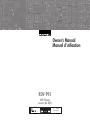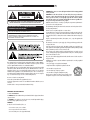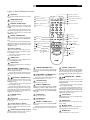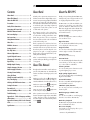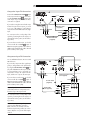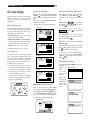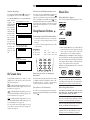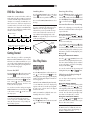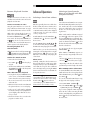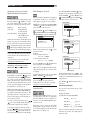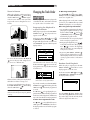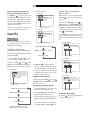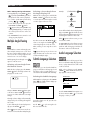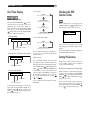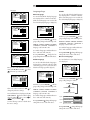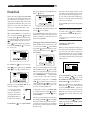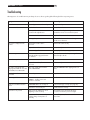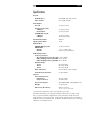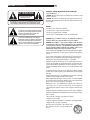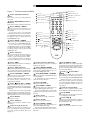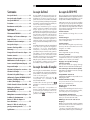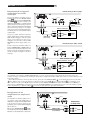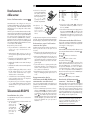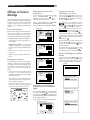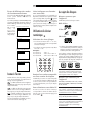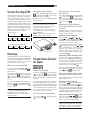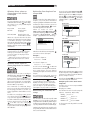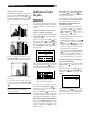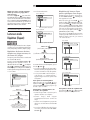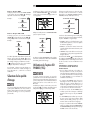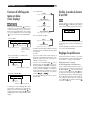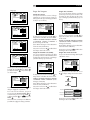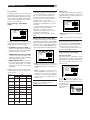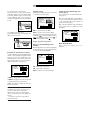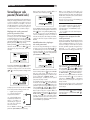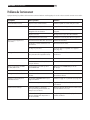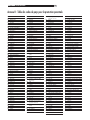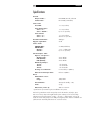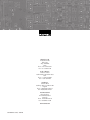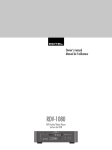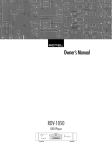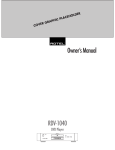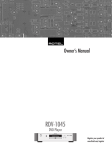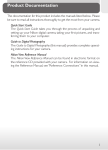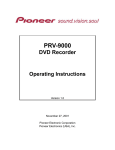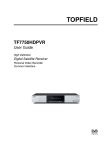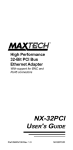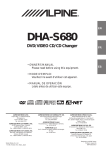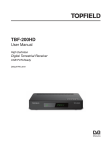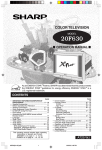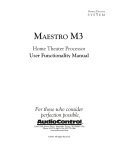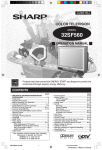Download Rotel RDV-995 Owner`s manual
Transcript
Owner’s Manual Manuel d’utilisation RDV-995 DVD Player Lecteur de DVD DVD/CD PLAYER RDV-995 OPN/CLS STANDBY 3D-PHONIC TITLE CHAP. TRACK PROGRAM RANDOM REPEAT 1A-B RESUME THEATER DVD VCD EACH REMAIN PLAY SEARCH STOP PAUSE TRACK RDV-995 DVD Player CAUTION RISK OF ELECTRIC SHOCK DO NOT OPEN CAUTION: TO REDUCE THE RISK OF ELECTRIC SHOCK, DO NOT REMOVE COVER. NO USER-SERVICEABLE PARTS INSIDE REFER SERVICING TO QUALIFIED SERVICE PERSONNEL. 2 WARNING: There are no user serviceable parts inside. Refer all servicing to qualified service personnel. WARNING: To reduce the risk of fire or electric shock, do not expose the unit to moisture or water. Do not allow foreign objects to get into the enclosure. If the unit is exposed to moisture, or a foreign object gets into the enclosure, immediately disconnect the power cord from the wall. Take the unit to a qualified service person for inspection and necessary repairs. Read all the instructions before connecting or operating the component. Keep this manual so you can refer to these safety instructions. APPLICABLE FOR USA, CANADA OR WHERE APPROVED FOR THE USAGE Heed all warnings and safety information in these instructions and on the product itself. Follow all operating instructions. CAUTION: TO PREVENT ELECTRIC SHOCK, MATCH WIDE BLADE OF PLUG TO WIDE SLOT. INSERT FULLY. Clean the enclosure only with a dry cloth or a vacuum cleaner. ATTENTION: POUR EVITER LES CHOCS ELECTRIQUES, INTRODUIRE LA LAME LA PLUS LARGE DE LA FICHE DANS LA BORNE CORRESPONDANTE DE LA PRISE ET POUSSER JUSQU AU FOND. You must allow 10 cm or 4 inches of unobstructed clearance around the unit. Do not place the unit on a bed, sofa, rug, or similar surface that could block the ventilation slots. If the component is placed in a bookcase or cabinet, there must be ventilation of the cabinet to allow proper cooling. Keep the component away from radiators, heat registers, stoves, or any other appliance that produces heat. The unit must be connected to a power supply only of the type and voltage specified on the rear panel of the unit. Connect the component to the power outlet only with the supplied power supply cable or an exact equivalent. Do not modify the supplied cable in any way. Do not attempt to defeat grounding and/or polarization provisions. Do not use extension cords. Do not route the power cord where it will be crushed, pinched, bent at severe angles, exposed to heat, or damaged in any way. Pay particular attention to the power cord at the plug and where it exits the back of the unit. The power cord should be unplugged from the wall outlet if the unit is to be left unused for a long period of time. This equipment has been tested and found to comply with the limits for a Class B digital device, pursuant to part 15 of the FCC Rules. These limits are designed to provide reasonable protection against harmful interference in a residential installation. This equipment gene rates, uses and can radiate radio frequency energy and, if not installed and used in accordance with the instructions, may cause harmful interference to radio communications. However, there is no guarantee that interference will not occur in a particular installation. If this equipment does cause harmful interference to radio or television reception, which can be determined by turning the equipment off and on, the user is encouraged to try to correct the interference by one or more of the following measures: Reorient or relocate the receiving antenna. Increase the separation between the equipment and receiver. Connect the equipment into an outlet on a circuit different from that to which the receiver is connected. Consult the dealer or an experienced radio/TV technician for help. IMPORTANT FOR LASER PRODUCTS 1. CLASS 1 LASER PRODUCT 2. DANGER: Visible laser radiation when open and interlock failed or bypassed. Avoid direct exposure to beam. 3. CAUTION: Do not open the top cover. There are no user serviceable parts inside the player; leave all servicing to qualified service personnel. WARNING! To reduce the risk of electrical shock, fires, etc.: 1. Do not remove screws, covers or cabinet. 2. Do not expose the unit to rain or moisture. 3. Do not touch the power cord or plug with wet hands. Immediately stop using the component and have it inspected and/or serviced by a qualified service agency if: • The power supply cord or plug has been damaged. • Objects have fallen or liquid has been spilled into the unit. • The unit has been exposed to rain. • The unit shows signs of improper operation • The unit has been dropped or damaged in any way Place the unit on a fixed, level surface strong enough to support its weight. Do not place it on a moveable cart that could tip over. English 3 Figure 1: RR-DV92 Remote Control 1 VSS button Turn on/off the simulated Virtual Surround Sound system. OPEN/CLOSE button Opens and closes the disc tray. 2 SUBTITLE – DIGEST button Used to activate the on-screen subtitle selection display and to turn the subtitle on or off (for DVD VIDEO). Pressing this button while holding down the SHIFT button displays beginning scenes of each title, chapter or track on the TV screen (for DVD VIDEO/Video CD). 3 AUDIO – STROBE button Used to activate the on-screen Audio display to select the audio options (for DVD VIDEO/Video CD). Pressing this button while holding down the SHIFT button activates the Strobe function, which displays nine continuous still pictures (for DVD VIDEO/Video CD). 4 Numeric buttons Used to select a title or track number, to enter a time for the Time search, and a chapter number for the Chapter search. Also used to select a TV channel in conjunction with the SHIFT button. 5 13 Infrared output window 1 VSS button 14 THEATER POSITION button 2 OPEN/CLOSE button 3 SUBTITLE – DIGEST button 4 AUDIO – STROBE button 5 Numeric buttons 6 SLOW button VSS THEATER POSITION TV POWER DVD POWER SUB TITLE AUDIO ANGLE TV/VIDEO DIGEST STROBE ZOOM OPN/ CLS 2 3 4 5 6 7 8 9 10 0 +10 + + + SLOW TV VOL TV CH - - - CANCEL 18 TV CH button 19 TV VOL button RETURN PLAY MODE DISPLAY SHIFT 16 TV / VIDEO button 17 ANGLE – ZOOM button 1 7 SHIFT button 15 DVD POWER – TV POWER button TIME CHOICE 8 PLAY MODE – CANCEL button 20 RETURN – CHOICE button 21 DISPLAY – TIME button PLAY 9 10 BACK SKIP – SEARCH button PAUSE button 11 TITLE button 12 CURSOR ( 22 E PAUS STOP ENT MEN U TITLE UP, DOWN, LEFT, RIGHT) button FORWARD SKIP – SEARCH button ER 23 PLAY button 24 ENTER button 25 STOP button 26 MENU button 6 SLOW button Used for slow-motion video playback functions (for DVD VIDEO/Video CD). RR-DV92 SHIFT button Used together with other buttons to activate their second functions. 7 8 PLAY MODE – CANCEL button Displays an on-screen display for controlling the advanced playback functions. Pressing this button while holding down the SHIFT button cancels the last selection of the program. Back SKIP – SEARCH button Skips back a chapter, title or track. Also used for the page selection of a menu screen (for DVD VIDEO/Video CD). Holding down this button during playback reverses playback rapidly. Pressing the button while holding down the SHIFT button during playback also reverses playback rapidly. If you press the button while holding down the SHIFT button during rapid reverse playback, the speed increases. 9 14 THEATER POSITION button Activates an on-screen display to select from one of four picture character options (for DVD VIDEO/ Video CD). 15 DVD POWER – TV POWER button Turns the RDV-995 on or off (standby). Pressing this button while holding down the SHIFT button turns the TV on or off. 16 TV/VIDEO button Switches the TV input mode. 17 ANGLE - ZOOM button Changes camera angles during playback of a DVD VIDEO disc containing multiple camera angles. Pressing this button while holding down the SHIFT button zooms in the picture (for DVD VIDEO/ Video CD). 10 II (PAUSE) button Pauses playback. 18 TV CH button Changes the TV channels. 11 TITLE button Displays the title menu of a DVD Video disc on the TV screen. 19 TV VOL button Adjusts the TV volume. 12 p/q/u/t Cursor buttons Used to select an item from a menu or on-screen display, or to change the setting of an item in the on-screen display. 13 Infrared signal-emitting window Point this window toward the remote sensor on the front panel when pressing buttons. RETURN – CHOICE button Returns to the previous menu (for DVD VIDEO/ Video CD). Pressing this button while holding down the SHIFT button activates the on-screen Preference display. 20 21 DISPLAY – TIME button Displays the status information (only for DVD disc) or the time information (for any disc types). When the time information appears, pressing this button while holding the SHIFT button changes the time mode. 22 FORWARD SKIP – SEARCH button Skips forward a chapter, title or track. Also used for the page selection of a menu screen (for DVD VIDEO/Video CD). Holding down this button during playback advances playback rapidly. Pressing the button while holding down the SHIFT button during playback also reverses playback rapidly. If you press the button while holding down the SHIFT button during rapid reverse playback, the speed increases. 23 u PLAY button Starts playback. Also used as a SELECT button for PBC of Video CDs. 24 ENTER button Used to select functions or controls a menu or onscreen display. 25 ■ (STOP) button Stops playback. Also used to erase all the programmed tracks for the program play. 26 MENU button Displays a DVD menu on the TV screen. RDV-995 DVD Player 4 Figure 2: Front Panel Controls 5 6 DVD/CD PLAYER RDV-995 OPN/CLS STANDBY 3D-PHONIC TITLE CHAP. TRACK PROGRAM RANDOM REPEAT 1A-B RESUME THEATER SEARCH PLAY STOP PAUSE 7 8 9 TRACK DVD VCD EACH REMAIN 1 2 STANDBY button Turns the unit on or off (standby). STANDBY indicator Lights when the power cord is connected and the unit is on standby. When the unit is turned on, the STANDBY indicator goes off. Disc tray Used to load discs. Remote sensor Receives the signal from the remote control unit. 3 4 (OPEN/CLOSE) button 10 ■ (STOP) button Opens and closes the disc tray. (SEARCH) buttons Pressing or during playback reverses or advances playback rapidly. Each press of the button during rapid playback increases playback speed. Also used for slow motion playback of a picture (for DVD Video/Video CD). u (PLAY) button Starts playback. Also, used as a SELECT button for PBC of Video CDs. Stops playback. Also used to erase all programmed tracks for the program play. II (PAUSE) button Pauses playback. (SKIP) buttons Used to skip a chapter, title or track. Also used for the page selection of a menu screen (for DVD Video/Video CD). Holding down during playback reverses or advances playback rapidly. Figure 3: Display Window A Disc Indicators Light to indicate the type of disc loaded into the disc tray. There is no indicator when an Audio CD is loaded 3D-PHONIC TITLE Multi-Information Display Shows the cumulative or remaining time of the track or disc, or the total disc time. Chapter, Title, Track Indicator Displays chapter, title, or track number. PROGRAM RANDOM REPEAT 1A-B RESUME THEATER DVD VCD EACH REMAIN One or more of these indicators light when the corresponding function is activated. Time Display CHAP. TRACK B D C English 5 Contents About Rotel .......................................... 5 About This Manual ................................ 5 About the RDV-995 ............................... 5 Precautions ........................................... 6 Audio/Video Connections ....................... 6 Connecting the Power Cord .................... 9 RR-DV92 Remote Control ...................... 9 On Screen Displays .............................. 10 On Screen Icons ................................... 11 Using Numeric Buttons ......................... 11 About discs ......................................... 11 DVD Disc Structure .............................. 12 Getting Started ................................... 12 Disc Play Basics ................................... 12 Advanced Operations ........................... 13 Special Playback Features .................... 15 Changing the Track Order ..................... 16 Repeat Play ........................................ 17 Multiple Angle Viewing ....................... 18 Subtitle Language Selection .................. 18 Audio Language Selection ..................... 18 Selecting Picture Quality ...................... 19 Using 3D Phonic Virtual Surround Sound (VSS) .............. 19 Disc/Time Display ............................... 20 Checking the DVD Function Status ........ 20 Setting Preferences ............................. 20 Parental Lock ...................................... 24 Care and Handling of Discs ................... 25 Troubleshooting ................................... 26 Appendix A: ... Table of languages and their abbreviations ...................................... 27 Appendix B: Country Code List for Parental Lock .................................................... 28 Specifications ...................................... 29 About Rotel About the RDV-995 A family whose passionate interest in music led them to manufacture high fidelity components of uncompromising quality founded Rotel 40 years ago. Over the years that passion has remained undiminished and has expanded to include the goal of providing exceptional equipment for audio/video systems as well as dedicated audio systems. Thank you for purchasing the Rotel RDV-995. It will provide years of enjoyment when used in a high-quality home theater system. The engineers work as a close team, listening to, and fine tuning each new product until it reaches their exacting performance standards. They are free to choose components from around the world in order to make that product the best they can. Rotel’s reputation for excellence has been earned through hundreds of good reviews and awards from the most respected reviewers in the industry. Their comments keep the company true to its goal – to supply equipment that provides exceptional performance, reliability and affordability. All of us at Rotel thank you for buying this product and hope it will bring you many hours of enjoyment. About This Manual Throughout this manual the controls and components of the RDV-995 are identified with numbers and letters in dark gray circles and squares. Numbers in circles such as 9 identify items on the RR-DV92 remote control. (To help you remember this think of “round equals remote”.) Numbers in squares such as identify items on the front and rear panel of the unit. Letters in squares such as identify items in the front panel display window. In the operation section of the manual some function descriptions apply only to certain kinds of discs. The types of discs to which the information applies are indicated with symbols . such as The RDV-995 is one of the most flexible components you can add to your audio/video system. In addition to DVD Video discs, the RDV-995 can play Video and audio CD discs. It provides a full range of operating features and control functions. Strobe function The unit can display nine continuous still pictures on the TV screen. Digest function You can select the desired title from the opening scenes displayed on the TV screen. Angle function* You can select a desired angle from multiple camera angles recorded on the DVD disc. Zoom function You can view scenes close-up. Parental lock* You can restrict the playback of DVD discs with scenes which you do not want your child to see, such as adult or violent films. Theater position You can select the picture character according to the lighting of your room. High quality digital sound You can enjoy high quality sound with Dolby Digital or Linear-PCM. Surround function* The unit is compatible with Dolby Digital surround and DTS surround. 3D Phonic (VSS) function You can enjoy surround sound with your 2channel system. Multi-language subtitles and sound* You can select a subtitle or sound language from those recorded on the DVD disc. Multi-disc playback The RDV-995 can play Audio CDs and Video CDs as well DVD Video discs. On-screen display User-friendly on-screen displays allow you to operate the unit easily. * Functions only with DVD discs. RDV-995 DVD Player 6 Precautions Placement Please read this manual carefully. In addition to basic installation and operating instructions, it provides valuable information on various system configurations as well as general information that will help you get the most from your system. Please contact your authorized Rotel dealer for answers to any questions you might have. In addition, all of us at Rotel welcome your questions and comments. Place the RDV-995 on a surface that is level, dry and neither too hot nor too cold (between 5˚C and 35˚C, 41˚F and 95˚F). Do not place the unit where it will be exposed to direct sunlight. Avoid locations that are dusty. Do not place the unit too close to the television set. Do not place the RDV-995 where it will be exposed to vibrations, such as near a subwoofer. To ensure proper ventilation observe the minimum clearance specifications listed in the safety information on page 2. Save the RDV-995 shipping carton and all enclosed packing material for future use. Shipping or moving the RDV-995 in anything other than the original packing material may result in severe damage. NOTE: Do not plug in the power cable until all audio/video signal connections are complete. Do not change any audio/video cable connections until the RDV-995 has been unplugged from the power outlet. Carefully read the instructions supplied with the component you are going to connect to the RDV-995 to be sure they are compatible. If you have questions, contact your authorized Rotel dealer. NTSC/PAL Switch Set the NTSC/PAL switch to the proper setting for your TV. Television systems in North America use the NTSC standard. Set the NTSC/PAL switch before the RDV-995 is turned on. It cannot be changed when the unit is on. Audio/Video Connections IMPORTANT NOTE FOR 5.1 CHANNEL OPERATION: Before using the RDV-995 in a 5.1 channel system see the instructions on page 8 regarding the correct setting of the Digital Audio Output preferences. Be sure to keep the original sales receipt. It is your best record of the date of purchase, which you will need in the event warranty service is ever required. NOTE: Connect VIDEO OUT of the unit directly to the video input of your TV. Connecting VIDEO OUT to a TV via a VCR may result in unacceptable video quality because many discs are copy-protected.␣ Figure 4: Rear Panel Connections Manufactured under license from Dolby Laboratories. "Dolby" and the double-D symbol are trademarks of Dolby Laboratories. Confidential Unpublished Works. © 1992 - 1997 Dolby Laboratories, Inc. All rights reserved. ANALOG OUTPUT R Apparatus Claims of U.S. Patent Nos. 4,631, 603, 4,577,216, 4,819,098, and 4,907,093 licensed for limited viewing uses only. VIDEO OUT COMPOSITE S VIDEO Y PB COAXIAL EXT REM IN COMPONENT 12 13 Audio ANALOG OUTPUT jacks Left and right channel analog audio outputs. VIDEO OUT – COMPOSITE jack Outputs a composite video signal. VIDEO OUT – S VIDEO jack Outputs an S-video signal. COMPONENT VIDEO OUT jacks Outputs component video signals. OPTICAL PR THIS DEVICE COMPLIES WITH PART 15 OF THE FCC RULES. OPERATION IS SUBJECT TO THE FOLLOWING TWO CONDITIONS (1) THIS DEVICE MAY NOT CAUSE HARMFUL INTERFERENCE AND (2) THIS DEVICE MUST ACCEPT ANY INTERFERENCE RECEIVED INCLUDING INTERFERENCE THAT MAY CAUSE UNDESIRED OPERATION. 11 CLASS 1 LASER PRODUCT DIGITAL OUT PAL NTSC L DVD PLAYER MODEL NO. RDV-995 POWER CONSUMPTION : 20W 14 Manufacured under license from Digital Theater Systems, Inc. US Pat. No 5,451,942 and other world wide patents issued and pending. "DTS", "DTS Digital Surround" are trademarks of Digital Theater Systems, Inc. Copyright 1996 Digital Theater Systems, Inc. All Rights Reserved 15 16 17 NTSC/PAL Output Switch Switches the video output signal between NTSC and PAL formats. DIGITAL OUT – OPTICAL jack DIGITAL OUT – COAXIAL jack Provide digital output signals. The output you use (Optical or Coaxial) must be set in the “Preference” on-screen menu. PRODUCT COMPLIES WITH DHHS RULES 21 CFR SUBCHAPTER J IN EFFECT AT DATE OF MANUFACTURE. 18 RP-385 19 External Remote Input (“Ext Rem In”) This feature is useful when the unit is installed in a cabinet and the front panel IR sensor is blocked. AC power cord receptacle For the power cord connected to the wall outlet. English 7 Composite Input TV Connection Connect the COMPOSITE VIDEO output to the composite video input of your TV. Conoutputs to the nect the ANALOG AUDIO audio inputs of your TV. A cable for these connections is supplied. If your TV has a single monaural audio input instead of a pair of stereo inputs, you need to use a “Y” cable adapter to connect the two output channels of the RDV-995 to the single input. VIDEO OUT COMPOSITE S VIDEO ANALOG OUTPUT DIGITAL OUT Y OPTICAL PR PB COAXIAL PAL NTSC R L COMPONENT S-video cable (supplied) Red Yellow S-VIDEO Yellow You can improve the sound quality of the system by connecting the audio outputs to a separate hi-fi audio system. (See the following section.) TV IN VIDEO White RIGHT Red AUDIO LEFT Audio/video cable (supplied) White If your TV has an S-video input, you should output of connect it with the S-VIDEO RDV-995 using the supplied S-video cable in addition to the standard video cables. This will produce better picture quality. Component Input TV Connection Blue For use with NTSC televisions. Do not use with PAL televisions. Green If your TV has component video signal input jacks you will get better video performance outby using the COMPONENT VIDEO put jacks of the RDV-995. The required cable is not provided. Be sure to connect the “Y” output to the “Y” input, “PB” output to the “PB” input, and the “PR” output to the “PR” input. NOTE: If you do not connect the S-Video cable between the two components some functions of your TV may not work. You can improve the sound quality of the system by connecting the audio outputs to a separate hi-fi audio system. (See the following section.) NOTE: The component signal inputs on some TV’s have BNC type connectors. (BNC connectors are coaxial connectors that have keyed locking collars.) In such instances adapters or a special cable may be needed.␣ VIDEO OUT COMPOSITE S VIDEO ANALOG OUTPUT Y DIGITAL OUT PB OPTICAL PR COAXIAL PAL NTSC R Red If your TV has an S-video input, you should connect it with the S-VIDEO output of RDV-995 using the supplied S-video cable in addition to the standard video cables. This will produce better picture quality. Red L COMPONENT Component video cable (not supplied) White Green S-video cable (supplied) Red TV IN S-VIDEO Audio Cable (not supplied) Blue Red VIDEO RIGHT AUDIO LEFT White Y PB PR RDV-995 DVD Player 8 Connecting to Audio Equipment with a Digital Input You can enhance the sound quality by conor necting the OPTICAL DIGITAL OUTPUT of the COAXIAL DIGITAL OUTPUT RDV-995 to the digital input of an amplifier, DAT or MD by using an optional digital cable. The digital stereo audio signal from a disc is directly transferred. If you connect the unit to a Dolby Digital or DTS decoder or an amplifier with built-in decoder by using an optional digital cable, you can enjoy high-quality surround sound. Optical Connection VIDEO OUT COMPOSITE S VIDEO ANALOG OUTPUT DIGITAL OUT Y PB OPTICAL PR COAXIAL PAL NTSC R L COMPONENT Optical Digital Cable (not supplied) Digital equipment White Red IN Red IN DIGITAL RIGHT AUDIO When you make the digital connection, also make the analog connection, because, depending on the disc type, no audio may be reproduced from the DIGITAL OUTPUT. OPTICAL LEFT Audio Cable (not supplied) White Coaxial Connection With the digital connection, the Preference menu settings for COMPRESSION and DOWN MIX are disabled. Settings for these items must be made from the decoder. VIDEO OUT COMPOSITE S VIDEO ANALOG OUTPUT DIGITAL OUT Y PB OPTICAL PR COAXIAL PAL NTSC R L COMPONENT Black Coaxial Digital Cable (supplied) Digital equipment White Red IN Red IN DIGITAL RIGHT AUDIO Audio Cable (not supplied) COAXIAL LEFT White IMPORTANT NOTE FOR 5.1 CHANNEL OPERATION: If the “DIGITAL AUDIO OUTPUT” is not set correctly, loud noise may be generated from speakers, possibly damaging them. Before using the RDV-995 in a 5.1 channel system, be sure the proper type of Digital Audio Output has been selected. Use the following procedure. While the RDV-995 is stopped or no disc is loaded press RETURN-CHOICE 20 while holding down SHIFT 7 to access the Preference to select “SYSTEM”. Use the p/q Cursor Buttons to select DIGITAL AUDIO display screen. Use the t/u Cursor Buttons 12 to move OUTPUT. Use the t/u Cursor Buttons to select “STREAM/PCM”. To close the Preferences display screen press RETURN-CHOICE while holding down SHIFT, or move to Exit. See page 24 for more information. Connecting to an Audio Amplifier or Receiver You will get better sound quality if you connect the audio outputs of the RDV-995 to a high quality amplifier or receiver and use component loudspeakers, rather than those built in to the television. of the Connect the ANALOG OUTPUTS RDV-995 to any high level input (such as AUX, DVD, CD, etc.) of an amplifier or receiver. VIDEO OUT COMPOSITE S VIDEO ANALOG OUTPUT R Y L PB PR COMPONENT Amplifier or Receiver Red White Red Audio Cable (not supplied) IN RIGHT AUDIO LEFT White English 9 Connecting the Power Cord AC Input Your RDV-995 is configured at the factory for the proper AC line voltage in the country where you purchased it (USA: 115 volts/60Hz AC or CE: 230 volts/50Hz AC). The AC line configuration is noted on a decal on the back of your unit. After all the audio/video connections have been made, plug the supplied power cord into the AC INPUT receptacle on the back of the unit. Then insert the power plug into an AC wall outlet. The STANDBY indicator lights and setup is complete. Note that a small amount of power (3 watts) is always used while the power cord is connected to the wall outlet. 2 Place the two accessory R6P (SUM-3)/AA(15F) batteries in the remote control according to the polarity markings (“+” and “–”) inside the compartment and on the batteries. 3 Place the cover over the compartment, and press down lightly. No. 01 02 03 04 05 06 07 08 Manufacturer JVC Magnavox Mitsubishi Panasonic RCA Sharp Sony Toshiba 09 10 11 12 13 14 15 Zenith Hitachi Panasonic Samsung Sanyo Sanyo Samsung 2 Press the STOP 25 button, then release the TV/VIDEO button. 3 Test the program setting by pressing the TV POWER 15 button to see if it turns your set on. If there is more than one code listed for the manufacturer of your TV, try them one by one until you succeed. The batteries will last about six months with normal use. If the functions of the remote control become erratic, replace the batteries. Remote Control TV Operation Precautions for the safe use of batteries The following buttons can be used for operating the TV (The numbers in brackets are those shown on figure 1 on page 3.) • Disconnect the power cord if you are not going to use the unit for a long time. Observe the following precautions for the safe use of batteries. If they are used improperly their life will be shortened, they may burst or their contents may leak. TV POWER 15 Turns the TV on or off when the SHIFT 7 button is also pressed. • When unplugging the player from the wall outlet, always pull the plug, not the power cord. • Remove the batteries from the remote control if it is not going to be used for a long period of time. • Disconnect the power cord before cleaning the unit. • Remove dead batteries and dispose of them properly. • Disconnect the power cord before moving the unit. • Never leave dead batteries lying around, take them apart, mix them with other refuse, or throw them into an incinerator. Observe the following precautions: • Do not connect or disconnect the power cord with wet hands. • Do not damage, alter, twist, or pull the power cord, as this may damage the cord and cause fire, electric shock, or other accidents. Contact a dealer and get a new power cord if the cord is damaged. • Do not put anything heavy, on the unit, or the power cord, as this may cause fire, electric shock, or other accidents. RR-DV92 Remote Control Installing the Batteries The battery compartment is located on the back of the remote control unit. 1 Press down on the point shown by the arrow at the top of the compartment cover, and pull up the cover to open the compartment. • Never touch liquid that has leaked out of a battery. • Do not mix new and old batteries, or batteries of different types, when replacing them. Programming the RR-DV92 Remote to Control a TV You can operate your TV from the remote control unit. The remote must first be programmed to operate your TV set. 1 Press and hold down the TV/VIDEO 16 button. Then enter the manufacturer code of your TV listed in the next column using the numeric buttons (0 - 9) 5 . Do not release TV/VIDEO. Keep holding it until the next step is completed. (Example: To enter code “01” press and release the “0” button, then press and release the “1” button. TV CH 18 Changes the TV channels. TV VOL 19 Adjusts the TV volume. 0 - 9 (Numeric Buttons) 5 Selects the TV channels (while holding down the SHIFT button). Note: For some TVs, pressing “+10” while holding down SHIFT functions as the “+100”. “+10” functions as ENTER if your TV requires pressing the ENTER after selecting a channel number. TV/VIDEO 16 Switches input mode (either TV or VIDEO). External Remote In The 3.5mm mini-jack (labeled EXT REM IN) receives command signals from an industry standard infrared receiver. This feature is useful when the unit is installed in a cabinet and the front panel sensor is blocked. Consult your authorized Rotel dealer for information on external receivers and the proper wiring of a jack to fit the mini-jack receptacle. NOTE: The IR signals from the External Remote In jack can be relayed to source components using IR emitters or hardwired connections from the IR Out jacks. RDV-995 DVD Player On Screen Displays The unit provides several on-screen displays. With some displays, you can set or select preferences or functions, while the others are display-only. Opening Displays The Opening display appears automatically in some conditions. The following information may appear at the bottom of the screen, depending on the unit’s status. • NOW READING: The unit is now reading the disc information (TOC). • REGION CODE ERROR!: The DVD VIDEO disc loaded cannot be played because the region code of the disc does not match the unit. • OPEN: The disc tray is now opening. • CLOSE: The disc tray is now closing. 10 Preference Displays On-Screen Display Operation When the unit is stopped, pressing the RETURNCHOICE 20 button while holding the SHIFT 7 button accesses the preference display. When appears in the on-screen display, you can move it using p/q/u/t 12 cursor buttons to select items you want to work with. There are four pages: LANGUAGE, AUDIO, DISPLAY and SYSTEM. See page 20-23 for detailed information. Language AUDIO LANGUAGE DISPLAY SYSTEM MENU LANGUAGE ENGLISH AUDIO LANGUAGE ENGLISH SUBTITLE ENGLISH ON SCREEN LANGUAGE ENGLISH EXIT PRESS KEY Audio AUDIO LANGUAGE DISPLAY DIGITAL AUDIO OUTPUT SYSTEM STREAM / PCM LT / RT DOWN MIX OFF COMPRESSION EXIT Screen Saver A television monitor screen may be burned out if a static picture is displayed for a long time. To prevent this, the unit automatically activates the screen saver function if a static picture, such as an on-screen display or menu, is displayed for over 5 minutes. • Pressing any button on the unit or the remote control unit will release the screen saver function and return to the previous display. • You can select one of several screen saver modes available (see page 23). • The screen saver function is not activated during Audio CD playback or after stopping Audio CD playback. DVD/Super VCD/Video CD/CD PLAYER PRESS KEY Display AUDIO LANGUAGE DISPLAY SYSTEM To operate on-screen items such as place the on the item and press ENTER 24 . The information in the on-screen display message box changes depending on the func. tion selected with the Numbers are entered using the NUMERIC BUTTONS 5 . Some functions are operated by pressing ENTER 24 after you have made a selection with or with the numeric buttons. the To turn off an on-screen display and return to the normal screen, press the RETURNCHOICE 20 button while holding down the SHIFT 7 button. 4:3 LB MONITOR TYPE SCREEN SAVER OFF ON SCREEN GUIDE ON Play Mode Displays EXIT PRESS , you can change With an item like the setting by using the t/u 12 cursor butis on the item. tons when KEY System Pressing the PLAY MODE 8 button accesses the play mode display in While stopped which you can control playback functions. REPEAT LANGUAGE AUDIO DISPLAY SYSTEM OFF AUTO STANDBY OFF RESUME AV COMPULINK MODE DVD 1 EXIT PRESS KEY PARENTAL LOCK Displays When no disc is inserted or a DVD VIDEO disc is stopped, pressing the ENTER 24 button while holding down the SHIFT 7 button accesses the PARENTAL LOCK display in which you can set the level for limiting playback. Different displays appear depending on the disc type and the unit’s status. PROGRAM RANDOM During DVD Video playback DVD CONTROL REPEAT A-B REPEAT TIME SEARCH CHAP. SEARCH During Audio CD playback CD CONTROL REPEAT A-B REPEAT TIME SEARCH See page 24 for detailed information. Parental Lock During Video CD playback PARENTAL LOCK US Country Code Set Level — PASS WORD ---- VCD CONTROL REPEAT A-B REPEAT TIME SEARCH EXIT PRESS KEY ENTER PBC CALL English 11 Status Displays About Invalid Operation Icon Pressing the DISPLAY-TIME 21 button during playback accesses the status display. If you try to do an operation that is not allowed, or select an option that is not available, appears on your television screen. Operations is not are occasionally unacceptable even if displayed. Note that some operations may not be accepted. For example, some discs may not allow rapid forward/reverse or slow-motion playback. For a DVD VIDEO disc, pressing the DISPLAYTIME button DVD VIDEO function status toggles between the DVD VIDEO function status display, and the disc/time display and off. Disc/time (DVD VIDEO ) 1/2 For a Video CD or Audio CD disc, pressing the DISP L AY - T I M E b u t t o n switches the disc/time display on and off. 1/2 1/2 ENGLISH ENGLISH Using Numeric Buttons 5 About discs Playable Disc Types This unit can play the following types of discs: DVD Video TM Video CD VIDEO CD TITLE 1 CHAP. 25 TIME 2:25:25 BITRATE 3.3 Mbps Selecting Track/Title Numbers • To select a number between “1” and “10” press the corresponding button for the number. Disc/time (Audio CD/ Video CD without PBC) TRACK 1 TIME 00:08 EACH REMAIN Disc/time (Video CD with PBC) TRACK 1 TIME 25:25 PBC • To select a number higher than 10 use the “+10” button. Examples: To select 13 To select 34 To select 40 +10 g 3 +10 g +10 g +10 g 4 +10 g +10 g +10 g 10 DIGEST STORE ZOOM 1 2 3 4 5 6 7 8 9 10 0 +10 + + + TV TV Audio CD • CD-R and CD-RW discs recorded with the audio CD format can be played, though some may not play because of the disc characteristics or recording conditions. All DVD players and DVD discs have a Region Code number. This unit only can play back DVD discs whose Region Code numbers include the unit’s Region Code, which is indicated on the region code symbol on the rear panel. Examples of playable DVD discs for a unit with Region Code “1” On Screen Icons Entering a Time or Chapter Number During DVD playback, you may see icons displayed over the picture. These have the following meanings. The method for entering a time for Time search or chapter number for Chapter search is different from above. See the corresponding sections in this manual for the details. NOTE: With some DVD and Video CD discs, you may not be able to control them according to the instructions described in this manual, because of the contents of the disc. To select a TV channel. Non-Playable Discs Press the corresponding numeric buttons (between 0 and 9) while holding down the SHIFT button 7 . DVD-ROM, DVD-RAM, DVD Audio, DVD-R, DVD-RW, CD-R, CD-ROM, PHOTO CD, CDRW, CD-EXTRA, CD-G, CD-TEXT. – Is displayed at the beginning of a scene recorded from multiple angles. For more information see page 18. – Is displayed at the beginning of a scene recorded with multiple audio languages. For more information see page 18. – Is displayed at the beginning of a scene recorded with multiple subtitle languages. For more information see page 18 . You can set the unit not to display on-screen icons above via the preference settings described on page 23. NOTE: Do not play non-standard shape discs. Do not play a disc with tape, seals or stickers on it. It may damage the player. This unit can play back audio recorded on CD-G, CD-EXTRA and CD-TEXT discs. NOTE: Playing back discs listed as “Nonplayable discs” in the table above may generate noise and damage speakers. RDV-995 DVD Player 12 DVD Disc Structure A DVD disc is comprised of “titles,” while an Audio CD, Video CD or SVCD is comprised of “tracks.” Each title may be divided into some “chapters.” For example, if a DVD disc contains some movies, each movie may have its own title number, and each movie may be divided into some chapters. In a DVD karaoke disc, each song usually has its own title number and does not have chapters. Example: DVD Disc Title 1 Title 2 Chapter 1 Chapter 2 Chapter 3 Chapter 1 Chapter 2 Loading Discs Pausing Disc Play Press the OPEN/CLOSE button on the front or the remote control 2 . Place panel a disc in the disc tray with the label side up. Press the II (PAUSE) button on the remote . To recontrol 10 or on the front panel sume disc play at the point where it was paused press the u (PLAY) button on the remote control 23 or on the front panel . Press one of the OPEN/CLOSE buttons to close the tray. NOTE: When loading a disc in the tray, be sure to center the disc in the tray recess. Otherwise, the disc may be damaged when the tray is closed, and the disc may not be removed from the unit. Do not use any stabilizer when playing back a disc. NOTE: Use only the the type of discs listed on the preceding page. With the label side up Example: Audio CD / Video CD / SVCD Disc Track 1 Track 2 Track 3 Track 4 Getting Started Place 8-cm discs in the inner recess Forward or Reverse Scanning When a disc is playing you can quickly scan forward or backward while monitoring the output of the disc. Using the Remote Control 9 or 22 Press and hold down the button. The button scans forward. The button scans backward. Release the button to return to normal play. If you hold down the SHIFT button 7 while or button, the forward you press the or reverse playback speed increases, from 2x to 60x normal play speed, each time you press the button. To return to normal playback, press u (PLAY) 23 . Using the Front Panel Buttons Most of the time you will be operating the RDV-995 with the RR-DV92 remote control. The front cover of this manual folds out so you can see the control identification diagram on page 3 while reading the operating information on the following pages. Disc Play Basics Power On/Off Playing a Disc Press DVD ON/OFF 15 on the remote or the button on the front panel. STANDBY Press the u (PLAY) button on the remote con. The disc trol 23 or on the front panel starts playing from the beginning. The display window shows the title/chapter or track number being played. You can also turn on the unit by pressing the PLAY button on the front panel or the Remote control 23 . If a disc is loaded the RDV-995 will start playing. If a disc is not loaded, the disc tray opens. You can also turn on the unit by pressing the OPEN/CLOSE button on the front panel or the remote control 2 . In this case, the disc tray opens. NOTE: When you turn off the RDV-995 it is not disconnected from the AC power source. It goes into a standby state. In this state, the unit consumes a very small quantity (3 watts) of power. With Video CD with PBC (Play Back Control), or some DVD discs, the menu display may appear on the TV screen after pressing PLAY. In such a case, select an item to be played back from the menu. Press the or (SEARCH) button. The forward or reverse playback speed increases, from 2x to 60x normal play speed, each time you press the button. To return to normal playback, press u (PLAY) 23 . You can also search the disc by pressing and holding the front panel or button. Skipping to the Beginning of a Song or Scene You can skip to the beginning of another chapter, title, or track. With some DVD discs playback starts automatically after a disc is loaded. Using the Remote Control 22 to skip to the beginning of the Press 9 to skip next or song or scene. Press to the beginning of the previous song or scene. Press the buttons once to skip one chapter, title, or track. Press the button repeatedly to skip more than one chapter, title, or track. Stopping Disc Play Using the Front Panel Buttons or button on the front Press the Press the ■ (STOP) button on the remote control 25 or on the front panel . panel. These buttons work the same way as those on the remote control. NOTE: When you play a Video CD with the PBC function or a DVD disc, the unit may not always skip to the beginning of the title or chapter or track. English 13 Resume Playback Function Advanced Operations The RDV-995 can store a location on a disc and then return to that location and resume playback at a later time. Selecting a Scene From a Menu To Store a Location on a Disc Using the System Preference on-screen display, set the Resume function to On. See page 25 for detailed information on how to do this. While a disc is playing the disc location you want to store, press the STOP button 25 or the DVD-TV POWER button 15 on the remote control. The front panel STANDBY butmay also be used. The current locaton tion on the disc is stored and the Resume indicator appears in the display window. Resuming Playback at a Stored Location While the same disc is loaded, press PLAY 23 or . The RDV-995 starts playing the disc where playback was interupted last time. To Clear The Stored Location • Remove the disc from the tray. • Press STOP 25 or stopped. while disc play is • Turn the unit on with the remote control DVDTV POWER button 15 or the front panel . STANDBY button Notes About Resume Playback • Pressing the front panel STANDBY button or the remote control DVD-TV POWER button clears the resume position memory. • The resume function does not work with Audio CD discs. • The Resume function must be turned On with the System Preference on-screen display. • In the case of a Video CD disc with PBC function, the unit may resume playback from a point slightly earlier than the disc location you stored. • The Resume function does not work in the program or random mode. DVD discs generally have menus which show the disc contents. These menus contains various items such as titles of a movie, names of songs, or artist information, which can be displayed on the TV screen. You can locate a desired scene by using the menu. Insert the DVD disc. Press the TITLE button 11 or MENU button 26 . The menu appears on the TV screen. Use the CURSOR buttons p/q/u/t 12 to select a desired item, then press ENTER 24 . The RDV-995 starts playing the selected item. With some discs, you can also select items by entering the corresponding number using the Numeric Buttons 5 . This may cause the RDV-995 to automatically start playing the selected item. About menus Normally, a DVD disc which contains more than one title will have a "title" menu which is displayed when you press the TITLE button. Some DVD discs may also have a different menu which appears by pressing the MENU button. See the instructions of each DVD disc for its particular menu. NOTE: When appears on the TV screen when you press TITLE button it indicates the disc does not have a menu listing appears on the TV the titles. When screen when you press MENU button it indicates the disc does not have a menu. Selecting a Scene From the Menu of a Video CD with PBC (Playback Control) Some Video CD and SVCD discs are compatible with the PBC (“Play Back Control”) function. A Video CD or disc recorded with PBC has menus which list the items recorded on the disc. You can select specific items by using this menu. When a Video CD disc with PBC is stopped press PLAY 23 . A disc menu appears on the TV screen (The PBC function is activated). “Pbc” is indicated in the display window on the front panel. Use the Numeric Buttons 5 to select the desired number of the item. Playback starts from the selected item. You can return to the menu by pressing RETURN-CHOICE 20 . When “NEXT” or “PREVIOUS” appears on the TV screen, the unit generally works as follows: • Pressing advances to the next page. • Pressing returns to the previous page. * Depending on the disc, this method of the operation may not work exactly as described. Other PCB Operations Information To activate the PBC function when a PBC-compatible Video CD disc is being played back without the PBC function, press STOP 25 then press PLAY 23 . You can also activate the PBC function using the play mode menu display as follows. 1. Press PLAY MODE - CANCEL 8 . 2. Use the CURSOR t/u 12 to move to [PBC CALL], then press ENTER 24 . If you want to playback a PBC-compatible Video CD disc without activating the PBC function, start playback by using the Numeric Buttons 5 instead of the PLAY button. See the next section. RDV-995 DVD Player Selecting a Scene or Track With the Numeric Buttons You can select a scene or track by number using the Numeric Buttons 5 . Whether or not the disc can be playing when you start to select the track or scene depends on the type of disc. DVD Discs: Play is stopped Audio CD: During playback or while stopped Video CD/SVCD: During playback without PBC function or while stopped 14 DVD Chapter Search If the current title of a DVD disc being played is divided into chapters, you can skip to an other chapter using the on-screen display. While the disc is playing press the PLAY MODE - CANCEL 8 button. The DVD play mode menu appears on the TV screen. NOTE: If the symbol appears on the screen when you make a selection with the numeric buttons, the selected track is not on the disc. This function does not work with Video CD playback with PBC function. Selecting a Scene or Track With the or Buttons Use the CURSOR 12 buttons t/u to move to [TIME SEARCH], then press ENTER 24 . “GO TO” appears under the menu. DVD Video DVD CONTROL REPEAT A-B REPEAT TIME SEARCH GO TO CHAP. SEARCH 2:34:00 Use the CURSOR 12 buttons t/u to move to [CHAP. SEARCH], then press ENTER 24 . “GO TO CHAPTER _” appears under the menu. Selected time DVD CONTROL REPEAT A-B REPEAT TIME SEARCH Use the numeric buttons to select the title or track number. (See page 11 for information about how to use the numeric buttons.) The selected title or track number appears in the indicator in the front panel display window on the front panel. The selected track begins playing. Press the PLAY MODE - CANCEL 8 button. The play mode menu appears on the TV screen. CHAP. SEARCH Audio CD GO TO CHAPTER = CD CONTROL REPEAT A-B REPEAT TIME SEARCH GO TO Use the Numeric Buttons (0 – 9) 5 to enter a chapter number. Example: To select chapter number 8: Press “8” g ENTER. To select chapter number 37: Press “3” g “7” g ENTER. Press the ENTER button 24 . The RDV-995 starts playing the selected chapter. With some discs the RDV-995 will automatically start playing after you enter the chapter number. 02:34 Selected time Video CD VCD CONTROL REPEAT A-B REPEAT TIME SEARCH PBC CALL GO TO 02:34 Selected time Use the Numeric Buttons (0 – 9) 5 to enter the elapsed time of the current title or track at which you want playback to start. (See examples below.) You can select a scene or track by number using 9 or Forthe Back Skip/Search button 22 . This feaward Skip/Search button ture can be used at any time while playing DVD or Audio CD discs. (This function may not work with some DVD Video discs.) It can also be used when playing a Video CD when the PCB fuction is not being used. To return to the regular screen, press the PLAY MODE - CANCEL 8 button again. you press ENTER you have selected a chapter that is not on the disc, or chapter search does not work on the disc. Press ENTER 24 . Playback starts at the selected time. With an Audio CD or Video CD, pressing these buttons skips a track. With a DVD VIDEO disc, pressing these button skips a chapter or title depending on the disc configuration. The selection number appears in the display window on the front panel. Time Search The “10” and “+10” buttons are not used in this function. To locate a subsequent selection, press 22 once or repeatedly until the desired selection number appears in the display. To locate the beginning of the current selec9 once. To locate a former tion, press repeatedly until the deselection, press sired selection number appears in the display. NOTE: If the symbol appears when ␣ With the TIME SEARCH function you can specify the place on the disc you play. (Note that some DVD discs do not contain time information, and the TIME SEARCH function cannot be used.) This feature can be used at any time while playing DVD or Audio CD discs. It can also be used when playing a Video CD when the PCB fuction is not being used. Time Entry Examples Example (for DVD): To playback from 2(H):34(M):00(S) GO TO _ : : Press “2” GO TO 2 : _ _ : _ _ Press “3” GO TO 2 : 3 _ : _ _ Press “4” GO TO 2 : 3 4 : _ _ Press “ENTER” It is not necessary to specify the “seconds” part of the time you want to select, although you may if you wish. English 15 If you make a mistake when enter a time selection digit, use the Cursor Buttons t/u 12 to re-enter a new number. Example – to change 2:35 to 2:34: Use the Cursor Buttons p/q/u/t 12 to to the scene you want. Then press move the ENTER 24 . The selected scene will begin playing. GO TO 2 : 3 5 : _ _ Press t GO TO 2 : 3 5 : _ _ Press “4” GO TO 2 : 3 4 : _ _ Press “ENTER” Multiple Still Frame (“Strobe”) Viewing While a disc is playing press PAUSE 10 . A still picture of the frame that was playing is shown on the screen. Then press the AUDIOSTROBE button 4 while holding down the SHIFT button 7 . Nine consecutive still frames are shown. To return to the regular screen, press the PLAY MODE - CANCEL 8 button again. NOTE: If the symbol appears the time you have selected is not contained on the disc, or the time search function does not work on the disc. Also note that the time search function does not work during Video CD playback with the PBC function. Selecting a Scene From the Digest Display If the scene you want is not one of the first 22 to display the next nine nine, press 9 to disscenes. You may also press play the previous nine scenes. When the lower right scene is selected, pressing CURSOR u advances to the next page if available. Similarly, when the upper left scene is selected, pressing CURSOR t returns to the previous page (if available). Press the PAUSE button to show the next nine frames. To resume normal play, press the AUDIO-STROBE button 4 while holding down the SHIFT button 7 . NOTE: With some discs, depending on the content, it may take some time until all the scenes appear on the screen. Pressing and holding PAUSE for more than 1 second also activates the Strobe function. If you press AUDIO-STROBE 4 during playback, nine still pictures also appear but they advance in real time. The RDV-995 can display the opening scene of each title on a DVD or each track of a Video CD. You can then select a title or track. Special Playback Features The Display Digest function can be used when a disc is playing or when it is stopped. The PBC function must be turned off when playing a Video CD. The RDV-995 provides several special picture playback functions including Frame-by-Frame, Strobe, Slow-motion and Zoom. Press the SUBTITLE-DIGEST button 3 while holding down the SHIFT button 7 . The first nine opening scenes are displayed. • While a DVD Video disc is stopped: The opening scene of each title appears on the TV screen. • During DVD Video disc playback: The opening scene of each chapter in the current title appears on the TV screen. • When a Video CD disc is loaded: The opening scene of each track appears on the TV screen. Options Slow Motion Playback Using the Remote Control While a disc is playing press the SLOW 6 button. • To play for ward slow-motion, press SLOW “+“. Frame-by-Frame Viewing While a disc is playing press PAUSE 10 . A still picture of the frame that was playing is shown on the screen. Each time you press PAUSE again the still picture advances to the next frame. Press PLAY 23 to resume normal playback. • To play reverse slow-motion (for DVD Video discs only), press SLOW “–“. First, the unit plays the slowest speed, and each time you press the button, the playback speed increases. To return to normal play press u PLAY 23 . To pause slow motion play press II PAUSE 10 . NOTE: Sound is muted during slow motion playback RDV-995 DVD Player Zoom In Feature While a disc is playing, or while paused, press the ANGLE-ZOOM button 17 while holding down the SHIFT button 7 . “ZOOM” appears on the TV screen and the center part of the image on the screen is enlarged to twice normal size. 16 Changing the Track Order Press ENTER 24 when points to [PROGRAM] on the on screen display. [PROGRAM] returns to its original color. You can program the RDV-995 to play tracks on a DVD Video Disc, Audio CD or Video CD in a specific order or in random order. (When playing back a Video CD or SVCD, you have to press STOP and then press ON SCREEN to display the on-screen display.) Programing For Playback in a Specified Order Other Program Play Information While play is stopped press the PLAY MODECANCEL button 8 . The play mode menu appears on the TV screen. ¤ ZOOM Use the Cursor Buttons t/u 12 to move to [PROGRAM] and press ENTER 24 . The Program Table appears in the on-screen menu and “PROGRAM” appears in the front panel display window. REPEAT PROGRAM 1 You can use the Cursor Buttons p/q/u/t 12 to move the part of the enlarged scene you can see to a different area. ZOOM 2 • You can exit the programming mode without playing the programmed tracks by using the Cursor Buttons t/u 12 to move to [PROGRAM] and pressing ENTER 24 . Note that the program remains. • Some DVD Video discs may not be played back correctly in program mode. 22 • During program playback, press to skip to the next selection of the program. 9 to return to the beginning Press of the current selection. You cannot skip back to the previous selection. RANDOM 3 4 5 6 7 8 9 10 11 12 13 14 15 16 17 18 Select the tracks in the desired order using the Numeric Buttons 5 . Up to 16 tracks can be programmed. You may select the same track more than once. 1 3 7 2 20 8 3 1 9 4 15 10 5 6 11 12 13 14 15 16 17 18 The Pause feature work as previously described while the Zoom feature is being used. The programmed title/track number is shown under each program number. To return to normal playback press the press the ANGLE-ZOOM button 17 while holding down the SHIFT button 7 . If you make a mistake press the PLAY MODECANCEL button 8 while holding down the SHIFT button 7 . The last track programmed is erased. NOTE: When using the Zoom in feature with some discs the picture may be garbled or noisy . To Quit Program Playback • By pressing PLAY MODE - CANCEL 8 during program playback, the program table is displayed on the TV screen and the current program number is indicated in yellow. Random Track Playback While disc play is stopped press the PLAY MODE - CANCEL 8 button.The on-screen display appears on the TV screen. Use the Cursor Buttons t/u 12 to move to [RANDOM]. The “RANDOM” indicator in the display window appears. REPEAT Press u PLAY 23 to begin playing the programmed tracks. When all of the programmed tracks have finished playback, the RDV-995 stops. The selected tracks remain programmed. To Clear the Programmed Tracks Press ■ STOP 25 to stop playback, then press STOP again. The “PROGRAM” indicator in the display window turns off and the program is cleared. PROGRAM RANDOM Press the ENTER 24 button. Random play starts. After playing all the titles/tracks on the disc, random play ends. The same titles/tracks will not be played more than once. English 17 To Quit Random Play Before All Titles/Tracks Have Been Played Press ■ STOP 25 to stop disc play. The RDV-995 is still in Random Play mode so pressing PLAY resumes Random Play. To quit Random Play, press STOP again while play is stopped. The “RANDOM” indicator in the display window turns off. NOTE: Some DVD Video disc may not play back correctly in Random Play mode. • For Audio/Video CD (for Audio CD) CD CONTROL REPEAT A-B REPEAT TIME SEARCH REPEAT ALL Selected repeat mode (for Video CD VCD CONTROL Repeat Play REPEAT A-B REPEAT TIME SEARCH PBC CALL REPEAT ALL You can repeat playback of the current selection or all disc contents. You can also repeat playback of a desired part. To Repeat the Current Selection or All Disc Contents At any time (except when playing a Video CD playback with PBC): Selected repeat mode to [REPEAT], then press ENTER. Each time you press ENTER, the repeat mode changes as follows: • For DVD Video DVD CONTROL REPEAT A-B REPEAT TIME SEARCH CHAP. SEARCH REPEAT ALL The selected repeat mode appears on the TV screen. REPEAT ALL (all track repeat) No Indication (off) (for DVD VIDEO) REPEAT A-B REPEAT TIME SEARCH CHAP. SEARCH B 0:01:16 Point A Point B (for Audio CD) CD CONTROL REPEAT A-B REPEAT TIME SEARCH Press ■ STOP 25 to stop Repeat Play. • If you press STOP in Repeat All mode, the unit stops playback but remains in the mode. • If you press STOP in Repeat1, Title Repeat or Chapter Repeat mode, the unit stops playback and quits the mode. To Quit Repeat Playback Use the Cursor buttons t/u 12 to move to [REPEAT], then press ENTER repeatedly until the mode is set to off. A 00:16 B 01:31 Point A Point B (for Video CD) VCD CONTROL REPEAT A-B REPEAT TIME SEARCH A 0:00:16 PBC CALL B 0:01:31 Other Repeat Play Information *REPEAT TITLE (current title repeat) • Some DVD VIDEO discs automatically stops playback in the middle of the disc. *While stopped Repeat Title and Repeat Chapter cannot be selected. Press ENTER at the end of the part you want to repeat (point B). The RDV-995 locates “A” and starts repeat playback between “A” and “B.” A 0:00:16 • Some DVD VIDEO discs do not allow the title repeat or/and chapter repeat. No Indication (off) Use the Cursor t/u 12 to move to [REPEAT]. Then press ENTER 24 at the beginning of the part you want to repeat (point A). Make sure that Repeat mode is off. If any one of the Repeat modes is selected, you cannot to [A-B REPEAT]. move REPEAT 1 (current track repeat) REPEAT ALL (all title repeat) *REPEAT CHAPTER (current chapter repeat) While playing a disc, press PLAY MODE CANCEL 8 . The on-screen play mode menu appears. DVD CONTROL Press PLAY MODE - CANCEL 8 . The play mode menu appears on the TV screen. Use the Cursor t/u 12 to move Repeat Play of a Specified Part of a Disc • Repeat playback function cannot be used during Video CD playback with PBC function. • To turn off the play mode menu display the press PLAY MODE - CANCEL 8 button. Point A Point B To Quit A-B Repeat Play Press STOP 25 . The unit stops playback and quits the A-B repeat mode. RDV-995 DVD Player Other A-B Repeat Play Information • During playback, pressing ENTER 24 when is pointed at [A-B REPEAT] quits the AB repeat mode and continues playback. • You can also quit the A-B repeat mode by 9 or 22 . pressing 18 Selecting a Scene Angle From the Angle Display List While the disc is playing press and hold the ANGLE - ZOOM 17 button for more than 1 second. Up to nine camera angles recorded on a disc appear on the TV screen. Example: 1/3 ENGLISH 2/3 FRENCH 3/3 SPANISH • To turn off the play mode menu press the PLAY MODE - CANCEL 8 button. –/3 (off) • If appears when pressing ENTER in step 2 during DVD playback, you cannot repeat the selected portion because of the disc contents. • The A-B REPEAT function cannot be used during program playback. Multiple Angle Viewing Some DVD discs contains “multi-angle” parts, where multiple cameras were used to shoot the same scene from different angles. You can select one of these viewing angles from the normal screen or on-screen display. At the beginning of a "multi-angle" scene, appears on the TV screen. Selecting a Scene Angle From the Normal Screen While the disc is playing press the ANGLE ZOOM 17 button. The Angle Selection display appears on the screen. The selected camera angle Use the Cursor Buttons p/q/u/t 12 to select a scene angle. Press ENTER 24 . The selected angle appears on the TV screen. When selecting a scene angle the sound is muted. If appears when you try to select a scene angle it indicates the current scene is not recorded with multiple angles. Subtitle Language Selection For DVD discs, you can select the subtitle language, as well as the audio language/sound included on a disc. For Video CD discs, you can select from the available audio channel(s). Selecting the Subtitle Language 1/3 While DVD disc is playing press the SUBTITLE button 3 . The Subtitle Selection display appears on the TV screen. To turn off the Subtitle selection display manually, press ENTER 24 . The Subtitle selection display will automatically disappear if you do not change the subtitle for 10 seconds. appears on the TV screen, you canWhen not select the subtitle. For DVD VIDEO, the selected language may be abbreviated on the TV screen. See “Appendix A: Table of languages and their abbreviations” at the end of this manual. Audio Language Selection You can choose the audio language of video discs recorded with multiple language tracks movies, or play a karaoke disc with or without the vocal track. While a disc is playing, press the AUDIOSTROBE 4 button. The Audio Selection display appears on the TV screen. DVD Video 1/3 ENGLISH Video CD STEREO ON 1/3 ENGLISH Then press ANGLE - ZOOM 17 button again, or the Cursor Buttons t/u 12 . Each time you press one of these buttons the scene angle changes. Press the AUDIO-STROBE button again or use the Cursor Buttons t/u 12 to select the language or audio you want. The Angle selection display will automatically disappear if you do not change the angle for 10 seconds. To turn the subtitle on or off, press the Subtitle button again. To turn off the Angle selection display manually, press the ENTER 24 button. Use the t/u 12 to cycle among the subtitles recorded on the disc. When appears on the TV screen, the current scene is not recorded from multiple angles. English 19 For DVD Discs Each time you press the AUDIO-STROBE button or the Cursor Buttons t/u the language changes. Example: 1/3 ENGLISH While a disc is playing, press the THEATER POSITION button 14 . A window showing the selected Theater Position setting appears on the screen. 3D PHONIC ACTION* THEATER 1 3D PHONIC DRAMA 2/3 FRENCH 3D PHONIC THEATER 3/3 SPANISH Selected picture character For Video CD Each time you press the AUDIO-STROBE 4 button or the Cursor Buttons t/u 12 the playback audio changes. Example: Each time you press the THEATER POSITION button again the next option is selected. THEATER 1 THEATER 3 • DRAMA: Natural and warm sound. You can enjoy movies in a relaxed mood. R THEATER OFF appears on the TV screen (for a DVD VIDEO disc) you cannot select the audio. For DVD VIDEO, the selected language may be abbreviated on the TV screen. See “Appendix A: Table of languages and their abbreviations” at the end of this manual. Selecting Picture Quality You can select the quality of the image from among four options. You may prefer one setting over another depending on the type of programming, picture tone or personal preferences. * When playing a DVD disc recorded in Dolby Digital with more than 2 channels, the “ACTION” mode option does not appear. THEATER 2 L When 3D PHONIC OFF • ACTION: Suitable for action movies and sports programs in which sounds dynamically move. STEREO To turn off the Audio selection display manually, press ENTER 24 . The Audio selection display will automatically disappear if you do not change the audio for 10 seconds. Each time you press the VSS button the next mode is selected. The available modes are ACTION, DRAMA, THEATER and OFF. THEATER OFF is the normal setting. Selecting a higher number tones down the picture quality. Using 3D Phonic Virtual Surround Sound (VSS) The VSS button activates the 3D Phonic Virtual Surround Sound (VSS) system. This feature produces a simulated surround sound effect through an audio system connected to the RDV-995. While a disc is playing press the VSS 1 button. A window appears on the screen showing the currently selected setting. 3D PHONIC DRAMA • THEATER: You can enjoy sound effects like in a major theater in Hollywood. Press the ENTER button 24 to turn off the 3D PHONIC (VSS) on screen display. The display screen turns off automatically if no adjustments are made over a 10 second span of time. Other 3D Phonic Virtual Surround Sound System Information • With a Video CD disc, if the AUDIO setting is set to L or R, you cannot activate the 3D Phonic function (i.e. the 3D Phonic mode is fixed to OFF). Conversely, when the 3D Phonic function is active, changing the AUDIO setting to L or R from STEREO cancels the 3D Phonic function. • The 3D phonic function works correctly when playing back discs recorded in the Dolby Surround or Dolby Digital 5.1-CH format. It also works when playing back discs other than those above, but does not provide the correct effect. • The 3D Phonic function does not affect the DTS or Dolby Digital bitstream signal from the DIGITAL OUT jack. • The sound effect will not be set or operate, even if 3D PHONIC is pressed, for the sound of DVD VIDEO discs recorded in Linear PCM. Selected effect mode • When you set the 3D PHONIC function to on, the DOWN MIX and COMPRESSION settings in the AUDIO page of the preference display are disabled. RDV-995 DVD Player 20 Disc/Time Display For Audio CD: EACH (Elasped time of the current track) While Playing a Disc EACH REMAIN Press the DISPLAY-TIME button 21 once for an Audio CD or a Video CD, or twice for a DVD Video disc. The disc/time display appears on the TV screen. (When playing a DVD Video disc, you can also hold down the SHIFT 7 button while pressing the DISPLAY-TIME button to display the disc/time.) for DVD VIDEO TITLE 1 CHAP. 25 Checking the DVD Function Status (Remaining time of current track) TOTAL (Total elasped time of the disc) TOTAL REMAIN (Total remaining time of the disc) While a DVD Video is playing press the DISPLAY–TIME button 21 .The DVD function status display appears on the TV screen. 1/2 1/2 1/2 ENGLISH ENGLISH For Video CD without PBC: TIME 2:25:25 BITRATE 3.3 Mbps EACH (Elasped time of the current track) Transmission rate Time Current chapter number Current title number for Audio CD or Video CD without PBC TRACK 1 TIME 00:08 EACH Time mode Time Current track number for Video CD with PBC TRACK 1 TIME 25:25 PBC PBC on status Time Current track number To change the time display mode (only for Audio CD or Video CD without PBC), press DISPLAY-TIME 21 while holding down SHIFT 7 . The time display mode cycles in the following sequence. EACH REMAIN (Remaining time of current track) The selected time information is displayed on the TV screen, as well as the in the front panel display window. While stopped: You can check the total disc time and current (selected) track time of an Audio CD/Video CD only from the front panel display window. Press DISPLAY-TIME 21 while holding down SHIFT 7 . When EACH and REMAIN are indicated, the current (selected) track time appears. When only REMAIN is indicated, the total disc time appears. You can change the current (selected) track by pressing 9 or 22 . To turn off the disc/time display press DISPLAY-TIME. The current selections of the camera angle, audio language and subtitle language are displayed. To turn off the DVD function status display press the DISPLAY-TIME button twice. Setting Preferences The Preference selection function allows you to set a number of preferences for playback via four dedicated displays. Using the Preferences Display While a DVD disc is loaded but not playing, or while no disc is loaded, press the RETURNCHOICE 20 button while holding down the SHIFT 7 button. One of the Preference pages appears on the screen. There are four Preference pages: Language, Audio, Display and System. To select a different page, use the Cursor Buttons t/u 12 to move to the tab for that page. English 21 Language LANGUAGE AUDIO DISPLAY SYSTEM MENU LANGUAGE ENGLISH AUDIO LANGUAGE ENGLISH SUBTITLE ENGLISH ON SCREEN LANGUAGE ENGLISH EXIT PRESS KEY Language Page Subtitle Menu Language You can select the default subtitle language to be displayed if it is contained on the disc. (If the selected language is not recorded, the disc’s default display language is displayed.) You can select the default “display” language to be displayed if it is contained on the disc. (If the selected language is not recorded, the disc’s default display language is displayed.) LANGUAGE Audio LANGUAGE LANGUAGE AUDIO DISPLAY STREAM / PCM DIGITAL AUDIO OUTPUT LT / RT DOWN MIX OFF COMPRESSION AUDIO DISPLAY SYSTEM SYSTEM MENU LANGUAGE ENGLISH AUDIO LANGUAGE ENGLISH SUBTITLE ENGLISH ON SCREEN LANGUAGE ENGLISH AUDIO SYSTEM DISPLAY MENU LANGUAGE ENGLISH AUDIO LANGUAGE ENGLISH SUBTITLE ENGLISH ON SCREEN LANGUAGE ENGLISH EXIT PRESS KEY EXIT EXIT PRESS PRESS KEY Display LANGUAGE AUDIO DISPLAY SYSTEM SCREEN SAVER OFF ON SCREEN GUIDE ON EXIT (See “Table of languages and their abbreviations” at the end of this manual.) AUDIO DISPLAY SYSTEM OFF AUTO STANDBY OFF RESUME AV COMPULINK MODE DVD 1 EXIT PRESS KEY Once you are on the Preference screen you want, use the p/q Cursor Buttons 12 to move to the item you want to adjust. LANGUAGE ENGLISH ➧ SPANISH ➧ FRENCH ➧ CHINESE ➧ GERMAN ➧ ITALIAN ➧ JAPANESE ➧ language code from AA to ZU KEY System LANGUAGE Each time you press CURSOR u 12 , the language setting changes in the following order: 4:3 LB MONITOR TYPE PRESS KEY AUDIO DISPLAY SYSTEM MENU LANGUAGE ENGLISH AUDIO LANGUAGE ENGLISH SUBTITLE ENGLISH ON SCREEN LANGUAGE ENGLISH Pressing CURSOR t 12 changes the language setting in the reverse order of the above. Audio Language You can select the default audio language to be played if it is contained on the disc. (If the selected language is not recorded, the disc’s default audio language will be played.) Each time you press CURSOR u 12 , the language setting changes in the following order: ENGLISH ➧ SPANISH ➧ FRENCH ➧ CHINESE ➧ GERMAN ➧ ITALIAN ➧ JAPANESE ➧ language code from AA to ZU (See “Table of languages and their abbreviations” at the end of this manual.) Pressing CURSOR t 12 changes the language setting in the reverse order of the above. On Screen Language You can select the on-screen display language to be displayed. LANGUAGE AUDIO SYSTEM DISPLAY MENU LANGUAGE ENGLISH AUDIO LANGUAGE ENGLISH SUBTITLE ENGLISH ON SCREEN LANGUAGE ENGLISH EXIT LANGUAGE AUDIO DISPLAY SYSTEM MENU LANGUAGE ENGLISH AUDIO LANGUAGE ENGLISH SUBTITLE ENGLISH ON SCREEN LANGUAGE ENGLISH EXIT PRESS KEY PRESS KEY Each time you press CURSOR u 12 , the language setting changes as follows: EXIT PRESS ENGLISH KEY Each time you press CURSOR u 12 , the language setting changes in the following order: Then use Use the Cursor Buttons t/u 12 to change the preference settings. To turn off the Preference display press the RETURN-CHOICE 20 button while holding to down the SHIFT 7 button or move EXIT and press ENTER 24 . See the following sections for details about the various settings. ESPAÑOL (Spanish) ENGLISH ➧ SPANISH ➧ FRENCH ➧ CHINESE ➧ GERMAN ➧ ITALIAN ➧ JAPANESE ➧ language code from AA to ZU (See “Table of languages and their abbreviations” at the end of this manual.) Pressing CURSOR t 12 changes the language setting in the reverse order of the above. FRANCAIS (French) English ON SCREEN LANGUAGE ENGLISH Spanish IDIOMA EN PANTALLA ESPAÑOL French LANGUE D'ECRAN FRANCAIS Pressing CURSOR t 12 changes the language setting in the reverse order of the above. RDV-995 DVD Player 22 Audio Page The factory default settings of the Audio Page controls are: Digtial Audio Output–Stream/ PCM; Down Mix– LT/RT; Compression–Off. These are the appropriate settings for when the unit is connected to an external suround sound processor. Digital Audio Output To connect the unit‘s digital output to an external device equipped with a digital input, this item must be set correctly. LANGUAGE AUDIO DIGITAL AUDIO OUTPUT DISPLAY SYSTEM COMPRESSION OFF EXIT PRESS KEY • PCM ONLY – When you connect the DIGITAL OUT jack of the unit to the linear PCM digital input of other audio equipment. • STREAM/PCM – When you connect to the digital input of an amplifier to a builtin DTS, Dolby Digital, or MPEG multichannel decoder. • DOLBY DIGITAL/PCM – When you connect to the digital input of a Dolby Digital decoder, or an amplifier with a built-in Dolby Digital decoder. The following chart shows the relationship between types of playback discs and output signals. Output Playback discs STREAM/PCM DOLBY DIGITAL/PCM PCM ONLY DVD with 48-kHz, 16-bit linear PCM 48-kHz, 16-bit linear PCM ← ← DVD with 48-kHz, 20/24-bit linear PCM 48-kHz, 20-bit linear PCM ← ← DVD with 96-kHz, linear PCM No output ← ← DVD with DTS DTS bitstream No output ← DVD with Dolby Digital Dolby Digital bitstream ← 48-kHz, 16-bit linear PCM DVD with MPEG audio MPEG bitstream 48-kHz, 16-bit linear PCM ← Video CD SVCD 44.1-kHz, 16-bit linear PCM ← ← Audio CD 44.1-kHz, 16-bit linear PCM ← ← Audio CD with DTS DTS bitstream ← ← Compression You can compress the dynamic range of the sound if needed. Using this function, you can listen to sound at low volumes easily. LANGUAGE AUDIO DISPLAY DIGITAL AUDIO OUTPUT SYSTEM STREAM /PCM LT / RT DOWN MIX OFF COMPRESSION EXIT PRESS KEY • ON – Audio is played back with the dynamic range compressed. Down Mix • OFF – Audio is played back as it was recorded. To playback a DVD VIDEO disc recorded with surround multichannel audio correctly, the DOWN MIX setting must be properly made according to your audio system. Note that this setting affects the output signal from the ANALOG output jacks when playing back a DVD VIDEO disc recorded with surround multichannel audio. NOTES: The Compression function works only when playing back a disc recorded with DOLBY DIGITAL 1CH or 2CH. The setting is not effective for other discs. The Compression function does not work when the 3D PHONIC function is activated. STREAM /PCM LT / RT DOWN MIX NOTES: The unit does not provide the DTS decoding function. When playing a DVD VIDEO or Audio CD disc with DTS, use a DTS decoder to get correct signals from your speakers. Never use the unit’s analog output jacks, which output incorrect signals that may damage your speakers. If you connect the analog outputs and digital outputs simultaneously, be sure to select the source of the amplifier correctly, or set the level control of the amplifier connected to the analog outputs to minimum. Display Page LANGUAGE AUDIO DIGITAL AUDIO OUTPUT DISPLAY SYSTEM STREAM /PCM LT / RT DOWN MIX COMPRESSION OFF EXIT PRESS KEY Monitor Type You can select the monitor type to match your TV when you playback DVD Video discs recorded for wide screen televisions. • LT/RT – When you enjoy multichannel surround audio by connecting the unit’s ANALOG output to a surround decoder. • Lo/Ro – When you enjoy conventional 2channel stereo audio by connecting the unit’s ANALOG output to a stereo amplifier/receiver or television set, or when you duplicate audio of a DVD VIDEO disc recorded with surround audio to your MD, cassette, etc. NOTE: The Down mix function does not work when the 3D PHONIC function is activated. LANGUAGE AUDIO MONITOR TYPE SCREEN SAVER ON SCREEN GUIDE DISPLAY SYSTEM 4:3 LB OFF ON EXIT PRESS 4:3 LB KEY (Letter Box Conversion) When you connect a normal TV to the unit. When you play a wide picture recorded on a DVD VIDEO disc, the picture is displayed with bands across the upper and lower portions of the screen. English 23 4:3 PS (Pan Scan Conversion) When you connect a normal TV to the unit. When you play a wide picture recorded on a DVD Video disc, a portion of the picture is automatically cut off from the left and right sides of the image. Depending on the disc, it may not be possible to playback in this mode. In that case, the picture is played back as in 4:3 LB mode. 16:9 WIDE (Wide Television screen) When you connect a wide-screen TV to the unit. On Screen Guide Resume The unit can display “on-screen guide” icons or characters on the picture, which show what is happening to the disc or the unit. You can select the resume function to be on or off. See page 13. LANGUAGE AUDIO SYSTEM DISPLAY MENU LANGUAGE ENGLISH AUDIO LANGUAGE ENGLISH SUBTITLE ENGLISH ON SCREEN LANGUAGE ENGLISH EXIT PRESS KEY ON – The on-screen guide will be displayed. Auto Standby When the unit is stopped for more than 30 minutes or 60 minutes, it enters standby mode automatically. LANGUAGE AUDIO AUTO STANDBY SYSTEM OFF OFF RESUME MONITOR TYPE DISPLAY AV COMPULINK MODE DVD 1 4:3 LB SCREEN SAVER OFF ON SCREEN GUIDE ON EXIT PRESS KEY EXIT PRESS KEY 60 – Time is set to 60 minutes. • MODE 1 – The current picture gets dark. 30 – Time is set to 30 minutes. • MODE 2 – The “screen saver” picture appears and its brightness changes. OFF – The auto standby function is off. • OFF – The screen saver function is off. NOTES: The monitor screen of a projector or projection TV is easily burned out if the screen saver mode is set to OFF and a static picture is displayed for a long time. The screen saver function is not activated when the selected disc is an Audio CD. SYSTEM OFF OFF RESUME DVD 1 EXIT PRESS A television monitor screen may be burned out if a static picture is displayed for a long time. To prevent this, the unit automatically activates the screen saver function if a static picture, such as an on-screen display or menu, is displayed for over 5 minutes. SYSTEM DISPLAY OFF – The on-screen guide will not be displayed. System Page DISPLAY AUDIO AUTO STANDBY AV COMPULINK MODE Screen Saver AUDIO OFF – Pressing PLAY while stopped or on standby starts playback from the beginning of the disc. LANGUAGE Examples of “on-screen guide” icons or characters include the Multi-Angle icon , the Multiple Subtitle icon , the and the Multiple Audio Language icon . Invalid Command icon LANGUAGE ON – Pressing PLAY while stopped or on standby starts playback from the resume point if it is memorized. KEY AV Compulink Mode This operation does not function on the RDV995 RDV-995 DVD Player 24 Parental Lock Enter your 4-digit password using the Numeric Buttons 5 (0 to 9). This function restricts playback of DVD VIDEO discs which contain violent (and other) scenes according to the level set by the user. For example, if a movie which includes violent scenes supports the parental lock feature, such scenes which you do not want to let children view can be cut or replaced with other scenes. Initial Parental Lock Setting While a DVD VIDEO disc is stopped or no disc is inserted press ENTER 24 while holding down SHIFT 7 . The Parental Lock onscreen display appears on the TV screen. The points to the [Country Code] selector. While points to the [Country Code] selector, use CURSOR t/u 12 to select “US” for country code. PARENTAL LOCK US Country Code PARENTAL LOCK US Country Code — Set Level ---- PASS WORD EXIT PRESS KEY Pressing ENTER again returns to the opening display. ENTER Press ENTER. The parental level and password moves to [EXIT]. are set. Pressing ENTER again returns to the opening display. If you enter an undesired password in the preceding step, reenter the password before pressing ENTER. Changing Parental Lock Setting While a DVD Video disc is stopped or no disc is inserted press ENTER 24 while holding down SHIFT 7 . The Parental Lock on-screen points display appears on the TV screen. [PASSWORD]. — Set Level ---- PASS WORD PARENTAL LOCK EXIT US Country Code — Set Level PRESS KEY ENTER Even if you want to change only the country code and/or parental level, do not forget to enter the password after changing the country code and/or parental level. Otherwise, the new country code and/or parental level will not become effective. ---- PASS WORD NOTES: • When you enter the wrong password moves to [EXIT] aumore than 3 times, tomatically and CURSOR p/q does not work. • If you forget your password in step 2 enter “8888.” Temporary Parental Lock Release When you set the parental level strictly, some discs may not be played back at all. When you insert such a disc and try to play it, the following Parental Lock on-screen display appears on the TV screen, asking you whether you want the parental lock to be temporarily released or not. EXIT PRESS While points to [Set Level], use CURSOR t/u 12 to select the parental lock level. PARENTAL LOCK US Country Code — Set Level ---- PASS WORD EXIT KEY ENTER Each time you press CURSOR t/u, the parental level changes as follows: “–” means no restriction. “1” is the highest level of restriction. “8” is the lowest level of restriction. Discs rated higher than the selected level are restricted. Press ENTER. The ENTER moves to [Set Level]. Press ENTER. The PRESS KEY 1 . . . 8 – moves to [PASSWORD]. PARENTAL LOCK Enter your current 4-digit password using the Numeric Buttons (0 to 9) 5 and press ENTER. moves to [Country Code] if you enter the correct password. If you enter the wrong password, “WRONG! RETRY……” appears on the TV screen, and you cannot go to next step. To change the country code, use CURSOR t/u 12 to select the desired country code moves to [Set and press ENTER 24 . Level]. When you change the country code, you must select the parental level. To change the set level, use CURSOR t/u points to to select the desired level while moves [Set Level], and then press ENTER. to [PASSWORD]. Enter the password using the numeric buttons moves to [EXIT]. (0 to 9) and press ENTER. The password entered in the above step becomes the new password. If you do not change the password, re-enter the same password you had previously. This DISC can’t play now! Temporary YES Level Change ? NO –––– PASSWORD PRESS ENTER EXECUTE Use the CURSOR t/u 12 to move to [YES], moves to the then press ENTER 24 . PASSWORD field. When selecting [NO], press OPEN/CLOSE 2 to remove the disc. Enter your 4-digit password using the Numeric Buttons (0 to 9) 5 . If you enter the wrong password, “WRONG! RETRY…” appears on the TV screen, and you cannot go to next step. When the correct password is entered, the Parental lock is released, and the unit starts playback. NOTE: When you enter the wrong passmoves to word more than 3 times, [NO] automatically and the t/u CURSOR buttons 12 will not work. 25 Care and Handling of Discs How to Handle Discs When handling a disc, do not touch its surface. Since discs are made of plastic, they are easily damaged. If a disc gets dirty, dusty, scratched or warped, the images and sound will not be picked up correctly. A damaged disc may cause the player to malfunction. Label side Do not damage the label side, stick paper to or use any adhesive on its surface. Storage Make sure that discs are kept in their cases. If discs are piled on top of one another without their protective cases, they can be damaged. Do not put discs in a location where they may be exposed to direct sunlight, or in a place where the humidity or temperature is high. Avoid leaving discs in your car! Maintenance of discs If there are fingerprints or other dirt adhering to a disc, wipe with a soft dry cloth, moving from the center outwards. If a disc is difficult to clean, wipe with a cloth moistened with water. Never use record cleaners, petroleum products, alcohol or any anti-static agents. NOTE: Sometimes during play you may hear noise, or the screen image may be garbled. This is sometimes due to the disc, which may not be up to industry standards. These problems are caused by the disc, not the unit. English RDV-995 DVD Player 26 Troubleshooting What appears to be a malfunction may not always be serious. Please go through the following list before requesting service. Symptom Possible case Remedy Power does not come on. Power plug is not inserted securely. Plug in securely. Remote control does not work. Too far from the unit. Move closer to the unit. The tip of the remote unit is not pointed in the right direction. Point the infrared light-emitting window toward the remote sensor on the front panel. Batteries are exhausted. Replace the batteries with new ones. Battery polarity is incorrect. Take out the batteries and insert them again in the correct direction. Connection of video cable is incorrect. Connect the cable correctly. Input selection of TV is incorrect. Select correctly. Disc is not playable. Use a playable disc. (See page 11.) Picture is noisy. The unit is connected to a VCR directly and the copyguard function is activated. Connect the unit so that the picture signal flows directly to the TV. No audio is reproduced. Connection is incorrect. Check the connections. Input selection of amplifier is incorrect. Select correctly. No audio is reproduced when playing back a DVD disc recorded with 96-kHz, linear PCM audio. The audio signal derives from the unit's DIGITAL OUT. Use the AUDIO OUT when playing back such discs. Sound is distorted or noise is generated. Disc is dirty. Wipe the disc surface. Picture is garbled. The screen saver mode is set to MODE 1, and the screen saver function is activated. Set the screen saver mode to the other mode. Picture does not fit the television screen. MONITOR TYPE is not correctly set. Select monitor type correctly. (See page 22.) Television is not correctly set. Set the television correctly. Microcomputer malfunctions due to lightning or static electricity. Turn off the power and unplug the power cord, then connect the power cord again. Moisture condensation occurs by a sudden change of temperature or humidity. Turn off the power, then turn it on a few hours later. No picture is displayed on the monitor. Operation is not possible. English 27 Appendix A:Table of languages and their abbreviations When you select the subtitle language or sound, the languages shown below are displayed as abbreviations. To select the desired language, select the abbreviation corresponding the language you want to. AA AB AF AM AR AS AY AZ BA BE BG BH BI BN BO BR CA CO CS CY DA DZ EL EO ET EU FA FI FJ FO FY GA GD GL GN GU HA HI HR HU HY IA IE Afar Abkhazian Afrikaans Ameharic Arabic Assamese Aymara Azerbaijani Bashkir Byelorussian Bulgarian Bihari Bislama Bengali, Bangla Tibetan Breton Catalan Corsican Czech Welsh Danish Bhutani Greek Esperanto Estonian Basque Persian Finnish Fiji Faroese Frisian Irish Scots Gaelic Galician Guarani Gujarati Hausa Hindi Croatian Hungarian Armenian Interlingua Interlingue IK IN IS IW JI JW KA KK KL KM KN KO KS KU KY LA LN LO LT LV MG MI MK ML MN MO MR MS MT MY NA NE NL NO OC OM OR PA PL PS PT QU RM Inupiak Indonesian Icelandic Hebrew Yiddish Javanese Georgian Kazakh Greenlandic Cambodian Kannada Korean (KOR) Kashmiri Kurdish Kirghiz Latin Lingala Laothian Lithuanian Latvian, Lettish Malagasy Maori Macedonian Malayalam Mongolian Moldavian Marathi Malay (MAY) Maltese Burmese Nauru Nepali Dutch Norwegian Occitan (Afan) Oromo Oriya Panjabi Polish Pashto, Pushto Portuguese Quechua Rhaeto-Romance RN RO RU RW SA SD SG SH SI SK SL SM SN SO SQ SR SS ST SU SV SW TA TE TG TH TI TK TL TN TO TR TS TT TW UK UR UZ VI VO WO XH YO ZU Kirundi Rumanian Russian Kinyarwanda Sanskrit Sindhi Sangho Serbo-Croatian Singhalese Slovak Slovenian Samoan Shona Somali Albanian Serbian Siswati Sesotho Sundanese Swedish Swahili Tamil Telugu Tajik Thai Tigrinya Turkmen Tagalog Setswana Tonga Turkish Tsonga Tatar Twi Ukrainian Urdu Uzbek Vietnamese Volapuk Wolof Xhosa Yoruba Zulu RDV-995 DVD Player 28 Appendix B: Country Code List for Parental Lock AD AE Andorra United Arab Emirates EH ER Western Sahara Eritrea LA LB Lao People’s Democratic Republic Lebanon RU Russian Federation RW Rwanda AF AG Afghanistan Antigua and Barbuda ES ET Spain Ethiopia LC LI Saint Lucia Liechtenstein SA SB Saudi Arabia Solomon Islands AI AL Anguilla Albania FI FJ Finland Fiji LK LR Sri Lanka Liberia SC SD Seychelles Sudan AM AN Armenia Netherlands Antilles FK FM Falkland Islands (Malvinas) Micronesia (Federated States of) LS LT Lesotho Lithuania SE SG Sweden Singapore AO AQ Angola Antarctica FO FR Faroe Islands France LU LV Luxembourg Latvia SH SI Saint Helena Slovenia AR AS Argentina American Samoa FX GA France, Metropolitan Gabon LY MA Libyan Arab Jamahiriya Morocco SJ SK Svalbard and Jan Mayen Slovakia AT AU Austria Australia GB GD United Kingdom Grenada MC MD Monaco Moldova, Republic of SL SM Sierra Leone San Marino AW Aruba AZ Azerbaijan GE GF Georgia French Guiana MG Madagascar MH Marshall Islands SN SO Senegal Somalia BA BB Bosnia and Herzegovina Barbados GH GI Ghana Gibraltar ML Mali MM Myanmar SR ST Suriname Sao Tome and Principe BD BE Bangladesh Belgium GL Greenland GM Gambia MN Mongolia MO Macau SV SY El Salvador Syrian Arab Republic BF BG Burkina Faso Bulgaria GN Guinea GP Guadeloupe MP Northern Mariana Islands MQ Martinique SZ TC Swaziland Turks and Caicos Islands BH BI Bahrain Burundi GQ Equatorial Guinea GR Greece MR MS Mauritania Montserrat TD TF Chad French Southern Territories BJ BM Benin Bermuda GS MT MU Malta Mauritius TG TH Togo Thailand BN BO BR Brunei Darussalam Bolivia Brazil GT Guatemala GU Guam GW Guinea-Bissau MV Maldives MW Malawi MX Mexico TJ TK TM Tajikistan Tokelau Turkmenistan BS BT Bahamas Bhutan GY HK Guyana Hong Kong MY MZ Malaysia Mozambique TN TO Tunisia Tonga BV Bouvet Island BW Botswana HM Heard Island and McDonald Islands NA NC Namibia New Caledonia TP TR East Timor Turkey BY BZ Belarus Belize HN HR Honduras Croatia NE NF Niger Norfolk Island TT TV Trinidad and Tobago Tuvalu CA CC Canada Cocos (Keeling) Islands HT HU Haiti Hungary NG Nigeria NI Nicaragua TW TZ Taiwan, Province of China Tanzania, United Republic of CF CG Central African Republic Congo ID IE Indonesia Ireland NL Netherlands NO Norway UA UG Ukraine Uganda CH CI Switzerland Côte d’Ivoire IL IN Israel India NP NR Nepal Nauru UM US United States Minor Outlying Islands United States CK CL Cook Islands Chile IO IQ British Indian Ocean Territory Iraq NU NZ Niue New Zealand UY UZ Uruguay Uzbekistan CM CN Cameroon China IR IS Iran (Islamic Republic of) Iceland OM Oman PA Panama VA VC Vatican City State (Holy See) Saint Vincent and the Grenadines CO CR Colombia Costa Rica IT JM Italy Jamaica PE PF Peru French Polynesia VE VG Venezuela Virgin Islands (British) CU CV Cuba Cape Verde JO JP Jordan Japan PG PH Papua New Guinea Philippines VI VN Virgin Islands (U.S.) Vietnam CX CY Christmas Island Cyprus KE KG Kenya Kyrgyzstan PK PL Pakistan Poland VU WF Vanuatu Wallis and Futuna Islands CZ DE Czech Republic Germany KH KI Cambodia Kiribati PM PN Saint Pierre and Miquelon Pitcairn WS Samoa YE Yemen DJ DK Djibouti Denmark KM KN Comoros Saint Kitts and Nevis PR PT Puerto Rico Portugal YT YU Mayotte Yugoslavia DM DO Dominica Dominican Republic KP Korea, Democratic People’s Republic of PW PY Palau Paraguay ZA ZM South Africa Zambia DZ EC Algeria Ecuador KR Korea, Republic of KW Kuwait QA RE Qatar Réunion ZR Zaire ZW Zimbabwe EE EG Estonia Egypt KY KZ RO Romania South Georgia and the South Sandwich Islands Cayman Islands Kazakhstan English 29 Specifications General Readable Discs: DVD VIDEO, Audio CD, Video CD Video Format: PAL or NTSC selectable Video 0utput Pin Jack 1.0 Vp-p (75 ohms) Component (pin jack): Y Output: PB/PR Output: 1.0 Vp-p (75 ohms) 0.7 Vp-p (75 ohms) S-VIDEO OUT (S jack): Y Output: C Output: 1.0 Vp-p (75 ohms) 286 mVp-p (75 ohms) Horizontal Resolution: 500 Lines Signal to Noise Ratio: 65 dB Audio Output ANALOG OUT (pin jack): DIGITAL OUT Optical: Coaxial: 2.0 Vrms (150 ohms) – 21 to –15 dBm (peak) 0.5Vp-p (75 ohm termination) Audio Characteristics Frequency Response: CD: (sampling frequency 44.1 kHz): 2 Hz to 20 kHz DVD (sampling frequency 48 kHz): 2 Hz to 22 kHz DVD (sampling frequency 96 kHz): 2 Hz to 44 kHz Dynamic Range: 16 bit: 20 bit: 24 bit: More than 98 dB More than 106 dB More than 106 dB Wow and Flutter: Unmeasurable (less than ± 0.002%) Total Harmonic Distortion: Less than 0.002% Physical Power Requirements: USA Version: European Version: AC 115V, 60 Hz AC 230V, 50 Hz Power Consumption: 20 W (POWER ON), 3 W (STANDBY mode) Weight: 5.8 kg (12.8 lbs) Dimensions (W x H x D): 440 x 92 x 314 mm 1715/16 x 35/8 x 123/8 inch * Specifications and appearance subject to change without prior notice. Rotel and the Rotel HiFi logo are registered trademarks of The Rotel Co, Ltd., Tokyo , Japan. DTS is a registered trademark of Digital Theater Systems. Manufactured under license from Dolby Laboratories Licensing Corporation. “Dolby” and the double-D symbol are trademarks of Dolby Laboratories Licensing Corporation. Confidential unpublished works © 1992 –1997 Dolby Laboratories, Inc. All rights reserved. RDV-995 Lecteur de DVD 30 IMPORTANT␣ : APPAREIL INTÉGRANT UNE TÊTE DE LECTURE LASER ATTENTION POUR RÉDUIRE LE RISQUE D’ÉLECTROCUTION, NE PAS RETIRER LE CAPOT ATTENTION : POUR RÉDUIRE LE RISQUE D’ÉLECTROCUTION, NE PAS RETIRER LE CAPOT. IL N’Y A À L’INTÉRIEUR AUCUNE PIÈCE SUSCEPTIBLE D' ÊTRE MODIFIÉE PAR L’UTILISATEUR. EN CAS DE PROBLÈME, ADRESSEZ-VOUS À UN RÉPARATEUR AGRÉÉ. 1. Appareil LASER CLASSE 1 2. DANGER␣ : Rayon laser visible lorsque le capot de l’appareil est enlevé. Éviter tout contact direct avec ce rayon laser. 3. DANGER␣ : Ne pas retirer le capot de l’appareil. Il n’y a à l’intérieur aucune pièce susceptible d’être modifiée par l’utilisateur. Toujours confier les éventuelles interventions au service après-vente agréé. DANGER␣ ! Pour réduire les risques d’électrocution ou d’incendie␣ : L’éclair dans un triangle équilatéral indique la présence interne de tensions électriques élevées susceptibles de présenter des risques graves d’électrocution. Le point d’exclamation dans un triangle équilatéral indique à l’utilisateur la présence de conseils et d’informations importantes dans le manuel d’utilisation accompagnant l’appareil. Leur lecture est impérative. 1. Ne pas retirer de vis, le capot ou tout élément du coffret. 2. Ne pas exposer l’appareil à la pluie ou l’humidité. 3. Ne pas toucher le cordon d’alimentation ou sa prise avec des mains mouillées. ATTENTION␣ : Il n’y a à l’intérieur aucune pièce susceptible d’être modifiée par l’utilisateur. Adressez-vous impérativement à une personne qualifiée. ATTENTION␣ : Prenez garde à ce qu’aucun objet ou liquide ne tombe à l’intérieur de l’appareil par ses orifices de ventilation. Si l’appareil est exposé à l’humidité ou si un objet tombe à l’intérieur, couper immédiatement l’alimentation secteur de tous les appareils. Débrancher l’appareil des autres maillons, et adressez-vous immédiatement et uniquement à une personne qualifiée et agréée. Tous les conseils de sécurité et d’installation doivent être lus avant de faire fonctionner l’appareil. Conservez soigneusement ce livret — Vous devez pouvoir le consulter à nouveau pour de futures références. Tous les conseils de sécurité doivent être soigneusement respectés. Suivez les instructions — Respectez les procédures d’installation et de fonctionnement indiquées dans ce manuel. L’appareil doit être nettoyé uniquement avec un chiffon sec ou un aspirateur. L’appareil doit être placé de telle manière que sa propre ventilation puisse fonctionner. Pour éviter tout risque de surchauffe ou de dysfonctionnement, laissez un espace d’au moins 10␣ cm tout autour du coffret. Ne placez pas l’appareil sur une surface souple (canapé, coussin,␣ etc.). Si l’appareil est installé dans un meuble, veillez à ce que son refroidissement naturel soit bien préservé. Cet appareil doit être placé loin de toute source de chaleur, tels que radiateurs, chaudières, bouches de chaleur ou d’autres appareils (y compris amplificateurs de puissance) produisant de la chaleur. Cet appareil doit être branché sur une prise d’alimentation secteur, d’une tension et d’un type conformes à ceux qui sont indiqués sur la face arrière de l’appareil. Brancher l’appareil uniquement grâce au cordon secteur fourni, ou à un modèle équivalent. Ne pas tenter de modifier ou changer la prise. Notamment, ne pas tenter de supprimer la prise de terre si celle-ci est présente. Ne pas utiliser de cordon rallonge. Prendre garde à ce que ce cordon d’alimentation ne soit pas pincé, écrasé ou détérioré sur tout son trajet, à ce qu’il ne soit pas mis en contact avec une source de chaleur. Vérifier soigneusement la bonne qualité des contacts, à l’arrière de l’appareil comme dans la prise murale. Si l’appareil ne doit pas être utilisé pendant une longue période, la prise secteur sera débranchée. L’appareil doit être immédiatement éteint, débranché puis retourné au service après-vente agréé dans les cas suivants␣ : • Un objet est tombé, ou du liquide a coulé à l’intérieur de l’appareil. • L’appareil a été exposé à la pluie. • L’appareil ne fonctionne pas normalement, ou ses performances sont anormalement limitées. • L’appareil est tombé, ou le coffret est endommagé. Placer l’appareil sur une surface plane, solide et rigide. Ne jamais placer l’appareil sur une surface ou un support mobile pouvant basculer. Français 31 Figure␣ 1 : Télécommande RR-DV92 1 Touche VSS (Virtual Surround Sound) Met en ou hors service le circuit de spatialisation sonore VSS. Touche OPEN/CLOSE (ouverture/ fermeture) Ouvre et ferme le tiroir de chargement du disque 2 Touche SUBTITLE — DIGEST Affiche le menu à l’écran de sélection des soustitres, et met ceux-ci en ou hors service (pour les DVD VIDEO). Presser cette touche tout en maintenant simultanément la pression sur la touche SHIFT a pour effet d’afficher le début des scènes de chaque titre, chapitre ou piste, sur l’écran TV (pour les DVD VIDEO/Video␣ CD). 13 Fenêtre infrarouge 1 VSS touche 14 THEATER POSITION touche VSS THEATER POSITION TV POWER DVD POWER SUB TITLE AUDIO ANGLE TV/VIDEO DIGEST STROBE ZOOM OPN/ CLS 2 OPEN/CLOSE touche 3 SUBTITLE – DIGEST touche 4 AUDIO – STROBE touche 5 Clavier numérique 3 Touche AUDIO — STROBE Affiche le menu à l’écran des différentes options sonores Audio (pour les DVD VIDEO/Video␣ CD). Presser cette touche tout en maintenant simultanément la pression sur la touche SHIFT a pour effet d’activer la fonction Strobe, qui affiche neuf images arrêtées continues (pour les DVD VIDEO/Video␣ CD). 4 6 SLOW touche 2 3 4 5 6 7 8 9 10 0 + + SLOW TV VOL TV CH - - - PLAY MODE DISPLAY CANCEL 10 PAUSE touche 11 TITLE touche 12 CURSEUR ( STOP EN T M EN TITLE UP, LEFT, DOWN, RIGHT) touche U FORWARD SKIP – SEARCH touche ER 23 PLAY touche 24 ENTER touche 25 STOP touche 26 MENU touche RR-DV92 8 Touche PLAY MODE — CANCEL Affiche le menu à l’écran permettant d’accéder aux fonctions avancées de lecture. La pression simultanée de cette touche avec la touche SHIFT entraîne l’annulation d’une programmation préalable. 15 Touche DVD POWER – TV POWER Allume ou éteint le lecteur de DVD RDV-995 (mise en veille Standby). En combinaison avec la touche SHIFT, peut allumer et éteindre le téléviseur. Touche Back SKIP — SEARCH Permet de revenir au chapitre, titre ou piste précédent. Également utilisé pour la sélection d’une page sur un menu à l’écran (pour les DVD VIDEO/ Video CD). Maintenir la pression sur cette touche pendant la lecture permet de revenir rapidement en arrière. L’utilisation simultanée de cette touche et de la touche SHIFT augmente la vitesse sur ce retour en arrière. 17 Touche ANGLE — ZOOM Change l’angle de prise de vue de la caméra pour les disques DVD intégrant cette fonction. En pressant simultanément la touche SHIFT, agrandit une partie de l’image à l’écran en cours de lecture. Permettent de sélectionner un paramètre d’un menu, ou de changer la valeur d’un paramètre, sur l’écran du téléviseur (OSD␣ : On Screen Display),␣ etc. 20 RETURN – CHOICE touche 22 E PAUS 14 Touche THEATER POSITION Choisit un réglage d’image via un menu à l’écran, parmi quatre possibilités différentes (pour les disques DVD VIDEO/Video␣ CD). 12 Touches p/q/u/t (curseur) CHOICE 21 DISPLAY – TIME touche 7 Touche SHIFT (majuscule) En pressant et maintenant la pression sur cette touche, on accède à des fonctions complémentaires en combinaison avec la pression sur d’autres touches. 11 Touche TITLE (titre) Affiche le menu d’ouverture du DVD sur l’écran du téléviseur. TIME BACK SKIP – SEARCH touche 13 Fenêtre d’émission infrarouge Pointez cette fenêtre vers le capteur de réception infrarouge de l’appareil. Met la lecture en pause. 19 TV VOL touche PLAY 9 6 Touche SLOW Utilisée pour les fonctions de lecture au ralenti (pour les DVD VIDEO/Video␣ CD). 10 Touche PAUSE II 18 TV CH touche RETURN 8 PLAY MODE – CANCEL touche 5 Clavier numérique Utilisé pour accéder directement à une plage ou un chapitre, en utilisant son numéro (Chapter search) ou sa valeur temporelle (Time search). Permet également de choisir une chaîne de télévision en combinaison avec la touche SHIFT. 9 +10 + SHIFT 16 TV / VIDEO touche 17 ANGLE – ZOOM touche 1 7 SHIFT touche 15 DVD POWER – TV POWER touche 16 Touche TV/VIDEO Commute le mode d’entrée TV. 18 Touches TV CH Change la chaîne (le canal) sur le téléviseur. 19 Touches TV VOL Règle le niveau sonore du téléviseur. 20 Touche RETURN – CHOICE Permet de revenir au menu précédent (pour les disques DVD VIDEO/Video␣ CD). Pressez cette touche simultanément avec la touche SHIFT permet d’activer le menu à l’écran Préférences. 21 Touche DISPLAY – TIME Affiche les informations concernant le disque (DVD uniquement) ou encore les informations temporelles (tous types de disques). Dans ce dernier cas, une pression sur la touche SHIFT modifie les informations temporelles affichées. 22 Touche Forward SKIP — SEARCH Permet d’aller au chapitre, titre ou piste suivant. Également utilisé pour la sélection d’une page sur un menu à l’écran (pour les DVD VIDEO/Video CD). Maintenir la pression sur cette touche pendant la lecture permet d’aller plus rapidement vers l’avant. L’utilisation simultanée de cette touche et de la touche SHIFT augmente la vitesse sur cette fonction. 23 Touche de lecture PLAY u Démarre la lecture. Également utilisée comme touche SELECT pour la fonction PBC des Video␣ CD. 24 Touche ENTER Exécute la fonction sélectionnée dans un menu ou sur l’affichage à l’écran OSD. 25 Touche STOP ■ Stoppe la lecture. Également utilisée pour effacer les plages mémorisées pour lecture programmée (pour les DVD/Video CD). 26 Touche MENU Affiche le menu du disque DVD inséré à l’écran. RDV-995 Lecteur de DVD 32 Figure␣ 2 : Commandes de la face avant 5 6 DVD/CD PLAYER RDV-995 OPN/CLS STANDBY 3D-PHONIC TITLE CHAP. TRACK PROGRAM RANDOM REPEAT 1A-B RESUME THEATER SEARCH PLAY STOP PAUSE 7 8 9 TRACK DVD VCD EACH REMAIN 1 2 Touche STANDBY Met en marche ou éteint l’appareil (mise en veille Standby). Indicateur STANDBY S’allume lorsque le câble secteur est branché et l’appareil mis en veille Standby. S’éteint lorsque l’appareil est mis effectivement en marche. Tiroir du disque Pour le chargement des disques Capteur de télécommande Reçoit le signal infrarouge provenant de la télécommande 3 4 Touche (OPEN/CLOSE) Ouvre et ferme le tiroir du disque. Touches de recherche rapide SEARCH Presser ou pendant la lecture permet d’avancer ou de reculer dans le film. Chaque nouvelle pression augmente la vitesse de lecture. Permet également de faire varier la vitesse du ralenti (pour les DVD VIDEO/Video␣ CD). Touche de lecture PLAY u Démarre la lecture. Également utilisé pour la fonction PBC des Video CD. 10 Touche STOP ■ Stoppe la lecture. Également utilisée pour effacer les plages mémorisées pour lecture programmée (pour les DVD/Video CD/SVCD). Touche PAUSE II Met la lecture en pause. Touches SKIP Permettent de passer au chapitre/titre/plage suivant(es). Également utilisées pour la sélection de page dans un menu à l’écran (pour les DVD/ Video␣ CD).v Figure␣ 3␣ : Afficheur et fonctions de l’afficheur en façade Indicateurs de disque S’allume pour indiquer quel type de disque est inséré dans l’appareil. Aucune indication n’apparaît s’il s’agit d’un CD␣ audio. A 3D-PHONIC TITLE Affichage multi-informations Affiche différentes informations lorsque les fonctions correspondantes sont activées. Indicateur de sélection d’affichage temporel Indique quel mode d’affichage de durée est sélectionné., temps écoulé ou temps restant, de la piste en lecture ou du disque, ou durée totale du disque. Indicateur de chapitre, titre, piste Affiche le chapitre, titre, la plage en cours de sélection/lecture. CHAP. TRACK B PROGRAM RANDOM REPEAT 1A-B RESUME THEATER DVD VCD EACH REMAIN D C 33 Français Sommaire Au sujet de Rotel Au sujet du RDV-995 Au sujet de Rotel ................................. 33 C’est une famille de passionnés de musique qui a fondé Rotel, il y a maintenant quarante ans. Pendant toutes ces années, leur passion ne s’est jamais émoussée et tous les membres de la famille se sont toujours battus pour fabriquer des appareils présentant un exceptionnel rapport musicalité-prix, suivis en cela par tous les employés. Nous vous remercions pour l’acquisition de ce lecteur de DVD Rotel RDV-995. Il vous apportera des années de plaisir musical et « cinématographique «, au sein des plus belles installations de Home Cinema. Au sujet de mode d’emploi ................... 33 Au sujet du RDV-995 .......................... 33 Précautions ......................................... 34 Branchements audio/vidéo .................. 34 Branchement du câble secteur ....................................... 37 Télécommande RR-DV92 ..................... 37 Affichages sur l’écran au démarrage ..... 38 Icones à l’écran ................................... 39 Utilisation du clavier numérique ........... 39 Au sujet des disques ............................ 39 Structure d’un disque DVD ................... 40 Démarrage .......................................... 40 Principe de base de lecture des disques .. 40 Fonctions avancées .............................. 41 Fonctions de lecture spéciales ............... 43 Modification de l’ordre des pistes ........ 44 Lecture en mode Répétition (Repeat) .... 45 Images multi-angles ............................ 46 Sélection de la langue des sous-titres ... 46 Sélection de la langue .......................... 46 Sélection de la qualité d’image ............. 47 Utilisation de l’option 3D PHONIC (VSS) 47 Fonctions d’affichage des temps et durée (Time Display) ........................ 48 Vérifier le mode de lecture d’un DVD ... 48 Réglage des préférences ...................... 48 Verrouillage par code parental (Parental Lock) .................................... 52 Manipulation et entretien des disques .. 53 Problèmes de fonctionnement ............... 54 Les ingénieurs travaillent toujours en équipe réduite, écoutant et peaufinant soigneusement chaque appareil pour qu’il corr esponde parfaitement à leurs standards musicaux. Ils sont libres de choisir n’importe quels composants dans le monde entier, uniquement en fonction de leur qualité. C’est ainsi que vous trouvez dans les appareils Rotel des condensateurs britanniques ou allemands, des transistors japonais ou américains, tandis que tous les transformateurs toriques sont directement fabriqués dans une usine Rotel. L’excellente réputation musicale des appareils Rotel a été saluée par la plupart des magazines spécialisés␣ ; ils ont reçu d’innombrables récompenses, et sont choisis par de nombreux journalistes-critiques du monde entier, parmi les plus célèbres, ceux qui écoutent de la musique quotidiennement. Leurs commentaires restent immuables␣ : Rotel propose toujours des maillons à la fois musicaux, fiables et abordables. Mais plus que tout, Rotel vous remercie pour l’achat de cet appareil, et souhaite qu’il vous apporte de nombreuses heures de plaisir musical. Au sujet de mode d’emploi Tout au long de ce manuel d’utilisation, les fonctions et les commandes de cet appareil sont identifiées par des chiffres ou des lettres, présentés dans des cercles ou des carrés grisés. Les nombres dans des cercles tels que 9 correspondent aux commandes de la télécommande RR-DV92. Les lettres dans des carrés grisés tels que identifient les commandes de la face avant du RDV-995. Dans le paragraphe correspondant aux fonctions, certaines descriptions ne s’appliquent qu’à certains types de disques. Dans ce cas, les disques concernés sont indiqués par des symboles comme . Le RDV-995 est une des sources les plus complètes et souples que vous puissiez ajouter à votre système audio/vidéo. En plus des disques DVD, le RDV-995 peut en effet lire les disques CD audio et vidéo. Il propose de plus un grand nombre de commandes et types de fonctionnement. Fonction Strobe Permet d’afficher neuf images fixes sur votre téléviseur. Fonction Digest Permet de choisir directement par visualisation des scènes un chapitre donné. Fonction Angle* Permet de choisir un angle de vue précis lorsque plusieurs points de vue de la même scène ont été enregistrés sur un DVD. Fonction zoom Permet d’agrandir une partie de l’image Contrôle parental* Vous pouvez interdire la lecture de certains DVD comportant des scènes non conseillées pour les enfants␣ : sexe ou violence, par exemple. Réglage de la qualité d’image (Theater position) Vous pouvez choisir des réglages d’image différents en fonction de la luminosité dans la pièce. Son numérique de très haute qualité Reproduction sans limitation aucune du son Dolby Digital ou linéaire PCM. Compatibilité Surround* L’appareil est compatible avec les procédés sonores Dolby Digital et DTS. Fonction 3D Phonic (VSS) Vous pouvez simuler un son Surround à partir d’une source stéréophonique. Bande sonore et sous-titres multilingues* Vous pouvez choisir la langue de votre choix pour les dialogues, ainsi que les éventuels sous-titres, selon ceux proposés sur le disque DVD. Compatibilité multi-disques Le RDV-995 peut lire aussi bien des disques DVD Vidéo que des Video CD et CD audio. Annexe␣ B␣ : Table des codes de pays pour la protection parentale ................. 56 Affichage sur l’écran « On Screen Display « Afficheur sur écran très facile à utiliser, permettant de faire fonctionner le lecteur de la manière la plus intuitive et directe possible. Spécifications ...................................... 57 * Fonctions uniquement disponibles avec les disques DVD, suivant leurs propres caractéristiques. Annexe A␣ : Table des langues et leurs abréviations ................................ 55 RDV-995 Lecteur de DVD 34 Précautions NOTE : Ne brancher le câble secteur que lorsque tous les autres branchements audio et vidéo ont bien été effectués. Ne modifiez pas ensuite ces branchements sans débrancher avant le câble secteur du RDV-995. Positionnement Placez le RDV-995 sur une surface plane et sèche. Ne l’exposez pas aux rayons directs du soleil. Évitez de l’utiliser à une température supérieure à 35␣ °C, ou inférieure à 5␣ °C. Évitez les endroits trop poussiéreux. Ne le placez pas trop près du téléviseur, ou là où il risque d’être exposé à de fortes vibrations (près du caisson de grave, par exemple). Laissez suffisamment d’espace autour du boîtier de l’appareil pour permettre une ventilation correcte (voir page␣ 2). Veuillez lire très soigneusement ce manuel d’utilisation. Il vous indique tout ce qu’il faut savoir pour utiliser parfaitement ce lecteur de DVD, mais aussi pour bien l’ensemble de votre système. Si vous vous posez ensuite encore des questions, veuillez contacter votre revendeur agréé Rotel, qui se fera un plaisir d’y répondre. Conservez le carton d’emballage du RDV-995 et tous ses composants. Il constitue le meilleur moyen pour transporter l’appareil dans le futur, sans risque de détérioration. Lisez très soigneusement les instructions qui suivent. Vérifiez que les autres éléments du système sont compatibles avec le RDV-995. En cas de doute, n’hésitez pas à contacter votre revendeur agréé Rotel. Sélecteur NTSC/PAL Branchements audio/vidéo Conservez la facture d’achat et renvoyez le bon d’enregistrement fourni avec l’appareil. Vous avez ainsi la preuve de la date d’achat, qui vous sera utile dans le cas où il serait nécessaire de faire jouer la garantie. Sélectionnez la position requise pour votre téléviseur␣ : en Europe, format PAL. Réglez ce sélecteur avant de mettre sous tension le RDV-995. Une fois en marche, sa modification est sans effet. NOTE IMPORTANTE POUR LE FONCTIONNEMENT EN MODE 5.1 CANAUX␣ : Avant d’utiliser le RDV-995 dans un système 5.1 (cinq enceintes +␣ caisson de grave), veuillez lire les instructions de la page␣ 8 concernant les réglages et préférences de la sortie audio numérique Digital Audio Output. NOTE : Reliez la sortie VIDEO OUT de l’appareil directement sur l’entrée vidéo de votre téléviseur. Une liaison entre le RDV-995 et le téléviseur transitant par un magnétoscope peut entraîner une forte dégradation de la qualité de l’image. Tous les disques sont en effet protégés contre la copie. Entrée pour télécommande externe (“Ext Rem In”) Cette possibilité est utile lorsque l’appareil est installé dans un meuble et que son capteur infrarouge est masqué. Figure␣ 4␣ : Branchements en face arrière Manufactured under license from Dolby Laboratories. "Dolby" and the double-D symbol are trademarks of Dolby Laboratories. Confidential Unpublished Works. © 1992 - 1997 Dolby Laboratories, Inc. All rights reserved. ANALOG OUTPUT R Apparatus Claims of U.S. Patent Nos. 4,631, 603, 4,577,216, 4,819,098, and 4,907,093 licensed for limited viewing uses only. VIDEO OUT COMPOSITE S VIDEO Y OPTICAL PR COAXIAL EXT REM IN COMPONENT THIS DEVICE COMPLIES WITH PART 15 OF THE FCC RULES. OPERATION IS SUBJECT TO THE FOLLOWING TWO CONDITIONS (1) THIS DEVICE MAY NOT CAUSE HARMFUL INTERFERENCE AND (2) THIS DEVICE MUST ACCEPT ANY INTERFERENCE RECEIVED INCLUDING INTERFERENCE THAT MAY CAUSE UNDESIRED OPERATION. 11 CLASS 1 LASER PRODUCT DIGITAL OUT PB PAL NTSC L DVD PLAYER MODEL NO. RDV-995 POWER CONSUMPTION : 20W 12 13 Prises audio ANALOG OUTPUT Sorties audio analogiques pour canaux gauche et droit. Prise VIDEO OUT — COMPOSITE Prise de sortie du signal vidéo sous la forme Composite. Prise S-VIDEO OUT – S-VIDEO Prise de sortie du signal vidéo sous la forme Svidéo (meilleure qualité). 14 Manufacured under license from Digital Theater Systems, Inc. US Pat. No 5,451,942 and other world wide patents issued and pending. "DTS", "DTS Digital Surround" are trademarks of Digital Theater Systems, Inc. Copyright 1996 Digital Theater Systems, Inc. All Rights Reserved 15 16 17 Prises COMPONENT VIDEO OUT (Y/PB/PR ou YUV) Prise de sortie du signal vidéo sous la forme Composantes (YUV) Sélecteur de sortie NTSC/PAL Permet de sélectionner le standard du signal de sortie vidéo, PAL ou NTSC. Prise DIGITAL OUT optique (OPTICAL) PRODUCT COMPLIES WITH DHHS RULES 21 CFR SUBCHAPTER J IN EFFECT AT DATE OF MANUFACTURE. 18 RP-385 19 Prise DIGITAL OUT par coaxial (COAXIAL) Prise de sortie audio numérique. Le choix de la liaison, par câble optique ou coaxial, doit être indiqué dans le menu à l’écran “␣ Preference␣ ”. Entrée de télécommande externe “␣ Ext Rem In␣ ” Cette prise est utile lorsque l’appareil est installé dans un meuble avec son capteur infrarouge en face avant masqué. Câble d’alimentation secteur Brancher le câble dans une prise secteur murale. Français 35 Branchement sur le téléviseur au standard Composite Reliez la sortie COMPOSITE VIDEO sur l’entrée vidéo (image) de votre téléviseur. Si celuici ne possède qu’une prise Péritélévision, utilisez un câble adaptateur (non fourni) qui acheminera également le son audio stéréo analogique via les prises de sorties ANALOG AUDIO OUT du RDV-995. Consultez votre revendeur agréé Rotel pour la fourniture du câble adapté. Le câble 3 x RCA à chaque extrémité est par contre fourni d’origine. Si votre téléviseur ne possède qu’une seule entrée audio monophonique, vous aurez besoin d’un câble spécial “␣ en Y␣ ” qui vous permettra d’envoyer les deux canaux gauche et droit sur cette prise mono unique. VIDEO OUT COMPOSITE S VIDEO ANALOG OUTPUT DIGITAL OUT Y OPTICAL PR PB COAXIAL PAL NTSC R L COMPONENT S-video cable (fourni) Rouge Jaune S-VIDEO Jaune Blanc Vous pouvez aussi améliorer la qualité sonore en branchant les sorties AUDIO OUT sur une entrée Ligne d’une chaîne haute fidélité indépendante. (Voir plus bas). TV IN VIDEO RIGHT Rouge AUDIO LEFT Audio/video cable (fourni) Blanc Si votre téléviseur est équipé d’une prise d’entrée S-Video, utilisez de préférence celle-ci branchée du RDV-995. La qualité sur l’entrée S-VIDEO d’image sera nettement meilleure. Branchement sur le téléviseur au standard Composantes Bleu Utilisation réservée aux téléviseurs au standard NTSC. Ne fonctionne pas sur les téléviseurs au standard uniquement PAL. Ce jeu de prises repérées COMPONENT VIDEO à l’arrière du RDV-995 est prévu pour être relié aux prises d’entrée correspondantes d’un téléviseur ou vidéoprojecteur (prises appelées aussi YUV). Ces appareils ne sont pas encore répandus en Europe␣ ; seuls des vidéoprojecteurs haut de gamme ou des téléviseurs très récents en sont équipés. Le câble nécessaire n’est pas fourni. Bien respecter les liaisons composantes␣ : “␣ Y␣ ” sur “␣ Y␣ ”, “␣ Pb␣ ” sur “␣ Pb␣ ” et “␣ Pr␣ ” sur “␣ Pr␣ ”. Si votre téléviseur possède aussi une entrée S-Video (prise mini-DIN) , vous devez aussi la relier au RDV-995 en même temps que les câbles COMPONENT. Cela permettra d’obtenir une meilleure qualité d’image. NOTE : Si vous ne branchez pas aussi ce câble S-Video, certaines fonctions de votre téléviseur peuvent ne plus être accessibles. Vous pouvez aussi améliorer la qualité sonore en branchant les sorties AUDIO OUT sur une entrée Ligne d’une chaîne haute fidélité indépendante. (Voir plus bas). NOTE : Sur certains appareils, les prises YUV sont de type BNC et non Cinch-RCA. Consultez votre revendeur pour acquérir les adaptateurs ou le câble nécessaire. Rouge Vert VIDEO OUT COMPOSITE S VIDEO ANALOG OUTPUT Y DIGITAL OUT PB OPTICAL PR COAXIAL PAL NTSC R Rouge L COMPONENT Blanc Câble vidéo Composantes (non fourni) Rouge Vert Câble S-video (fourni) TV IN S-VIDEO Câble audio (non fourni) Bleu Rouge VIDEO RIGHT AUDIO LEFT Blanc Y PB PR RDV-995 Lecteur de DVD 36 Branchement d’un appareil audio doté d’une entrée numérique Vous pouvez améliorer la qualité sonore en branchant la prise de sortie OPTICAL DIGITAL OUTPUT (optique) ou la prise COAXIAL DIGITAL OUTPUT sur l’entrée numérique d’un amplificateur, DAT, MiniDisc, en utilisant un câble optique optionnel. La sortie numérique audio d’un disque y est directement transférée. En branchant cette sortie numérique optique sur un appareil équipé d’un convertisseur Dolby Digital ou DTS, vous bénéficiez du son Surround de la meilleure qualité possible. Branchement par fibre optique VIDEO OUT COMPOSITE S VIDEO ANALOG OUTPUT DIGITAL OUT Y PB OPTICAL PR COAXIAL PAL NTSC R L COMPONENT Câble numérique optique (non fourni) Maillon numérique Blanc Rouge Rouge IN IN DIGITAL RIGHT Lorsque vous utilisez cette liaison numérique optique, doublez la tout de même par la liaison (câble double) analogique audio car certains disques ne possèdent qu’une piste sonore analogique et ne sortent rien sur la prise DIGITAL OUTPUT, qu’elle soit de type optique ou coaxial. AUDIO OPTICAL LEFT Câble audio (non fourni) Blanc Branchement par câble coaxial En liaison numérique réellement établie, les fonctions COMPRESSION et DOWN MIX (voir plus loin) sont automatiquement désactivées. Ces réglages seront alors éventuellement réalisés au niveau de l’appareil intégrant le décodeur numérique. VIDEO OUT COMPOSITE S VIDEO ANALOG OUTPUT DIGITAL OUT Y PB OPTICAL PR COAXIAL PAL NTSC R L COMPONENT Noir Câble numérique coaxial (fourni) Maillon numérique Rouge Blanc Rouge IN IN DIGITAL RIGHT AUDIO Câble audio (non fourni) COAXIAL LEFT Blanc NOTE IMPORTANTE POUR LE FONCTIONNEMENT EN MODE 5.1 CANAUX␣ : Si le paramètre sortie numérique « DIGITAL AUDIO OUTPUT « n’est pas correctement réglé, un bruit parasite très fort peut être envoyé aux enceintes acoustiques, pouvant même les endommager. Vérifiez bien ce réglage avant d’utiliser le RDV-995 en mode 5.1 canaux. Utilisez pour cela la procédure suivante␣ : Avec le RDV-995 à l’arrêt ou sans disque dans son tiroir, pressez la touche RETURN-CHOICE 20 tout en maintenant pressée la touche SHIFT 7 pour afficher le menu à l’écran des Préférences. Utilisez les touches curseur t/u 12 pour déplacer la flèche sur le paramètre “␣ SYSTEM␣ ”. Utilisez les touches curseur p/q (12) pour sélectionner l’option DIGITAL AUDIO OUTPUT. Utilisez alors les touches curseur t/u pour choisir l’option « STREAM/PCM «. Pressez de nouveau la touche RETURN-CHOICE tout en maintenant la pression sur la touche SHIFT pour quitter le menu des Préférences, ou déplacer la flèche pour sortir. Voir page␣ 24 pour de plus amples informations. Branchement sur un amplificateur ou ampli-tuner audio Reliez les prises ANALOG OUTPUTS du RDV995 à n’importe quelle entrée Ligne (telle que AUX, CD, DVD,␣ etc.) de l’amplificateur ou ampli-tuner. VIDEO OUT COMPOSITE S VIDEO ANALOG OUTPUT Vous obtiendrez une meilleure qualité sonore si vous reliez les sorties audio du RDV-995 à un amplificateur ou ampli-tuner haute fidélité branché à des enceintes acoustiques beaucoup plus performantes que le ou les haut-parleur(s) intégré(s) dans le téléviseur␣ ! R Rouge Y L PB PR COMPONENT Blanc Rouge Amplificateur ou Ampli-tuner IN Câble audio RIGHT (non fourni) LEFT AUDIO Blanc Français 37 Branchement du câble secteur Prise d’alimentation secteur Votre RDV-995 a été configuré en usine pour s’adapter à l’alimentation secteur du pays d’achat, soit, pour l’Europe␣ : 230␣ volts 50␣ Hz. Ces valeurs doivent figurer sur une étiquette en face arrière de l’appareil. Une fois que tous les branchements audio et vidéo ont été soigneusement effectués, branchez le câble secteur fourni dans la prise repérée AC INPUT. Puis insérez l’autre extrémité dans une prise murale. L’indicateur STANDBY doit s’allumer␣ : l’appareil est prêt à fonctionner. Notez que le RDV-995 ne consomme qu’une très faible quantité de courant (3␣ watts) lorsqu’il est branché au secteur et en mode de veille Standby. Respectez les points suivants␣ : 2 Placez les deux piles fournies R6P (SUM-3)/ AA (15F) dans leur logement, en respectant bien la polarité (“␣ +␣ ” et “␣ –␣ ”) telle qu’indiquée dans le fond du compartiment. 3 Replacez le couvercle du compartiment en a p p u y a n t doucement dessus. Les piles durent en moyenne six mois en utilisation normale. Si le fonctionnement de la télécommande devient erratique, remplacez tout de suite les piles. Précautions pour l’utilisation correcte des piles • Ne pas brancher ou débrancher le câble secteur ave sques d’électrocution ou d’incendie␣ ! Veuillez respecter les précautions suivantes pour éviter que la durée de vie des piles ne soit écourtée␣ : • Débranchez le câble secteur si vous ne vous servez pas de l’appareil pendant une longue période. • Enlevez les piles de la télécommande si vous ne l’utilisez pas pendant une longue période. • Ne pas tirer sur le fil mais bien utiliser la prise terminale pour débrancher le câble. • Débranchez le câble secteur avant de nettoyer l’appareil. • Débranchez le câble secteur avant de déplacer l’appareil. • Ne pas endommager, vriller, écraser ou modifier de quelque façon que ce soit le câble secteur. Cela entraînerait des risques d’électrocution ou d’incendie␣ ! • Si le câble secteur est endommagé, contactez votre revendeur agréé pour le remplacer immédiatement par un neuf. • Ne jamais rien poser de lourd sur l’appareil ou son câble d’alimentation secteur. Cela entraînerait des risques d’électrocution ou d’incendie␣ ! Télécommande RR-DV92 Installation des piles Le compartiment des piles se trouve au dos de la télécommande. 1 Pressez en appuyant vers le bas suivant le sens de la flèche gravée sur le couvercle du compartiment des piles, puis tirez vers vous pour ôter ce couvercle. • Enlevez immédiatement les piles mortes, et ne les jetez pas n’importe où. En France, la récupération des piles en containers spéciaux (chez les revendeurs) est devenue une obligation légale. • À plus forte raison, ne jamais jeter des piles mortes dans la nature, ou les mélanger avec d’autres ordures déjà triées, ou les jeter au feu ou dans un incinérateur␣ ! • Remplacez toujours toutes les piles en même temps, ne mélangez jamais piles neuves et usées. Programmation de la télécommande RR-DV92 pour commander un téléviseur Vous pouvez télécommander votre téléviseur à partir de cette télécommande, à condition de la programmer correctement. 1 Pressez et maintenez la pression sur la touche TV / VIDEO 16 . Puis entrez le code de la marque de votre téléviseur, selon ci-dessous, en utilisant les touches du clavier numérique (0-9) 5 . Ne relâchez pas la touche TV / VIDEO. Maintenez la pression jusqu’à l’étape suivante. (Exemple␣ : pour entrer le code “␣ 01␣ ”, pressez et relâchez “␣ 0␣ ” puis pressez et relâchez “␣ 1␣ ”) No. 01 02 03 04 05 06 07 08 Fabricant JVC Magnavox Mitsubishi Panasonic RCA Sharp Sony Toshiba 09 10 11 12 13 14 15 Zenith Hitachi Panasonic Samsung Sanyo Sanyo Samsung 2 Pressez la touche STOP 25 . Seulement maintenant, relâchez la pression sur la touche TV / VIDEO. 3 Testez le bon fonctionnement en appuyant sur la touche TV POWER 15 ␣ : le téléviseur doit s’allumer. Si vous ne trouvez pas ci-dessus le fabricant de votre téléviseur, essayez tous les codes de 01 à 15 jusqu’à ce que vous trouviez le bon code. Télécommande du téléviseur Les touches suivantes permettent de commande le téléviseur. (Les nombres cerclés sont ceux présents sur la Figure␣ 1 de la page␣ 3). TV POWER 15 Permet d’allumer et d’eteindre le téléviseur en pressant simultanément la touche SHIFT 7 . TV CH 18 Change les chaînes sur le téléviseur. TV VOL 19 Permet de régler le volume sonore. 0-9 (clavier numérique) 5 Permet d’entrer directement le numéro d’une chaîne TV (en maintenant aussi la pression sur la touche SHIFT). Note␣ : sur certains téléviseurs, une pression simultanée sur “␣ +10␣ ” et “␣ SHIFT␣ ” correspond à la touche “␣ +100␣ ”, et une pression sur “␣ 10␣ ” correspond à la touche ENTER, si le téléviseur nécessite une pression sur ENTER après sélection du numéro de chaîne. TV / VIDEO 16 Permet de choisir l’entrée, TV ou VIDEO. Entrée de télécommande externe “␣ Ext Rem In␣ ” Cette prise jack 3,5␣ mm est utile lorsque l’appareil est installé dans un meuble avec son capteur infrarouge en face avant masqué. Elle permet en effet de recevoir les signaux infrarouge sans le secours du capteur en façade. Consultez votre revendeur agréé Rotel pour savoir quels sont les boîtiers optionnels de renvoi du signal infrarouge, et le câblage correct du jack 3,5␣ mm. NOTE␣ : Les signaux IR de la prise External Remote In peuvent être relayés à partir des sources en utilisant des émetteurs IR ou un câblage particulier à partir des prises généralement repérées IR OUT. RDV-995 Lecteur de DVD Affichages sur l’écran au démarrage Le RDV-995 propose plusieurs menus affichés sur l’écran pour effectuer ses réglages de départ, lors de la mise en service, mais aussi pour modifier certaines fonctions qui ne sont utilisées que rarement, ou encore simplement pour afficher des données. Écrans d’ouverture Certains menus apparaissent automatiquement dans certaines conditions. Les informations suivantes peuvent apparaître en bas de l’écran, suivant le mode de fonctionnement de l’appareil␣ : • NOW READING␣ : signifie que l’appareil est en train de lire les données générales d’un disque (TOC). • REGION CODE ERROR␣ !␣ : le disque DVD chargé dans l’appareil ne correspond pas à la région (zone) pour laquelle le RDV-995 est prévu. • OPEN␣ : le tiroir du disque est en cours d’ouverture. • CLOSE␣ : le tiroir du disque est en train de se fermer. Économiseur d’écran L’écran d’un téléviseur peut être “␣ brûlé␣ ” (marques définitives) si la même image fixe reste affichée trop longtemps. Pour éviter cela, le RDV-995 active un économiseur d’écran mobile si la même image fixe (menu,␣ etc.) reste à l’écran plus de cinq minutes. • Une pression sur n’importe quelle touche de la façade ou de la télécommande fait disparaître l’économiseur d’écran et réaffiche l’écran fixe précédent. • Il existe plusieurs modes de fonctionnement de l’économiseur d’écran. (Voir page␣ 23 pour de plus amples informations.) • Le mode économiseur d’écran n’est pas en fonction lors de la lecture d’un disque CD audio, même après l’arrêt de sa lecture.. DVD/Super VCD/Video CD/CD PLAYER 38 Affichage des menus des préférences Fonctionnement de l’affichage sur l’écran Lorsque l’appareil est en mode arrêt, pressez la touche RETURN-CHOICE 20 tout en maintenant pressée la touche SHIFT 7 pour afficher le menu des préférences. Lorsque le curseur apparaît sur l’écran, vous pouvez le déplacer en utilisant les touches curseur p/q/u/t 12 pour sélectionner le paramètre que vous souhaitez modifier. Celui-ci comporte quatre pages␣ : LANGUAGE, AUDIO, DISPLAY (affichage), SYSTEM. Pour sélectionner des paramètres comme , vous pouvez changer le choix en utilisant les flèches t/u 12 après avoir placé sur le paramètre en question. le curseur Voir pages␣ 20-23 pour des informations détaillées. Language LANGUAGE AUDIO DISPLAY SYSTEM MENU LANGUAGE ENGLISH AUDIO LANGUAGE ENGLISH SUBTITLE ENGLISH ON SCREEN LANGUAGE ENGLISH EXIT PRESS KEY Audio LANGUAGE AUDIO DISPLAY SYSTEM STREAM / PCM DIGITAL AUDIO OUTPUT LT / RT DOWN MIX OFF COMPRESSION EXIT PRESS KEY AUDIO DISPLAY SYSTEM 4:3 LB MONITOR TYPE SCREEN SAVER OFF ON SCREEN GUIDE ON EXIT PRESS Les informations affichées sur l’écran changent en fonction du paramètre sélectionné avec la flèche . Les nombres sont entrés en utilisant le clavier numérique 5 . Quelques fonctions nécessitent une pression sur la touche ENTER 24 après avoir effectué la sélection correspondante via la flèche ou avec le clavier numérique. Pour sortir des menus à l’écran et revenir à un écran normal, pressez RETURN-CHOICE 20 tout en maintenant pressée la touche SHIFT 7 . Écrans d’affichage du mode de lecture Display LANGUAGE Pour sélectionner des paramètres comme , placez la flèche ␣ sur ce paramètre et pressez la touche ENTER 24 . Presser la touche PLAY MODE 8 permet d’afficher les options de lecture. Différents menus apparaissent, suivant le type de disque en lecture et les réglages préalables de l’appareil. A l’arrêt KEY REPEAT PROGRAM RANDOM System LANGUAGE AUDIO DISPLAY SYSTEM OFF AUTO STANDBY OFF RESUME DVD 1 AV COMPULINK MODE Pendant la lecture d’un DVD EXIT PRESS DVD CONTROL REPEAT A-B REPEAT TIME SEARCH KEY Affichages concernant le contrôle parental PARENTAL LOCK Avec aucun disque dans le tiroir ou un disque arrêté, pressez la touche ENTER 24 tout en maintenant pressée la touche SHIFT 7 ␣ : vous accédez au menu du contrôle parental, permettant de modifier le niveau de verrouillage de la lecture. CHAP. SEARCH Pendant la lecture d’un CD audio CD CONTROL REPEAT A-B REPEAT TIME SEARCH Voir page␣ 24 pour des informations détaillées. Contrôle parental Pendant la lecture d’un Video CD VCD CONTROL PARENTAL LOCK REPEAT A-B REPEAT TIME SEARCH Country Code US Set Level — PASS WORD ---- EXIT PRESS KEY ENTER PBC CALL Français 39 Écrans d’affichage des modes de fonctionnement Status Icône indiquant une fonction non accessible Au sujet des disques Presser la touche DISPLAY TIME 21 pendant la lecture permet d’afficher le statut de fonctionnement. Si vous essayez d’effectuer une commande non disponible ou d’accéder à une option qui n’existe pas sur un disque DVD, le symbole apparaît Disques reconnus par l’appareil Pour un disque DVD, presser DISPLAY TIME permet de passer de l’affichage du statut de lecture du DVD à l’affichage des fonctions disque/temps. sur l’écran du téléviseur. Parfois, certaines fonctions ne sont pas accessibles même si “␣ ” n’apparaît Le RDV-995 peut lire les disques suivants␣ : pas à l’écran. Par exemple, certains disques ne permettent pas les retours/avances rapides ou les ralentis sur image. DVD Video Utilisation du clavier numérique Video CD Pour un Video CD ou un CD audio, les pressions affichent ou non les informations disque/temps. informations sur le DVD en lecture TM 1/2 1/2 1/2 ENGLISH ENGLISH 5 informations temporelles sur le DVD en lecture TITLE 1 CHAP. 25 TIME 2:25:25 BITRATE 3.3 Mbps VIDEO CD CD Audio Sélection des titres/plages • Pour choisir un numéro entre “␣ 1␣ ” et “␣ 10␣ ”, pressez simplement la touche correspondante du clavier numérique. informations temporelles sur le CD audio ou le Video CD (sans PBC) en lecture TRACK 1 TIME 00:08 EACH REMAIN • Pour choisir un numéro supérieur à 10, utilisez la touche “␣ +␣ 10␣ ”. Exemples␣ : Pour choisir 13 Pour choisir 34 Pour choisir 40 DIGEST informations temporelles sur le CD audio ou le Video CD (sans PBC) en lecture TRACK 1 TIME 25:25 PBC Pendant la lecture d’un disque DVD, plusieurs icones peuvent apparaître en surimpression sur l’image. Voici leur signification␣ : — S’affiche au début des scènes enregistrées sous différents angles. Voir page␣ 18 pour de plus amples informations. — S’affiche au début des scènes proposant plusieurs versions sonores en langues différentes. Voir page␣ 18 pour de plus amples informations. — S’affiche au début des scènes proposant plusieurs sous-titres en langues différentes. Voir page␣ 18 pour de plus amples informations. Vous pouvez décider de ne pas afficher ces icones, via le menu Preference décrit page␣ 23. STORE ZOOM 1 2 3 4 5 6 7 8 9 10 0 +10 + Icones à l’écran +10 3 +10 +10 +10 4 +10 +10 +10 +10 + + TV TV Entrée d’une valeur temporelle ou d’un numéro de chapitre La méthode pour entrer une valeur temporelle ou un numéro de chapitre est différente de celle ci-dessus. Voir les sections correspondantes de ce manuel d’utilisation pour de plus amples informations. Pour sélectionner une chaîne TV Pressez les touches du clavier numérique correspondant au numéro de chaîne désirée (entre 0 et 9), tout en maintenant appuyée la touche SHIFT 7 . • Les disques de type CD-R et CD-RW enregistrés sous un format audio peuvent être lus, sauf pour certains à cause de leurs caractéristiques ou de conditions particulières d’enregistrement. Tous les disques et lecteurs de DVD possèdent un Code de Région. Le Code de Région pour lequel est prévu votre lecteur de DVD est indiqué sur une étiquette à l’arrière de l’appareil (Europe =␣ région␣ 2). Voici des exemples des étiquettes indiquant un disque/lecteur prévu pour le code 1␣ : NOTE␣ : Certains disques DVD et Video CD ne peuvent être contrôlés suivant les instructions contenues dans ce manuel, du fait du contenu et de la gravure même de ces disques. Disques non reconnus par l’appareil DVD-ROM, DVD-RAM, DVD Audio, DVD-R, DVD-RW, CD-ROM, PHOTO CD, CD-EXTRA, CD-G, CD-TEXT. NOTE␣ : Ne pas tenter de lire d’un format non conforme, ou dotés d’une étiquette ou de collants sur sa surface. Cela peut endommager irrémédiablement le lecteur de DVD. L’appareil peut toutefois lire la partie audio des disques CD-G, CD-EXTRA et CD-TEXT. NOTE␣ : Le fait de vouloir lire certains disques non reconnus par le RDV-995 peut entraîner la génération d’un bruit dans les enceintes acoustiques capables de les endommager irrémédiablement. RDV-995 Lecteur de DVD 40 Structure d’un disque DVD Un disque DVD est composé d’un ou␣ plusieurs “␣ titres␣ ” (titles) sur les CD audio, Video CD ou SVCD, qui comportent une ou plusieurs “␣ pistes␣ ” ou “␣ plages␣ ” (tracks). Chaque titre peut être subdivisé en chapitres (chapters). Par exemple, si un disque DVD supporte plusieurs films, chacun de ces films possédera son propre numéro de titre (title) et pourra être divisé en plusieurs chapitres (chapters). Sur un disque DVD karaoké, chaque chanson correspond à un titre (title), mais ceuxci ne sont pas subdivisés en chapitres. Exemple: disque DVD Titre 1 Titre 2 Chargement des disques Pressez la touche OPEN/CLOSE de la face avant ou de la télécommande 2 . Placez un disque dans le tiroir, étiquette au-dessus. Appuyez de nouveau sur la touche OPEN/CLOSE pour fermer le tiroir. NOTE␣ : lorsque vous chargez un disque dans le tiroir, vérifiez qu’il est bien centré dans le logement de ce dernier. Dans le cas contraire, le disque pourrait être endommagé, voire se coincer dans le tiroir qui resterait bloqué. N’utilisez pas de paletpresseur additionnel. NOTE␣ : N’utiliser que des disques du type de ceux énumérés page précédente. Chapitre 1 Chapitre 2 Chapitre 3 Chapitre 1 Chapitre 2 étiquette sur le dessus Exemple: disque CD audio/Video CD/SVCD Plage 1 Plage 2 Plage 3 Plage 4 Placez les disques 8 cm dan le logement central Démarrage La plupart du temps, vous utiliserez le RDV-995 par l’intermédiaire de sa télécommande RR-DV92 Le début de ce manuel d’utilisation comporte un volet permettant de repérer les numéros des commandes citées ci-après, page␣ 3. Principe de base de lecture des disques Mise sous tension On/Off Mise en pause de la lecture d’un disque Pressez la touche II (PAUSE) sur la télécommande 10 ou la face avant . Pour redémarrer la lecture à l’endroit où elle a été mise en pause, pressez la touche u (PLAY) sur la télécommande 23 ou la face avant . Recherche d’un passage en avant (forward) ou en arrière (reverse) Pendant qu’un disque est en lecture, vous pouvez rapidement avancer ou reculer la lecture(avec écoute/vision) sur le disque. À partir de la télécommande 9 vou 22 . La Pressez les touches touche fait défiler vers l’avant. La touche fait défiler vers l’arrière. Relâchez la touche pour revenir à la vitesse de lecture normale. Si vous maintenez la pression sur la touche SHIFT 7 tout en pressant une des touches ou la vitesse de défilement en avant ou en arrière augmente, de 2x à 60x la vitesse normale, à chaque nouvelle pression sur la touche. Pour revenir à la vitesse de lecture normale, pressez la touche PLAY u 23 . À partir des touches de la face avant. Pressez les touches ou (SEARCH =␣ recherche) en face avant. la vitesse de défilement en avant ou en arrière augmente, de 2x à 60x la vitesse normale, à chaque nouvelle pression sur la touche. Pour revenir à la vitesse de lecture normale, pressez la touche PLAY u 23 . Vous pouvez également effectuer une recherche d’un endroit précis sur le disque en pressant les touches ou de la face avant. Pressez la touche DVD ON/OFF 15 sur la télécommande ou la touche STANDBY sur la face avant. Lecture d’un disque Vous pouvez également appuyer sur la touche PLAY de la face avant ou de la télécommande 23 . Si un disque se trouve dans l’appareil, sa lecture commence. S’il n’y a pas de disque, le tiroir s’ouvre. Pressez la touche u (PLAY) sur la télécommande 23 ou la face avant . La lecture du disque commence depuis son début. L’afficheur indique le numéro du titre/chapitre ou de la plage en cours de lecture. Passage au début d’une autre chanson ou d’une autre scène Vous pouvez également mettre l’appareil sous tension en pressant la touche OPEN/CLOSE de la face avant ou de la télécommande 2 . Le tiroir s’ouvre. Sur certains disques Video CD ou SVCD avec fonction PBC (Playback Control, contrôle de lecture), ou avec certains disques DVD, un menu peut apparaître après pression sur la touche PLAY. Dans ce cas, sélectionnez l’option voulue dans ce menu. NOTE␣ : lorsque vous éteignez le RDV-995, il n’est pas coupé de l’alimentation secteur, mais simplement mis en mode de veille Standby. Il ne consomme alors que très peu d’énergie (3 watts). Avec certains DVD, la lecture démarre automatiquement dès qu’il est chargé. À partir de la télécommande Pressez la touche pour accéder à la plage, au titre ou chapitre suivant. Pressez la touche pour revenir au début du titre, chapitre ou plage en cours de lecture. Une pression unique permet de passer à la plage/titre/chapitre immédiatement précédent ou suivant, et des pressions successives aux autres plages/titres/chapitres gravés sur le disque. Arrêt de lecture d’un disque Pressez la touche ■ (STOP) sur la télécommande 25 ou la face avant . Vous pouvez aller directement au début d’une autre plage, chapitre ou titre. À partir des touches de la face avant Pressez les touches ou de la face avant. Ces touches fonctionnent de la même manière que celles de la télécommande. NOTE␣ : En lecture d’un disque Video CD ou SVCD avec fonction PBC ou d’un disque DVD, l’appareil ne peut parfois revenir au début du titre, chapitre ou plage en cours de lecture. Français 41 Lecture à partir du point d’arrêt précédent (fonction Resume playback) Le RDV-995 est capable de mettre en mémoire un point précis sur un disque. Il peut ainsi revenir sur ce point précis, pour reprendre la lecture à partir de celui-ci. Pour mettre en mémoire un point précis sur un disque Dans le menu à l’écran Preference, placez le paramètre “␣ Resume␣ ” sur “␣ on␣ ”. Voir page␣ 25 pour de plus amples informations pour ce faire. Pendant la lecture d’un disque, appuyez sur la touche STOP 25 ou la touche DVD-TV POWER 15 de la télécommande. La touche STANDBY de la face avant peut également être utilisée. La position correspondante sur le disque est mise en mémoire et le voyant Resume s’allume sur l’afficheur. Reprise de la lecture à partir du point mémorisé Le même disque étant toujours chargé dans le tiroir (et n’ayant pas été ôté), appuyez sur la touche PLAY 23 ou . La lecture redémarre alors à partir du point précédemment mémorisé. Pour effacer le point mémorisé • Retirez le disque du tiroir • Pressez STOP 25 ou disque est en lecture. pendant que le • Rallumez l’appareil avec la touche DVD-TV POWER 15 de la télécommande ou STANDBY sur la face avant. Notes concernant la fonction Resume • Pressez la touche STANDBY de la face avant ou DVD-TV POWER de la télécommande efface la position précédemment mémorisée. • La fonction Resume ne fonctionne pas avec les CD audio. • La fonction Resume doit au préalable être activée (on) dans le menu à l’écran Preference. • Dans le cas d’un Video CD avec fonction PBC, la lecture peut reprendre légèrement en avant du point mémorisé. • La fonction Resume ne fonctionne pas en mode de programmation Program ou de lecture aléatoire Random. Fonctions avancées Choix d’une scène à partir d’un menu Les disques DVD intègrent généralement leur propre menu indiquant le contenu du disque. Ces menus comportent diverses options suivant les disques (versions différentes du film, bonus tels qu’interviews, making of,␣ etc.) qui s’affichent sur l’écran du téléviseur. Vous pouvez aussi généralement choisir une scène précise à partir d’un sous-menu. Pour ce faire, insérez un disque DVD. Pressez la touche TITLE 11 ou MENU 26 . Le menu du DVD apparaît sur l’écran. Utilisez les touches du curseur p/q/u/t 12 pour choisir l’option désirée, puis pressez la touche ENTER 24 . Le RDV-995 démarre en lecture sur l’option choisie. Avec certains disques, vous pouvez entrer directement le numéro de chapitre ou titre via le clavier numérique 5 le numéro d’une option du menu. Le RDV-995 démarre en lecture sur l’option choisie. Au sujet des menus Normalement, un disque DVD comporte plus d’un seul titre, accessible via la touche TITLE. Sur certains disques, le menu complet n’apparaît qu’en pressant la touche MENU. Regardez la pochette de chaque disque DVD pour connaître son contenu exact. NOTE␣ : lorsque le symbole apparaît sur l’écran du téléviseur en pressant la touche TITLE, cela indique que vous ne pouvez pas choisir de titre avec le disque correspondant. Lorsque le même symbole apparaît en pressant la touche MENU, cela signifie que le disque ne comporte pas de menu. Choix d’une scène à partir d’un menu d’un disque Video CD avec fonction PBC (contrôle de lecture Playback Control) Quelques disques Video CD et SVCD sont compatibles avec la fonction de contrôle de lecture PBC (Playback Control). Ceux-ci ont alors des menus qui listent les options de lecture disponibles. Lorsqu’un disque Video CD avec fonction PBC est à l’arrêt, pressez PLAY 23 . Le menu du disque apparaît sur l’écran (ce qui signifie que la fonction PBC est activée). “␣ PBC␣ ” apparaît dans l’afficheur sur la face avant. Utilisez le clavier numérique 5 pour sélectionner le numéro voulu. La lecture démarre alors sur cette page. Vous pouvez retourner au menu général en pressant la touche RETURN-CHOICE 20 . Lorsque les mots “␣ NEXT␣ ” (suivant) ou “␣ PREVIOUS␣ ” (précédent) apparaissent sur l’écran du téléviseur, vous pouvez agir généralement comme suit␣ : • Pressez sur suivante. pour passer à la page • Pressez sur précédente. pour revenir à la page *Suivant le disque, la méthode ci-dessus peut légèrement différer. Informations complémentaires concernant la fonction PBC Pour activer la fonction de contrôle de lecture PBC avec un disque Video CD compatible PBC, pressez la touche STOP ( 25 puis pressez la touche PLAY 23 . Vous pouvez également activer la fonction PBC en utilisant l’affichage sur l’écran et en procédant comme suit␣ : 1. Pressez PLAY MODE-CANCEL 8 2. Utilisez le curseur t/u 12 pour déplacer la flèche sur [PBC CALL], puis pressez ENTER 24 . Pour lire un disque Video CD compatible PBC sans activer cette dernière fonction, démarrez la lecture via le clavier numérique 5 et non via la touche PLAY. Voir le paragraphe suivant. RDV-995 Lecteur de DVD Sélection d’une scène ou d’une plage via le clavier numérique Vous pouvez sélectionner une scène ou une plage en utilisant le clavier numérique 5 . Que le disque soit en lecture ou non, cette possibilité dépend du type du disque. Disques DVD Lecture arrêtée CD Audio Durant la lecture ou à l’arrêt Video CD/SVCD Durant la lecture sans fonction PBC ou à l’arrêt Utilisez une ou plusieurs des touches du clavier numérique pour sélectionner le numéro de plage ou scène désirée. (Voir page␣ 11 pour l’utilisation des touches du clavier numérique). Le titre ou plage de sélectionné apparaît dans l’indicateur l’afficheur de la face avant. La lecture démarre simultanément. NOTES␣ : lorsque le symbole apparaît sur l’écran du téléviseur en utilisation du clavier numérique pour la sélection d’une plage, c’est que le numéro de cette plage n’existe pas sur le disque. Cette fonction n’est pas possible avec les disques Video CD en lecture avec contrôle PBC. 42 Recherche d’un chapitre d’un disque DVD Si le titre courant d’un disque DVD est divisé en chapitres, vous pouvez passer directement à n’importe quel chapitre en utilisant le menu à l’écran. Pendant que le disque est en lecture, pressez sur la touche PLAY MODE-CANCEL 8 . L’écranmenu DVD apparaît sur le téléviseur. 12 Utilisez les touches du curseur t/u pour déplacer la flèche sur [CHAP.SEARCH (recherche de chapitre)]␣ puis pressez ENTER 24 . L’inscription “␣ GO TO CHAPTER_␣ ” (Aller au chapitre…) apparaît dans la zone de message. Vous pouvez choisir une scène ou une plage en 9 utilisant les touches “␣ Back Skip/Search␣ ” 22 . Cette ou “␣ Forward Skip/Search␣ ” fonction peut être utilisée à n’importe quel moment en lecture d’un DVD ou d’un CD audio. (Mais elle peut ne pas fonctionner sur certains DVD). Elle fonctionne également avec les Video CD si la fonction PBC n’est pas utilisée. Avec un CD audio ou un Video CD, chaque pression sur une des deux touches fait passer à la scène/plage précédente ou suivante. Son numéro apparaît alors dans l’afficheur en face avant. Pour aller à une scène/plage suivante, pressez 22 jusqu’à une ou plusieurs fois la touche ce que son numéro apparaisse dans l␣ ‘afficheur. Pour aller au début de la scène/plage en cours de lecture, appuyez une fois sur la touche 9 . Pour aller à une autre scène/plage précédente, pressez plusieurs fois jusqu’à ce que le numéro de cette scène/plage apparaisse dans l’afficheur. DVD Video DVD CONTROL REPEAT A-B REPEAT TIME SEARCH GO TO CHAP. SEARCH 2:34:00 temps sélectionné CHAP. SEARCH CD CONTROL REPEAT A-B REPEAT TIME SEARCH GO TO CHAPTER = GO TO Utilisez les touches du clavier numérique (0-9) 5 pour entrer un numéro de chapitre. Exemple␣ : Pour choisir le chapitre␣ 8␣ : 02:34 temps sélectionné Video CD VCD CONTROL REPEAT A-B REPEAT TIME SEARCH PBC CALL Pressez “␣ 8␣ ” g ENTER Pour choisir le chapitre 37␣ : Sélection d’une scène ou d’une plage Avec les touches ou Utilisez les touches du curseur t/u pour déplacer sur [TIME SEARCH (recherche la flèche temporelle)]␣ puis pressez ENTER 24 . L’inscription “␣ GO TO␣ ” (aller à…) apparaît dans la zone de message. CD Audio DVD CONTROL REPEAT A-B REPEAT TIME SEARCH Pressez la touche PLAY MODE-CANCEL 8 . L’écran du mode de lecture s’affiche sur le téléviseur. GO TO 02:34 Pressez “␣ 3␣ ” g “␣ 7␣ ” g ENTER Pressez la touche ENTER 24 . Le RDV-995 démarre la lecture sur le chapitre ainsi sélectionné. Avec certains disques, la lecture démarre automatiquement après avoir entré le numéro de chapitre. Pour retourner à l’écran normal, pressez de nouveau la touche PLAY MODE-CANCEL 8 . NOTE␣ : lorsque le symbole apparaît sur l’écran du téléviseur en pressant la touche ENTER, cela indique que vous avez tenté de choisir un numéro de chapitre qui n’existe pas sur le disque ou que la recherche/accès par chapitre n’est pas possible sur ce disque. Recherche par indication de temps temps sélectionné Utilisez le clavier numérique (0-9) 5 pour entrer la valeur temporelle correspond au temps écoulé sur la piste où vous désirez que la lecture démarre. (Voir les exemples ci-dessous.) Pressez la touche ENTER 24 . La lecture démarre sur la valeur temporelle sélectionnée. Exemples pour l’entrée de la valeur temporelle Les touches “␣ 10␣ ” et “␣ +10␣ ” ne sont pas utilisables pour cette fonction. Exemple (pour un DVD)␣ : Pour démarrer la lecture à la valeur temporelle 2 (heures)␣ : 34 (minutes)␣ : 00 (secondes) GO TO_␣ :␣ : pressez “␣ 2␣ ” GO TO 2␣ : _ _␣ : _ _ pressez “␣ 3␣ ” Avec la fonction de recherche temporelle TIME SEARCH, vous pouvez spécifier à quelle valeur temporelle la lecture doit débuter. (Certains disques ne délivrent aucune information de durée␣ ; dans ce cas, cette possibilité ne fonctionne évidemment pas). L’utilisation de cette fonction est accessible sur les disques DVD, CD Audio et Video CD durant leur lecture sans fonction PBC. GO TO 2␣ : 3_␣ : _ _ pressez “␣ 4␣ ” GO TO 2␣ : 34␣ : _ _ pressez “␣ ENTER␣ ” Ici, il n’est pas nécessaire de spécifier les secondes si c’est inutile. 43 Si vous faites une erreur, vous pouvez utiliser les touches du curseur t/u 12 pour réentrer de nouvelles valeurs. Exemple – pour modifier 2␣ : 35 en 2␣ : 34␣ : Utilisez les touches du curseur p/q/u/t 12 pour déplacer la flèche sur la scène désirée, puis pressez la touche ENTER 24 . Le RDV-995 démarre en lecture sur la scène choisie. GO TO 2␣ : 35␣ : _ _ pressez “t␣ ” GO TO 2␣ : 3 _␣ : _ _ pressez “␣ 4␣ ” GO TO 2␣ : 34␣ : _ _ pressez “␣ ENTER␣ ” Pour revenir à l’écran normal, appuyez à nouveau sur PLAY MODE-CANCEL 8 . NOTE␣ : si le symbole apparaît sur l’écran du téléviseur c’est que vous sélectionnez une durée qui n’existe pas sur le disque, ou que cette fonction de recherche par valeur temporelle n’est pas possible avec le disque inséré. Notez également que cette fonction n’est pas possible avec les disques Video CD en lecture avec fonction de contrôle de lecture PBC. Sélection d’une scène à partir du menu Digest Le RDV-995 peut afficher une image du début de chaque titre d’un DVD ou de chaque plage d’un Video CD/SVCD. Vous pouvez ensuite sélectionner directement ce titre ou cette plage. L’utilisation de cette fonction DIGEST peut fonctionner avec disque à l’arrêt ou disque en lecture. La fonction PBC doit être désactivée sur un Video␣ CD. Pressez la touche SUBTITLE-DIGEST 3 tout en maintenant pressée la touche SHIFT 7 . Les premières neuf scènes du disque sont visibles en même temps. • Si le DVD inséré est arrêté␣ : la scène d’ouverture de chaque titre apparaît à l’écran. • Pendant la lecture d’un DVD␣ : la scène d’ouverture de chaque chapitre du titre en cours de lecture apparaît. • Si c’est un Video CD qui est chargé, la scène d’ouverture de chaque plage (track) apparaît à l’écran. Français Vue avec effet stroboscopique “␣ Strobe␣ ” Pendant la lecture d’un disque, pressez la touche PAUSE 10 . L’image qui était affichée sur l’écran à ce moment-là se fige sur l’écran. Pressez alors la touche AUDIO-STROBE 4 tout en maintenant pressée la touche SHIFT 7 . Neuf images successives fixes consécutives s’affichent alors à l’écran, comme montré cidessous. Si la scène voulue ne se trouve pas parmi les neuf premières affichées à l’écran, pressez la touche 22 pour afficher les neuf suivantes. Vous 9 pour pourrez presser ensuite la touche revenir aux neuf scènes précédentes. Si la dernière scène en bas à droite est sélectionnée, une pression sur la touche u permet de passer à la page suivante, si disponible. De même, une pression sur la touche t permet de retourner à la page précédente (si disponible), à partir de la scène située en haut à gauche. NOTE␣ : Avec certains disques, suivant leur contenu, il peut y avoir un certain délai avant que les images n’apparaissent à l’écran. Fonctions de lecture spéciales Le RDV-995 propose plusieurs fonctions de lecture spéciales telles que l’avance image par image, l’effet stroboscopique Strobe, le ralenti Slowmotion ou le mode Zoom. Avance image par image (Frame-by-frame) Pendant la lecture d’un disque, pressez la touche PAUSE 10 . L’image qui était affichée sur l’écran à ce moment-là se fige sur l’écran. Elle avancera ensuite, image par image, à chaque nouvelle pression sur la touche PAUSE. Pressez sur PLAY 23 pour revenir au mode de lecture normal. Pressez la touche PAUSE pour voir les neuf images suivantes. Pour revenir au mode de lecture normal, pressez à nouveau la touche AUDIOSTROBE 4 tout en maintenant pressée la touche SHIFT 7 . Options Une pression maintenue pendant plus d’une seconde sur la touche PAUSE active également la fonction STROBE. Si vous pressez AUDIOSTROBE 4 pendant la lecture, neuf images fixes apparaissent sur l’écran, mais elles sont modifiées ensuite en temps réel. Mode ralenti (Slow motion) Via la télécommande Pendant la lecture d’un disque, pressez la touche SLOW 6 . • Pour visionner le film en avant au ralenti, pressez SLOW “␣ +␣ ”. • Pour visionner le film en marche arrière au ralenti pressez SLOW “␣ —␣ ”. Au début, la vitesse de ralenti est la plus faible possible. Puis, à chaque nouvelle pression, la vitesse de lecture s’accroît progressivement. Pour revenir à la vitesse de lecture normale, pressez la touche u PLAY 23 . Pour mettre en pause la lecture au ralenti, pressez II PAUSE 10 . NOTE␣ : Le son est coupé pendant la lecture en mode ralenti. RDV-995 Lecteur de DVD Zoom dans l’image Pendant la lecture d’un disque ou sa mise en pause, pressez la touche ANGLE-ZOOM 17 tout en maintenant pressée la touche SHIFT 7 . L’inscription “␣ ZOOM␣ ” apparaît sur l’écran du téléviseur et l’image, centrée, est agrandie deux fois. 44 Modification de l’ordre des pistes (Pour reprendre la lecture d’un Video CD ou SVCD, pressez STOP puis presser PLAY MODE-CANCEL si vous désirez afficher le menu à l’écran.) Vous pouvez programmer le RDV-995 pour lire les différentes plages d’un DVD, d’un CD audio ou un Video CD dans un ordre spécifique ou aléatoire. Programmation de la lecture dans un ordre spécifique ¤ ZOOM Le disque étant à l’arrêt, pressez la touche PLAY MODE-CANCEL 8 . Le menu de mode de lecture apparaît à l’écran. Utilisez les touches du curseur t/u 12 pour déplacer la flèche sur [PROGRAM (programmation)]␣ puis pressez ENTER 24 . La table de programmation apparaît sur l’écran et le mot “␣ PROGRAM␣ ” s’allume dans l’afficheur de la face avant. REPEAT Vous pouvez utiliser les touches du curseur p /q /u/t 12 pour déplacer cette partie d’image agrandie dans n’importe quelle direction. ZOOM La fonction Pause fonctionne normalement en mode Zoom. Pour retourner à l’image normale, pressez une nouvelle fois sur la touche ANGLE-ZOOM 17 tout en maintenant pressée la touche SHIFT 7 . NOTE␣ : Sur certains disques, l’image obtenue en mode zoom est de qualité moyenne ou médiocre. Pour quitter une lecture programmée Pressez ENTER 24 quand la flèche pointe sur [PROGRAM] sur l’afficheur. [PROGRAM] retrouve sa couleur d’origine. PROGRAM RANDOM 1 2 3 4 5 6 7 8 9 10 11 12 13 14 15 16 17 18 Choisissez les plages (pistes) dans l’ordre désiré en utilisant le clavier numérique 5 . Jusqu’à seize pistes différentes peuvent être programmées. Vous pouvez choisir la même piste plusieurs fois. 1 3 7 2 20 8 3 1 9 4 15 10 5 6 11 12 13 14 15 16 17 18 Informations complémentaires sur les modes de lecture • Vous pouvez sortir du mode programmé, sans lire les pistes programmées, en utilisant les touches du curseur t/u 12 pour déplacer sur [PROGRAM] en pressant ensuite la touche ENTER 24 . Notez que la programmation reste en mémoire. • Certains DVD ne fonctionnent pas correctement en mode Programmation. • Pendant une lecture programmée, pressez 22 pour passer à la sélection suivante du 9 pour revenir programme. Pressez au début de la sélection programmée en cours de lecture. Vous ne pouvez toutefois pas revenir à la précédente piste programmée. • En pressant la touche PLAY MODE-CANCEL 8 pendant la lecture d’une programmation, le tableau de programmation s’affiche sur l’écran, la piste programmée en cours de lecture étant indiquée par sa couleur jaune. Lecture des pistes de manière aléatoire (Random) Le disque étant à l’arrêt, pressez la touche PLAY MODE-CANCEL 8 . L’affichage à l’écran apparaît. Utilisez les touches du curseur t/u 12 pour déplacer la flèche sur [RANDOM (aléatoire)]. L’indication “␣ RANDOM␣ ” apparaît dans l’afficheur. REPEAT PROGRAM RANDOM Le numéro de la plage/titre programmé(e) apparaît sous chaque numéro d’ordre de la programmation. Si vous faites une erreur, appuyez sur la touche d’annulation PLAY MODE-CANCEL 8 tout en maintenant pressée la touche SHIFT 7 . La dernière piste est effacée. Pressez la touche u PLAY 23 pour démarrer la lecture dans l’ordre programmé. Lorsque toutes les plages programmées ont été lues, le RDV-995 s’arrête. Mais la programmation reste en mémoire. Pour effacer les pistes programmées Pressez la touche ■ STOP 25 pour arrêter la lecture, puis pressez STOP une seconde fois. Toutes les pistes programmées sont effacées de la mémoire. L’indicateur “␣ PROGRAM␣ ” dans l’afficheur s’éteint. Pressez la touche ENTER 24 . La lecture en ordre aléatoire débute. Lorsque toutes les plages/titres ont été lu(e) s, la lecture s’arrête. Chaque titre/ plage ne peut en effet être lu plus d’une fois. Français 45 Quitter la lecture en mode aléatoire avant que toutes les plages/titres aient été lu(e) s Pressez la touche ■ STOP 25 pour arrêter la lecture. Le RDV-995 est encore en mode de lecture aléatoire, et presser sur la touche PLAY relance ce mode de lecture. Pour quitter le mode aléatoire RANDOM, pressez de nouveau la touche PLAY alors que la lecture est déjà physiquement arrêtée. L’indication “␣ RANDOM␣ ” dans l’afficheur doit s’éteindre. NOTE␣ : Certains disques DVD ne fonctionnent pas correctement en mode de lecture aléatoire. • Pour les CD Audio/Video pour les CD Audio CD CONTROL REPEAT A-B REPEAT TIME SEARCH REPEAT ALL Mode de répétition sélectionné pour les Video CD VCD CONTROL Lecture en mode Répétition (Repeat) REPEAT A-B REPEAT TIME SEARCH PBC CALL REPEAT ALL Répétition de lecture d’une partie spécifique d’un disque Pendant la lecture d’un disque, pressez la touche PLAY MODE-CANCEL 8 . L’affichage du menu apparaît sur l’écran. Utilisez les touches du curseur t/u 12 pour sur [REPEAT (répétition)]. déplacer la flèche Puis pressez ENTER 24 au début de la partie dont vous souhaitez la répétition (point A). Vérifiez que le mode de répétition est bien sur Off. Si un quelconque mode de répétition est sélectionné, vous ne pouvez pas déplacer la flèche sur [A-B REPEAT (répétition A-B)]. Pressez de nouveau ENTER à la fin de la partie à répéter (point B). Le RDV-995 localise “␣ A␣ ” et démarre la lecture jusqu’à “␣ B␣ ”, puis revient à “␣ A␣ ” et ainsi de suite. pour un DVD Mode de répétition sélectionné DVD CONTROL REPEAT A-B REPEAT TIME SEARCH Vous pouvez répéter la lecture d’un titre ou chapitre courant et vous pouvez également répéter la lecture d’une partie spécifique d’un titre, chapitre ou plage. REPEAT ALL (tous les titres sont répétés) Répétition de lecture du titre, chapitre ou plage courant, ou de toutes les plages REPEAT 1 (seul le titre courant en lecture est répété) À n’importe quel moment (sauf avec un Video CD avec fonction PBC activée)␣ : Pressez la touche PLAY MODE-CANCEL 8 . L’affichage du menu apparaît sur l’écran. Utilisez les touches du curseur t/u 12 pour déplacer la flèche sur [REPEAT (répétition)]␣ puis pressez ENTER. À chaque nouvelle pression sur ENTER, le mode de répétition change de la manière suivante␣ : • Pour les DVD DVD CONTROL REPEAT A-B REPEAT TIME SEARCH CHAP. SEARCH REPEAT ALL Le mode de répétition sélectionné apparaît sur l’écran. REPEAT ALL (touts les titres sont répétés) *REPEAT TITLE (seul le titre courant en lecture est répété) *REPEAT CHAPTER (seul le chapitre courant en lecture est répété) Pas d’indication (mode Répétition non activé Off) * Si le disque est arrêté, les modes de répétition du titre ou du chapitre courant ne peuvent être choisis. A 0:00:16 CHAP. SEARCH B 0:01:16 Point A Point B pour un CD Audio Pas d’indication (mode Répétition non activé Off) CD CONTROL REPEAT A-B REPEAT TIME SEARCH A 00:16 B 01:31 Pour arrêter la lecture en mode Répétition, pressez la touche ■ STOP 25 . • Si vous pressez STOP en mode “␣ Repeat All␣ ”, la lecture est arrêtée par l’appareil, mais celuici reste tout de même en mode de répétition. • Si vous pressez STOP en␣ mode “␣ Repeat␣ 1␣ ”, “␣ Title Repeat␣ ” ou “␣ Chapter Repeat␣ ”, l’appareil stoppe la lecture et quitte le mode de répétition. Pour quitter le mode Répétition Utilisez les touches du curseur t/u 12 pour déplacer la flèche sur [REPEAT (répétition)]␣ puis pressez ENTER plusieurs fois jusqu’à ce que le mode se place sur “␣ OFF␣ ”. Informations complémentaires sur les modes de répétition • Certains disques DVD n’autorisent pas la répétition des titres et/ou chapitres. • Certains disques DVD stoppent automatiquement la lecture au milieu du disque. • La lecture en mode répétition ne peut pas être utilisée avec un Video CD avec fonction PBC activée. • Pour enlever l’affichage du mode de lecture sur l’écran, pressez la touche PLAY MODECANCEL 8 . Point A Point B pour un Video CD VCD CONTROL REPEAT A-B REPEAT TIME SEARCH A 0:00:16 PBC CALL B 0:01:31 Point A Point B Pour quitter le mode de répétition A-B Pressez la touche ■ STOP 25 . Le RDV-995 arrête la lecture et quitte le mode Répétition A-B. RDV-995 Lecteur de DVD Informations complémentaires sur le mode de répétition A-B • Pendant la lecture pressez ENTER 24 quand est sur [A-B REPEAT]. Le mode la flèche de répétition A-B est annulé mais la lecture continue. • Vous pouvez également quitter le mode de 9 répétition A-B en pressant les touches 22 . ou 46 Sélection d’un angle à partir de la liste d’affichage spéciale Angle Display Pendant que le disque est en lecture, pressez et maintenez la pression pendant plus d’une seconde sur la touche ANGLE-ZOOM 17 . Un affichage spécial pouvant comporter jusqu’à neuf angles de prises de vue différents apparaît sur l’écran du téléviseur. • Pour faire disparaître le menu de mode de lecture, pressez la touche PLAY MODE-CANCEL 8 . Images multi-angles Angle de caméra sélectionné Utilisez les touches du curseur p/q/u/t 12 pour choisir l’angle de prise de vue souhaité parmi ceux proposés. Pressez ENTER 24 . L’image correspondante s’affiche à l’écran. Pendant la durée de la sélection, le son est coupé. Quelques disques DVD possèdent des passages “␣ multi-angles␣ ”, c’est-à-dire visibles selon plusieurs angles grâce à plusieurs caméras de prise de vue simultanées. Vous pouvez choisir un de ces angles de prise de vue soit via l’écran normal, soit via l’écran d’affichage des menus. Au début d’une scène “␣ multi-angles␣ ”, le logo apparaît sur l’écran du téléviseur. Si apparaît lorsque vous tentez de sélectionner un angle de prise de vue, c’est que la scène en cours de lecture n’est pas enregistrée avec l’option “␣ angles multiples␣ ”. Sélection de la langue des sous-titres Sélection d’un angle à partir de l’écran normal Pendant que le disque est en lecture, pressez la touche ANGLE-ZOOM 17 . L’affichage de sélection de l’angle apparaît sur l’écran. Avec la plupart des disques DVD, vous pouvez sélectionner la langue d’affichage des sous-titres, en plus de la version sonore et du type de codage. Sur les Video CD, vous ne pouvez que sélectionner le ou les canaux audio écoutés. 1/3 Sélection de la langue des sous-titres Pendant que le disque est en lecture, pressez la touche SUBTITLE 3 . Le menu de sélection des sous-titres apparaît à l’écran. Pressez de nouveau la touche ANGLE-ZOOM 17 , ou les touches du curseur t/u 12 . À chaque pression sur une de ces touches, l’angle de vision change. ON 1/3 ENGLISH Si vous ne modifiez pas l’angle de vision pendant au moins dix secondes, l’affichage de sélection de l’angle disparaît automatiquement. Pour le faire disparaître manuellement, pressez la touche ENTER 24 . Si apparaît lorsque vous tentez de sélectionner un angle de prise de vue, c’est que la scène en cours de lecture n’est pas enregistrée avec l’option “␣ angles multiples␣ ”. 1/3 ANGLAIS 2/3 FRANÇAIS 3/3 ESPAGNOL -/3 (off) (aucun) Pour faire disparaître manuellement le menu des sous-titres, pressez la touche ENTER 24 . Sinon, ce menu disparaît automatiquement si vous n’avez pas changé de sous-titre pendant 10␣ secondes. • Si apparaît lorsqu’ENTER est pressé pendant la lecture d’un DVD, vous ne pouvez pas répéter un segment A-B à cause du contenu du disque chargé. • La fonction de répétition A-B ne peut pas être utilisée pendant la lecture d’un programme. Exemple␣ : Pour mettre en ou hors service les sous-titres, pressez la touche SUBTITLE une seconde fois. Utilisez les touches du curseur t/u 12 pour faire défiler les différents types de sous-titres réellement disponibles sur le disque en lecture. Si apparaît sur l’écran, il n’y a pas de soustitrage disponible sur le disque lu. Pour les DVD, la langue peut être abrégée sur l’écran. Voir annexe A␣ : “␣ Table des langues et leurs abréviations␣ ”, à la fin de ce manuel d’utilisation. Sélection de la langue Vous pouvez choisir la version sonore (langage) sur les disques vidéo enregistrés avec plusieurs versions du même film, ou lire un disque karaoké avec ou sans la bande sonore vocale. Un disque étant en lecture, pressez la touche AUDIO-STROBE 4 . Le menu de sélection des langues apparaît sur l’écran. DVD Video 1/3 ENGLISH Video CD STEREO Pressez la touche AUDIO-STROBE de nouveau ou utilisez les touches du curseur t/u 12 pour choisir la langue disponible désirée. Français 47 Pour les disques DVD A chaque pression sur la touche AUDIO-STROBE ou les touches du curseur t/u 12 , la langue disponible et sélectionnée change. Exemple␣ : 1/3 ANGLAIS Pendant qu’un disque est en lecture, pressez la touche THEATER POSITION 14 . Une fenêtre comme ci-dessous montrant le réglage retenu en cours apparaît. THEATER 1 2/3 FRANÇAIS À chaque nouvelle pression sur la touche VSS, le mode suivant est sélectionné. Les modes disponibles sont ACTION, DRAMA (drame), THEATER (cinéma) et OFF (hors service). 3D PHONIC ACTION* 3D PHONIC DRAMA 3/3 ESPAGNOL 3D PHONIC THEATER Type de qualité d’image sélectionnée Pour les disques Video CD A chaque pression sur la touche AUDIOSTROBE 4 ou les touches du curseur t/u 12 , la langue disponible et sélectionnée change. Exemple␣ : STEREO canal gauche canal droit Pour faire disparaître manuellement le menu des langues, pressez la touche ENTER 24 . Sinon, ce menu disparaît automatiquement si vous n’avez pas changé de langue pendant 10␣ secondes. Si apparaît sur l’écran, il n’y a pas de choix de langue disponible sur le disque lu. Pour les DVD, a langue peut être abrégée sur l’écran. Voir annexe A␣ : “␣ Table des langues et leurs abréviations␣ ”, à la fin de ce manuel d’utilisation. Sélection de la qualité d’image Vous pouvez régler la qualité de l’image suivant quatre options différentes. Ce choix se fera en fonction du programme lui-même, de la tonalité générale de l’image ou de vos préférences personnelles. Chaque nouvelle pression sur THEATER POSITION passe à l’option suivante. THEATER 1 THEATER 2 THEATER 3 THEATER OFF Ce dernier réglage THEATER OFF est le réglage normal. Les autres valeurs diminuent normalement la tonalité générale de l’image. Utilisation de l’option 3D PHONIC (VSS) La touche repérée VSS active un circuit de spatialisation sonore virtuelle baptisé 3D Phonic Virtual Surround Sound (VSS). Cette fonction a pour but de produire un son multicanal simulé à partir de toutes les sources audio lues sur le RDV-995. Pendant qu’un disque est en lecture, pressez la touche VSS 1 . Une fenêtre apparaît à l’écran indiquant le réglage courant correspondant. 3D PHONIC DRAMA 3D PHONIC OFF * En lecture d’un DVD enregistré en Dolby Digital avec plus de deux canaux réellement existants, l’option “␣ ACTION␣ ” n’apparaît pas. • ACTION : Utile pour les films d'action et les manifestations sportives, où le son se déplace de manière dynamique. • DRAMA : Son chaud et naturel. Permet de regarder les films de manière relaxante, sans stress sonore. • THEATER : Respect des effets sonores les plus spectaculaires, voulus par les superproductions hollywoodiennes. Pressez la touche ENTER 24 pour faire disparaître les réglages 3D PHONIC (VSS) de l’écran. Cet écran disparaît aussi automatiquement au bout de dix secondes si aucune modification n’est effectuée. Informations complémentaires concernant le mode 3D Phonic Virtual Sound • Avec un disque Video␣ CD, si le réglage audio est positionné sur L ou R, vous ne pouvez pas activer la fonction 3D Phonic. Inversement, si un mode de cette fonction est activé, changer le réglage AUDIO sur L ou R entraîne son annulation automatique. • Le système 3D PHONIC (VSS) fournit un décodage correct avec des disques codés en Dolby Pro-Logic ou Dolby Digital 5.1. Il fonctionne également avec des disques non codés comme précédemment, mais risque de ne pas fournir un effet Surround correct. • La mise en service du 3D PHONIC (VSS) n’affecte pas le flux numérique codé Dolby Digital ou DTS envoyé sur la prise DIGITAL OUT. • Le 3D PHONIC (VSS) n’affecte pas non plus la sortie sonore d’un disque DVD en PCM linéaire (Linear PCM), quelque que soit la manière dont sont effectués les réglages. Mode sélectionné • Lorsque vous utilisez la fonction 3D PHONIC (VSS), les réglages de mixage DOWNMIX et de COMPRESSION (dynamique) dans la page AUDIO du menu sont déconnectés. RDV-995 Lecteur de DVD 48 Fonctions d’affichage des temps et durée (Time Display) Pour un CD Audio: EACH (Temps écoulé de la piste en lecture) EACH REMAIN (Temps restant sur la piste en lecture) TOTAL Pressez la touche DISPLAY-TIME 21 une fois pour un CD audio ou un Video CD, et deux fois pour un DVD. L’affichage du menu “␣ Disc/Time␣ ” (Disque/Durée) apparaît à l’écran. (Pour un DVD, vous pouvez également presser la touche SHIFT 7 tout en pressant la touche DISPLAY-TIME. Vérifier le mode de lecture d’un DVD (Durée totale écoulée sur le disque) TOTAL REMAIN Lorsqu’un DVD est en lecture, pressez la touche DISPLAY-TIME 21 . Les différentes options utilisées pour la lecture du DVD apparaissent à l’écran. 1/2 1/2 1/2 ENGLISH ENGLISH (Durée totale restante sur le disque) Pour un Video CD sans PBC: Pour un DVD EACH (Temps écoulé de la piste en lecture) TITLE 1 CHAP. 25 TIME 2:25:25 BITRATE 3.3 Mbps Durée Numéro du chapitre en cours Numéro du titre en cours Taux de transmission (compression) des données numériques gravées EACH REMAIN (Temps restant sur la piste en lecture) L’indication correspondante est affichée sur l’écran du téléviseur et aussi sur l’afficheur de la face avant de l’appareil. À l’arrêt␣ : Pour un CD audio ou un Video CD sans fonction PBC TRACK 1 TIME 00:08 EACH Durée Numéro de plage en cours Mode d’affichage de la durée for Video CD with PBC TRACK 1 TIME 25:25 PBC Durée Numéro de plage en cours Indication de l’activation du PBC Pour changer le mode d’affichage de la durée (seulement sur un CD audio ou un Video CD sans PBC), pressez la touche DISPLAY-TIME 21 tout en maintenant pressée la touche SHIFT 7 . Le mode d’affichage de la durée change alors de manière cyclique. Vous pouvez vérifier la durée totale du disque et de la piste éventuellement présélectionnée, sur les CD Audio et Video CD, mais uniquement sur l’afficheur de la face avant. Les sélections en cours pour l’angle de prise de vue, la langue et les sous-titres sont indiquées sur l’écran. Pour faire disparaître ces indications, pressez deux fois sur la touche DISPLAY-TIME. Réglage des préférences La fonction de sélection “␣ Preference␣ ” vous permet de préprogrammer un certain nombre de fonctions pour la lecture, via quatre écrans différents. Pressez la touche DISPLAY-TIME 21 tout en maintenant la touche SHIFT 7 . Lorsque les indications “␣ EACH␣ ” et “␣ REMAIN␣ ” sont indiquées, la durée de la piste prête à être lue est indiquée. Lorsque seulement “␣ REMAIN␣ ” est indiqué, la durée totale du disque apparaît. Vous pouvez vérifier la durée de chaque piste en pressant les 9 ou 22 . touches Utilisation de l’écran d’affichage des Préférences Pour annuler l’affichage de la durée, presser DISPLAY-TIME. Il y a quatre pages Preference␣ : Langue (Language), Audio, Affichage (Display) et System (Système). Pour changer de page, utilisez les touches du curseur t/u 12 pour déplacer la flèche sur l’index de cette page. Lorsqu’un DVD est chargé mais pas en lecture ou lorsqu’aucun disque n’est chargé, pressez la touche RETURN-CHOICE 20 tout en maintenant la pression sur la touche majuscule SHIFT 7 . Une des pages du menu Preference apparaît à l’écran. Français 49 Language LANGUAGE Page des langues AUDIO DISPLAY SYSTEM MENU LANGUAGE ENGLISH AUDIO LANGUAGE ENGLISH SUBTITLE ENGLISH ON SCREEN LANGUAGE ENGLISH EXIT PRESS KEY Langue des menus Vous pouvez sélectionner un menu de langue particulier qui sera toujours choisi s’il existe sur le disque (s’il n’existe pas, c’est la langue par défaut du disque qui sera choisie). Langue des sous-titres Vous pouvez sélectionner la langue par défaut qui sera toujours choisie pour les sous-titres si elle existe dans les choix du disque (si elle n’existe pas, c’est la langue par défaut du disque qui sera choisie). LANGUAGE Audio LANGUAGE LANGUAGE AUDIO DISPLAY SYSTEM STREAM / PCM DIGITAL AUDIO OUTPUT AUDIO DISPLAY DISPLAY SYSTEM ENGLISH ENGLISH AUDIO LANGUAGE ENGLISH AUDIO LANGUAGE ENGLISH SUBTITLE ENGLISH SUBTITLE ENGLISH ON SCREEN LANGUAGE ENGLISH ON SCREEN LANGUAGE ENGLISH EXIT EXIT PRESS OFF COMPRESSION AUDIO MENU LANGUAGE MENU LANGUAGE LT / RT DOWN MIX SYSTEM PRESS KEY KEY EXIT PRESS À chaque fois que pressez le curseur u 12 , la langue choisie est modifiée dans l’ordre suivant␣ : À chaque fois que pressez le curseur u 12 , la langue des sous-titres choisie est modifiée dans l’ordre suivant␣ : ANGLAIS ➧ ESPAGNOL ➧ FRANÇAIS ➧ CHINOIS ➧ ALLEMAND ➧ ITALIEN ➧ JAPONAIS ➧ (Code de langue de AA à ZU). ANGLAIS ➧ ESPAGNOL ➧ FRANÇAIS ➧ CHINOIS ➧ ALLEMAND ➧ ITALIEN ➧ JAPONAIS ➧ (Code de langue de AA à ZU). (Voir le tableau des langues et leurs abréviations à la fin du manuel d’utilisation.) (Voir le tableau des langues et leurs abréviations à la fin du manuel d’utilisation.) KEY Une pression sur le curseur t 12 modifie le choix de la langue dans l’ordre inverse. Une pression sur le curseur t 12 modifie le choix de la langue dans l’ordre inverse. AUDIO Langue de la bande son (audio) Vous pouvez sélectionner la langue par défaut qui sera toujours choisie si elle existe dans les choix audio du disque (si elle n’existe pas, c’est la langue par défaut du disque qui sera choisie). Langue des menus à l’écran Vous pouvez sélectionner la langue dans laquelle s’affichent les menus. KEY Display LANGUAGE AUDIO DISPLAY SYSTEM 4:3 LB MONITOR TYPE SCREEN SAVER OFF ON SCREEN GUIDE ON EXIT PRESS System LANGUAGE DISPLAY AUTO STANDBY SYSTEM OFF OFF RESUME AV COMPULINK MODE DVD 1 LANGUAGE EXIT PRESS LANGUAGE KEY Une fois que vous êtes sur la page désirée, utilisez les touches du curseur p/q Cursor Buttons 12 pour déplacer la flèche sur le paramètre que vous désirez régler. LANGUAGE AUDIO DISPLAY SYSTEM MENU LANGUAGE ENGLISH AUDIO LANGUAGE ENGLISH SUBTITLE ENGLISH ON SCREEN LANGUAGE ENGLISH EXIT PRESS KEY Puis utilisez les touches du curseur t/u 12 pour changer le réglage de ce paramètre. Pour sortir du menu Preference, pressez de nouveau la touche RETURN-CHOICE 20 tout en maintenant pressée la touche SHIFT 7 , ou déplacer la flèche sur EXIT et presser ENTER 24 . Voir les instructions suivantes pour les différentes possibilités de réglages de chaque paramètre. AUDIO DISPLAY SYSTEM MENU LANGUAGE ENGLISH AUDIO LANGUAGE ENGLISH SUBTITLE ENGLISH ON SCREEN LANGUAGE ENGLISH AUDIO DISPLAY SYSTEM MENU LANGUAGE ENGLISH AUDIO LANGUAGE ENGLISH SUBTITLE ENGLISH ON SCREEN LANGUAGE ENGLISH EXIT PRESS KEY EXIT PRESS KEY À chaque fois que pressez le curseur u 12 , la langue choisie est modifiée dans l’ordre suivant␣ : A chaque pression sur les touches du curseur u 12 , la langue change selon l’ordre suivant␣ : ANGLAIS ANGLAIS ➧ ESPAGNOL ➧ FRANÇAIS ➧ CHINOIS ➧ ALLEMAND ➧ ITALIEN ➧ JAPONAIS ➧ (Code de langue de AA à ZU). ESPAGNOL (Voir le tableau des langues et leurs abréviations à la fin du manuel d’utilisation.) FRANÇAIS Une pression sur le curseur t 12 modifie le choix de la langue dans l’ordre inverse. ANGLAIS ON SCREEN LANGUAGE ENGLISH ESPAGNOL IDIOMA EN PANTALLA ESPAÑOL FRANÇAIS LANGUE D'ECRAN FRANCAIS Une pression sur le curseur t 12 modifie le choix de la langue dans l’ordre inverse. RDV-995 Lecteur de DVD 50 Page Audio Les réglages par défaut, en sortie d’usine, des paramètres de la page Audio sont les suivants␣ : Digital Audio Output-Stream/PCM␣ ; Down Mix – LT/RT␣ ; Compression – Off. Ce sont les réglages à utiliser lorsque l’appareil doit être relié à un processeur Surround externe. Sortie numérique audio (Digital output) LANGUAGE AUDIO DIGITAL AUDIO OUTPUT DISPLAY SYSTEM STREAM /PCM LT / RT DOWN MIX COMPRESSION OFF EXIT PRESS KEY Le réglage de cette option est impératif pour utiliser correctement la sortie numérique sur un processeur externe équipé d’une entrée numérique. • PCM ONLY (uniquement PCM) – À n’utiliser que si l’entrée numérique de l’appareil connecté n’est conforme qu’au standard PCM linéaire (stéréophonie numérique). NOTES␣ : Le RDV-995 n’intègre pas de décodeur DTS. Pour lire un CD audio ou un DVD codé DTS, vous devez impérativement utiliser un décodeur externe DTS permettant d’envoyer le signal correct aux enceintes acoustiques. Ne jamais utiliser les sorties audio analogiques avec un disque DTS␣ : cela peut endommager irrémédiablement les enceintes acoustiques. Si vous branchez simultanément les sorties analogiques et numériques, veillez à sélectionner correctement la source sur l’amplificateur, et réglez le niveau de sortie en analogique au minimum sur l’amplificateur, lors de la sélection de cette entrée. Mélange des canaux “␣ Down Mix␣ ” Pour lire correctement les pistes audio multicanal Surround d’un disque DVD, le réglage DOWN MIX doit s’adapter correctement à votre système audio. Notez que ce réglage affecte le signal de sortie sur les prises repérées ANALOG en lecture d’un disque DVD codé multicanal Surround. LANGUAGE AUDIO DIGITAL AUDIO OUTPUT • STREAM/PCM (flux numérique/PCM) – À utiliser avec l’entrée numérique d’un amplificateur intégrant un décodeur MPEG audio, Dolby Digital et/ou DTS. • DOLBY DIGITAL/PCM – À utiliser avec l’entrée numérique d’un amplificateur intégrant un décodeur Dolby Digital, ou à l’entrée numérique d’un décodeur Dolby Digital indépendant. Le tableau ci-dessous montre les relations entre les différents types de lecture des disques et les signaux de sortie. Disques en lecture DVD avec PCM 48 kHz, 16 bits Sortie STREAM/PCM DOLBY DIGITAL/PCM PCM 48 kHz, 16 bits PCM 48 kHz, DVD avec PCM 48 kHz, 20/24 bits 20 bits ← PCM ONLY ← ← ← ← ← Pas de sortie ← DVD avec PCM 69 kHz Pas de sortie DVD avec DTS Flux DTS DVD avec Dolby Digital Flux Dolby Digital ← PCM 48 kHz, 16 bits DVD avec MPEG audio Flux MPEG PCM 48 kHz, 16 bits ← Video CD et SVCD PCM 44,1 kHz, 16 bits ← ← Audio CD PCM 44,1 kHz, 16 bits ← ← Audio CD avec DTS Flux DTS ← ← DISPLAY SYSTEM STREAM /PCM AUDIO LANGUAGE DISPLAY DIGITAL AUDIO OUTPUT SYSTEM STREAM /PCM LT / RT DOWN MIX OFF COMPRESSION EXIT PRESS KEY • ON – Le signal audio est lu avec sa dynamique compressée • OFF – Le signal est diffusé tel qu’enregistré. NOTES␣ : Cette fonction Compression n’est active qu’avec les disques codés DOLBY DIGITAL 1CH ou 2CH (1 ou 2 canaux réels). Elle n’est pas active avec tous les autres disques. La compression ne fonctionne pas lorsque la fonction 3D PHONIC est activée. Page Display (Affichage) LT / RT DOWN MIX COMPRESSION OFF EXIT PRESS Compression Vous pouvez compresser la gamme dynamique du signal original, si nécessaire. Cela permet généralement d’écouter à faible volume avec un maximum d’intelligibilité. KEY • LT/RT – Pour bénéficier du son multicanal en branchant uniquement les prises de sortie ANALOG de l’appareil sur un décodeur Surround. • Lo/Ro – Pour utiliser la sortie stéréo deux canaux ANALOG avec un téléviseur ou un amplificateur non équipés d’un décodeur Surround, ou encore pour enregistrer la bande sonore d’un DVD sur une cassette audio, un MiniDisc,␣ etc. NOTE␣ : Le paramétrage DOWN MIX ne fonctionne pas lorsque la fonction 3D PHONIC (VSS) est activée. Type d’écran utilisé Vous devez indiquer au RDV-995 le format d’écran (téléviseur ou vidéoprojecteur) branché au RDV-995, pour une parfaite adaptation lors de la lecture de disques DVD prévus pour les téléviseurs 16/9. LANGUAGE AUDIO MONITOR TYPE SCREEN SAVER ON SCREEN GUIDE DISPLAY SYSTEM 4:3 LB OFF ON EXIT PRESS KEY 4␣ :3 LB (Conversion “␣ Letterbox␣ ”) Si vous utilisez un écran normal 4/3, la lecture d’un film au format panoramique ne coupera pas l’image mais créera deux bandes noires supérieure et inférieure. Français 51 4␣ :3 PS (Conversion “␣ Pan & Scan␣ ”) Avec un écran 4/3, les parties gauche et droite de l’image originale sont coupées afin de remplir tout l’écran. Certains disques n’autorisent pas ce type d’affichage. Dans ce cas, l’image est visionnée automatiquement au format précédent 4␣ :3 LB. Guide à l’écran Le RDV-995 peut afficher plusieurs icones à l’écran ou caractères servant de guides. LANGUAGE AUDIO SYSTEM DISPLAY MENU LANGUAGE ENGLISH AUDIO LANGUAGE ENGLISH SUBTITLE ENGLISH ON SCREEN LANGUAGE ENGLISH EXIT PRESS KEY Fonction Resume (démarrage à un endroit précis) Vous pouvez prévoir ou non la fonction Resume. Voir page␣ 13. ON – En pressant PLAY après un arrêt STOP ou une mise en veille, la lecture redémarre au point où elle s’était arrêtée (si le tiroir du disque n’a pas été ouvert entre temps). OFF – La lecture redémarre toujours du début du disque, même dans les conditions d’arrêt précédentes. ON – Le guide à l’écran est affiché. 16␣ :9 WIDE (écran large 16/9) Permet de bénéficier de tous les avantages d’un diffuseur au format 16/9. OFF – Le guide à l’écran n’est pas affiché. Ces guides à l’écran incluent par exemple l’icône multi-angles , l’icône des multiples sous-titres , l’icône des multiples langues audio , et l’icône de Commande invalide . LANGUAGE AUDIO DISPLAY SYSTEM AUTO STANDBY OFF RESUME OFF AV COMPULINK MODE DVD 1 EXIT PRESS KEY Page Système (System) Mise en veille automatique Auto Standby Quand l’appareil n’est pas utilisé pendant plus de 30 ou 60 minutes, il se met automatiquement en mode de veille AUTO STANDBY. Économiseur d’écran (Screen Saver) Les tubes cathodiques peuvent être définitivement “␣ brûlés␣ ” s’ils pendant trop longtemps la même image. Pour éviter cela, le RDV-995 active automatiquement un économiseur d’écran si la même image (comme un menu à l’écran) est affichée pendant plus de cinq minutes. LANGUAGE AUDIO MONITOR TYPE DISPLAY SYSTEM 4:3 LB SCREEN SAVER OFF ON SCREEN GUIDE ON EXIT PRESS KEY • MODE 1 – L’image affichée s’assombrit. • MODE 2 – L’image de l’économiseur apparaît et sa luminosité change en permanence. • OFF – Désactivation complète de la fonction Économiseur d’écran. NOTES␣ : Le problème de “␣ brûlure␣ ” de l’écran est encore plus sensible avec la majorité des vidéoprojecteurs. Nous vous déconseillons dans ce cas de mettre hors service (OFF) cette fonction. L’économiseur d’écran n’est pas actif en lecture de CD audio. LANGUAGE AUDIO AUTO STANDBY DISPLAY SYSTEM OFF OFF RESUME AV COMPULINK MODE DVD 1 EXIT PRESS KEY 60 – Temps réglé sur 60 minutes 30 – Temps réglé sur 30 minutes OFF – Pas de mise en veille automatique. Mode AV Compulink Cette fonction ne marche pas sur le RDV-995. RDV-995 Lecteur de DVD Verrouillage par code parental (Parental Lock) 52 Entrez votre mot de passe à quatre chiffres en utilisant le clavier numérique 0-9 5 . PARENTAL LOCK US Country Code Cette fonction restreint la lecture de certains disques DVD, par exemple pendant des scènes violentes ou autres. L’utilisateur peut régler le niveau de censure à la lecture. Par exemple, si les scènes d’un film dépassent le seuil de violence fixé par le code parental, ces scènes seront coupées ou remplacées par d’autres, suivant les disques. Réglage du code parental pour la première fois Avec aucun disque DVD chargé ou un disque à l’arrêt, pressez la touche ENTER 24 tout en maintenant pressée la touche SHIFT 7 . L’écran de réglage du verrouillage parental apparaît. La flèche pointe sur le paramètre [Country Code (code du pays désiré)]. Tandis que la flèche pointe sur [Country Code], utilisez les touches du curseur t/u 12 pour sélectionner le pays désiré (US, dans notre exemple). PARENTAL LOCK US Country Code — Set Level Pressez de nouveau la touche ENTER pour retourner à un écran normal. ---- PASS WORD EXIT PRESS KEY ENTER Pressez ENTER. Le degré de protection parentale et le mot de passe sont enregistrés en mémoire. La flèche passe sur le paramètre [EXIT (sortie)]. Pressez de nouveau la touche ENTER pour retourner à l’affichage normal. Si vous entrez un mauvais mot de passe dans l’étape précédente, réentrez le bon mot de passe avant de presser ENTER. Modification des réglages du code parental Avec aucun disque DVD chargé ou un disque à l’arrêt, pressez la touche ENTER 24 tout en maintenant pressée la touche SHIFT 7 . L’écran de réglage du verrouillage parental apparaît. La flèche pointe sur le paramètre [PASSWORD (mode de passe)]. PARENTAL LOCK EXIT US Country Code PRESS KEY Suppression temporaire du code parental Lorsque vous réglez le code parental à un niveau de protection maximale, certains disques peuvent refuser complètement d’être lus. Lorsque vous insérez un tel disque et tentez de le lire, l’écran du Code parental apparaît et l’appareil vous demande si vous désirez supprimer temporairement le verrouillage parental ou non. This DISC can’t play now! Temporary YES Level Change ? NO –––– PASSWORD ---- PASS WORD NOTES␣ : Si vous entrez un mauvais code plus de trois fois, la flèche · se place sur [EXIT (sortie)] automatiquement, et le CURSEUR t/u (12) reste sans effet. Si vous oubliez votre code dans l’étape␣ 2, entrez “␣ 8888␣ ”. PARENTAL LOCK — Set Level Même si vous changer le code du pays ou le nouveau niveau de protection, n’oubliez jamais d’entrer le mot de passe après avoir effectué ces modifications. Autrement, la nouvelle modification ne sera pas effective. ENTER PRESS ENTER — Set Level EXECUTE ---- PASS WORD EXIT Pressez la touche ENTER. La flèche se déplace sur la position [Set Level] (Régler le niveau). A chaque nouvelle pression sur une des touches t/u 12 , le niveau de protection change comme suit␣ : PARENTAL LOCK US Country Code — Set Level ---- PASS WORD EXIT PRESS KEY ENTER A chaque pression sur les touches du curseur t/u, le niveau de protection change comme suit : “␣ -␣ ” signifie aucune protection “␣ 1␣ ” est le plus haut niveau de protection/restriction “␣ 8␣ ” est le plus faible niveau de protection/restriction. Les disques possédant un classement plus rigoureux que celui choisi sont alors d’un accès restreint. 1 . . . 8 – Pressez ENTER. La flèche passe sur le paramètre [PASSWORD (mot de passe)]. PRESS KEY ENTER Entrez votre code chiffré déjà en mémoire via le clavier numérique (0 à 9) 5 et pressez ENTER (24). Si le code est bon, la flèche passe sur le paramètre [Country Code]. Si vous entrez un code erroné, l’indication “␣ WRONG␣ ! RETRY……␣ ” (Faux␣ ! Réessayez…) s’affiche, et vous ne pouvez pas passer à l’étape suivante. Pour modifier le niveau de protection, utilisez les touches du curseur t/u 12 pour sélectionner ce niveau tandis que la flèche pointe sur le paramètre [Set Level (régler le niveau)], puis pressez ENTER 24 . La flèche se déplace sur le paramètre [PASSWORD (mot de passe). Entrez votre mot de passe à quatre chiffres en utilisant le clavier numérique 0-9 5 , puis pressez ENTER. La flèche passe sur le paramètre [EXIT (sortie)]. Le mot de passe entré dans l’étape précédente devient le nouveau mot de passe. Si vous ne désirez pas le changer, réentrer le même code à 4 chiffres qu’auparavant. Utilisez les touches du curseur t/u 12 pour déplacer la flèche sur [YES (oui)], puis pressez la touche ENTER 24 . La flèche se déplace sur le paramètre [PASSWORD (mot de passe). Si vous sélectionnez [NO (non)], pressez la touche OPEN/CLOSE 2 pour retirer le disque. Entrez votre code à quatre chiffres en utilisant le clavier numérique (0-9) 5 . Si vous entrez un code erroné, “␣ WRONG␣ ! RETRY…␣ ” apparaît sur l’écran, et vous ne pouvez pas encore passer à l’étape suivante. Après avoir entré le bon code, le code parental est déverrouillé et le RDV-995 commence la lecture du disque. NOTE␣ : Si vous entrez un mauvais code plus de trois fois, la flèche se place sur [NO] automatiquement, et, le CURSEUR t/u 12 reste sans effet. 53 Manipulation et entretien des disques Comment manipuler les disques Quand vous manipulez un disque, ne touchez jamais sa surface. Les disques étant moulés en matériau plastique, ils peuvent être endommagés relativement facilement. Si un disque est sale, poussiéreux, rayé, le son et l’image ne seront pas reproduits correctement. Un disque endommagé peut entraîner un mauvais fonctionnement du lecteur. Étiquette N’endommagez pas l’étiquette imprimée, ne collez pas de papier ou un quelconque adhésif sur sa surface. Rangement Conservez tous les disques dans leur boîtier d’origine. Si les disques sont empilés les uns au-dessus des autres sans leur boîtier de protection, ils peuvent être endommagés. Ne pas laisser les disques exposés directement aux rayons du soleil, à une trop forte humidité ou une température trop élevée. Évitez de laisser les disques dans votre voiture␣ ! Entretien des disques S’il y a des traces de doigts sur leur surface ou une quelconque saleté, essuyez-les avec un chiffon très doux et sec, en déplaçant celui-ci de manière rectiligne, du centre vers le bord. Si un disque s’avère difficile à nettoyer, utiliser simplement un chiffon très doux légèrement imbibé␣ d’eau. Ne jamais utiliser de nettoyant spécial pour disques, de produits à base de dissolvant ou dérivé de pétrole, d’alcool ou agents antistatiques. NOTE␣ : Quelquefois, pendant la lecture d’un disque, vous pouvez constater quelques parasites sonores ou visuels. La plupart du temps, cela est la faute du disque qui ne répond pas parfaitement aux normes industrielles. Ces problèmes sont donc causés par le disque, et non par l’appareil-lecteur. Français RDV-995 Lecteur de DVD 54 Problèmes de fonctionnement La plupart du temps, les problèmes de fonctionnement sont tout à fait bénins. Veuillez appliquer les conseils ci-dessous avant de contacter votre revendeur. Symptôme Cause possible Solution Pas d’alimentation secteur. La prise secteur est mal branchée. Vérifiez la qualité du contact de la prise secteur. La télécommande ne fonctionne pas. Elle est trop loin de l’appareil. Rapprochez-vous de l’appareil. L’avant de la télécommande n’est pas dirigé dans la bonne direction. Visez bien le récepteur infrarouge placé sur l’appareil. Les piles sont usées. Changez toutes les piles de la télécommande. La polarité des piles est incorrecte. Vérifiez le bon sens des piles dans leur logement. Le branchement du câble vidéo est incorrect. Vérifiez le branchement. La sélection en entrée du téléviseur n’est pas la bonne. Choisissez la bonne entrée. Le disque ne peut être lu. Format du disque incompatible avec l’appareil (voir page 11). L’image est bruitée. Le lecteur transite par un magnétoscope avec protection anti-copie (Macrovision). Branchez directement le lecteur sur une entrée du téléviseur. Aucun son. Les branchements audio sont incorrects. Vérifiez les branchements audio. La sélection en entrée de l’amplificateur n’est pas la bonne. Choisissez la bonne source sur l’amplificateur. Aucun son en lecture d’un DVD 96 kHz, PCM linéaire. Le signal audio ne provient que de la prise DIGITAL OUT. Utilisez les prises AUDIO OUT pour lire de tels disques. Le son est distordu ou parasité. Le disque est sale. Nettoyez la surface du disque. L’image saute et/ou scintille. L’économiseur d’écran est en MODE 1 et activé. Choisissez un autre mode de fonctionnement de l’économiseur d’écran. L’image ne correspond pas au format du téléviseur. Le paramètre MONITOR TYPE n’est pas réglé correctement. Vérifiez le réglage de ce paramètre (voir page 22). La télévision n’est pas correctement réglée. Réglez la télévision (ou le vidéoprojecteur) correctement. L’électricité statique ou l’éclairage provoquent des dysfonctionnements des microprocesseurs internes. Éteignez l’appareil, débranchez son cordon secteur, puis rebranchez-le à nouveau. De la condensation apparaît suite à un brusque changement de température ou de taux d’humidité. Éteignez l’appareil, et attendez quelques heures avant de le. rallumer. Aucune image n’apparaît sur le moniteur. Fonctionnement erratique. Français 55 Annexe A␣ : Table des langues et leurs abréviations Lorsque vous sélectionnez une langue comme version sonore ou pour les sous-titres, celle-ci est parfois présentée sous forme d’une abréviation. Voici la liste des abréviations pour sélectionner la langue que vous désirez, si présente sur le disque. AA AB AF AM AR AS AY AZ BA BE BG BH BI BN BO BR CA CO CS CY DA DZ EL EO ET EU FA FI FJ FO FY GA GD GL GN GU HA HI HR HU HY IA IE Afar Abkhazian Afrikaaner Ameharic Arabe Assamese Aymara Azerbaïdjanais Bashkir Biélorusse Bulgare Bihari Bislama Bengali Tibétain Breton Catalan Corse Tchèque Gallois Danois Buthan Grec Esperanto Estonien Basque Persan Finnois Fidjien Faroe Frison Irlandais Gaellique Galicien Guarani Gujarati Hausa Hindi Croate Hongrois Arménien Interligua Interligue IK IN ÌS IW JI JW KA KK KL KM KN KO KS KU KY LA LN LO LT LV MG MI MK ML MN MO MR MS MT MY NA NE NL NO OC OM OR PA PL PS PT QU RM Inupiak Indonésien Islandais Hébreu Yiddish Javanais Géorgien Kazzakh Groënlandais Cambodgien Canadien Coréen Kashmir Kurde Kirghiz Italien Lingala Laotien Littuanien Lettonien Malgache Maori Macédonien Malayalam Mongol Moldave Marathi Malais Maltais Birman Nauru Népalais Hollandais Norvégien Occitan Oromo Oriya Panjabe Polonais Pushto Portugais Qechua Roman RN RO RU RW SA SD SG SH SI SK SM SN SO SQ SR SS ST SU SV SW TA TE TG TH TI TK TL TN TO TT TW UK UR UZ VI VO WO XH YO ZU Kirundi Roumain Russe Rwandais Sanscrit Sindhi Sangho Serbo-croate Cingalais Slovaque Samoan Shona Somalien Albanais Serbe Siswati Sesotho Soudanais Suédois Swahili Tamil Telugu Tadjik Thaï Tigrinya Turkmène Tagalog Setswanien Tonga Tatar Twi Ukrainien Urdu Uzbek Vietnamien Volapük Wolof Xhosa Yoriba Zoulou RDV-995 Lecteur de DVD 56 Annexe␣ B␣ : Table des codes de pays pour la protection parentale AD AE Andorre États Arabes Unis EH ER Sahara Ouest Erytrée LA République démocratique populaire du Laos RU Russie RW Rwanda AF AG Afghanistan Antigue et Barbades ES ET Espagne Éthiopie LB LC Liban Sainte Lucie SA SB Arabie Saoudite Iles Solomon AI AL Anguille Albanie FI FK Finlande Iles Falkland (Malouines) LI LK Liechtenstein Sri Lanka SC SD Seychelles Soudan AM AN Arménie Antilles néerlandaises FJ FO Iles Fidji Iles Faroe LR LS Liberia Lesotho SE SG Suède Singapour AO AQ Angola Antarctique FR FX France France, métropole LT LU Lithuanie Luxembourg SH SI Saint Hélène Slovénie AR AS Argentine Samoa américaines GA GB Gabon Royaume-Uni LV LY Lettonie Libye SJ SK Archipel Svalbart et Jan Mayen Slovaquie AT AU Autriche Australie GD GE Grenade Géorgie MA MC Maroc Monaco SL SM Sierra Leone Saint Marin AW Aruba AZ Azerbaïdjan GF GH Guyane française Ghana MD République Moldave MG Madagascar SN SO Sénégal Somalie BA BB Bosnie Herzégovine Barbades GI GL Gibraltar Groënland MH ML SR ST Surinam Iles Sao Tome et Principe BD BE Bangladesh Belgique GM Gambie GN Guinée MM Myanmar (ex-Birmanie) MN Mongolie SV SY Salvador Syrie (république arabe) BG BH Bulgarie Bahrein GP Guadeloupe GQ Guinée équatoriale MO Macao MP Iles Marianne du Nord SW Swaziland TC Iles Turks et Caicos BI BM Burundi Bermudes GR GS Grèce Géorgie du Sud et îles Sandwich MQ Martinique MR Mauritanie TD TF Tchad Territoires français du Sud BN BO Brunei Darussalam Bolivie GT (sud) Guatemala MS MT Montserrat Malte TG TH Togo Thaïlande BR BS Brésil Bahamas GU Guam GW Guinée Bissau MU MV Ile Maurice Iles Maldives TJ TK Tadjikistan Ile Tokelau BT BV Bhutan Ile Bouvet GY HK Guyane Hong Kong MW Malawi MX Mexique TM TN Turkménistan Tunisie BW Botswana BY Biélorussie HM HN Iles Heard et McDonald Honduras MY MZ Malaisie Mozambique TO TP Tonga Timor Est BZ CA Belize Canada HR HT Croatie Haïti NA NC Namibie Nouvelle Calédonie TR TT Turquie Trinidad et Tobago CC CF Iles Coco (Keeling) République Centrafricaine HU ID Hongrie Indonésie NE NF Niger Ile Norfolk TV TW Tuvalu Taïwan (Chine) CG CH Congo Suisse IE IL Irlande Israël NG Nigeria NI Nicaragua TZ UA Tanzanie Ukraine CI CK Côte d’Ivoire Iles Cook IN IO Inde Territoire océanique indien NL Hollande NO Norvège UG UM Ouganda États Unis des îles Minor Outlying CL CM Chili Cameroun IQ britannique Irak NP NR Népal Ile Nauru US UY États Unis d’Amérique Uruguay CN CO Chine Colombie IR IS Iran (République islamique d’) Islande NU NZ Ile Niue Nouvelle Zélande UZ VA Ouzbékistan État du Vatican CR CU Costa Rica Cuba JM JO Jamaïque Jordanie OM Oman PA Panama VC VE Iles Saint Vincent et Grenadines Venezuela CV CX Cap Vert Ile Christmas JP KE Japon Kenya PE PF Pérou Polynésie française VG VI Iles Vierges (britanniques) Iles Vierges (américaines) CY CZ Chypre République Tchèque KG KH Kyrgystan Cambodge PG PH Papouasie Nouvelle Guinée Philippines VN VU Vietnam Iles Vanuatu DE DJ Allemagne Djibouti Ki KM Kiribati Comores PK PL Pakistan Pologne WF Iles Wallis et Futuna WS Samoa DK DM Danemark Dominique KN KP Saint Kitts et Nevis République démocratique PM PN Saint Pierre et Miquelon Pitcairn YE YT Yémen Mayotte DM DZ République Dominicaine Algérie KR populaire de Corée République de Corée (sud) KU PR PT Porto Rico Portugal YU ZA Yougoslavie Afrique du Sud EC EE Équateur Estonie Kurde KW Koweït PW PY Iles Palau Paraguay ZM ZR Zambie Zaïre EG Égypte KY KZ QA RE Quatar Ile de la Réunion ZW Zimbabwe RO Roumanie Iles Caïman Kazakhstan Iles Marshall Mali Français Français 57 Spécifications Général Disques lisibles␣ : DVD VIDEO, CD audio, Video CD Format vidéo␣ : PAL et NTSC (commutables) Sortie vidéo Prise RCA␣ : 1 V c-à-c (75 ohms) Sortie Composantes Sortie “␣ Y␣ ”␣ : Sortie “␣ PB/PR␣ ”␣ : 1 V c-à-c (75 ohms) 0,7 V c-à-c (75␣ ohms) Sortie S-Video Sortie “␣ Y␣ ”␣ : Sortie “␣ C␣ ”␣ : 1 V c-à-c (75 ohms) 286␣ mV c-à-c (75 ohms) Résolution horizontale␣ : 500 lignes Rapport signal-bruit␣ : 65␣ dB Sorties audio ANALOG OUT␣ : DIGITAL OUT␣ : Optique␣ : Coaxial␣ : 2 V RMS (10 kilohms) - 21 à – 15 dBm (crête) 0,5 V c-à-c (75 ohms) Caractéristiques audio Réponse en fréquence␣ : CD (44,1␣ kHz)␣ : DVD (48␣ kHz)␣ : DVD (96␣ kHz)␣ : Gamme dynamique␣ : 16 bits␣ : 20 bits␣ : 24 bits␣ : 2␣ Hz à 20␣ kHz 2␣ Hz à 22␣ kHz 2␣ Hz à 44␣ kHz Plus de 98␣ dB Plus de 106␣ dB Plus de 106␣ dB Pleurage et scintillement␣ : non mesurable (< ± 0,002 %) Distorsion harmonique totale␣ : Inférieure à 0,002␣ % Divers Alimentation secteur␣ : USA␣ : Europe␣ : 120 V, 60␣ Hz 230 V, 50␣ Hz Consommation␣ : 20␣ W (mode Standby␣ : 3␣ W) Poids␣ : 5,8␣ kg Dimensions (L x H x P)␣ : 440 x 92 x 314␣ mm * Spécifications et présentation sujettes à modification sans préavis. Rotel et le logo Rotel HiFi sont des marques déposées de The Rotel Co, Ltd, Tokyo, Japon. DTS est une marque déposée de Digital Theater Systems. Fabriqué sous license des Dolby Laboratories Licensing Corporation. “␣ Dolby␣ ”, “␣ Pro-Logic␣ ”, “␣ Dolby Digital␣ ” et le logo du double D sont des marques déposées de Dolby Licensing Corporation. Travaux confidentiels non publiés © 1992-1997 Dolby Laboratories Inc. Tous droits réservés. The Rotel Co. Ltd. 10-10 Shinsen-Cho Shibuya-Ku Tokyo 150-0045 Japan Phone: +81 3-5458-5325 Fax: +81 3-5458-5310 Rotel of America 54 Concord Street North Reading, MA 01864-2699 USA Phone: +1 978-664-3820 Fax: +1 978-664-4109 Rotel Europe Meadow Road Worthing, West Sussex BN11 2RX England Phone: +44 (0)1903 524 813 Fax: +44 (0)1903 524 831 Rotel Deutschland Kleine Heide 12 D-33790 Halle/Westf. Germany Phone: +49 05201-87170 Fax: +49 05201-73370 www.rotel.com 082 OMRDV-995E/F 040201
This document in other languages
- français: Rotel RDV-995